Онлайн-калькуляторы для определения мощности ПК — теория и практика | Клуб DNS
Узнать мощность своего компьютера можно по-разному: вооружиться мультиметром и тестировать вручную или зайти на онлайн-калькулятор и посчитать все за 5 минут. Последние выдают результаты автоматически — вбиваешь свои данные и готово. А мы в этом материале проверяем онлайн-калькуляторы на честность. Какие из них выдают более точные данные, какими проще и удобнее пользоваться? И стоит ли вообще доверять готовым алгоритмам или лучше все перепроверить самому?
Тестируем реальную мощность ПК
Перед проверкой калькуляторов сначала нужно определить реальную мощность ПК. Тестируем пару персональных компьютеров двумя способами:
- Амперметром ACM91 измеряется ток по выходным линиям блока питания. Далее рассчитывается, затем суммируется мощность.
- По входу блока питания (220 В) измеряется мощность. В этом случае делается поправка на КПД блока питания и используется как справочное значение.

ПК нагружались тестом стабильности от AIDA, видеокарта — дополнительно стресс-тестом от FurMark. Все компоненты ПК работали в штатном режиме, без разгонов. Для видеокарты была установлена максимальная производительность из предложенных производителем Profiles.
Тесты онлайн-калькуляторов мощности
Калькулятор от Bequiet
https://www.bequiet.com/ru/psucalculator
Онлайн калькулятор от известного производителя солидных блоков питания Bequiet.
Разработчики калькулятора не стали мудрить и предусмотрели в калькуляторе расчет только по четырем основным компонентам: процессор, видеокарта, система и охлаждение.
Мощность потребления процессора определяется по его TDP.
Мощность видеокарты в соответствии с характеристиками от производителя. Список моделей внушительный, но нужной GTX 1650 Super в списке нет. Выбрал GTX 1660, которая потребляет на 20 Вт больше.
В разделе «Система» можно указать количество модулей памяти, устройств SATA и даже устройств PATA. Каждый модуль памяти добавляет 4 Вт к рассчитываемой мощности, каждое устройство SATA или PATA — по 15 Вт. В качестве устройства SATA я укажу свой SSD М.2, так как в калькуляторе отсутствует отдельное поле для указания таких устройств.
Каждый модуль памяти добавляет 4 Вт к рассчитываемой мощности, каждое устройство SATA или PATA — по 15 Вт. В качестве устройства SATA я укажу свой SSD М.2, так как в калькуляторе отсутствует отдельное поле для указания таких устройств.
В разделе «Охлаждение» можно указать дополнительные вентиляторы в системе и (или) систему водяного охлаждения. Каждый вентилятор добавляет 5 Вт.
В калькуляторе предусмотрены еще две установки — «Использование USB 3.1 Gen 2 для передачи энергии» и «Планируете ли вы разгонять компьютер или использовать разогнанные компоненты».
Спецификация USB 3.1 Gen 2 в теории подразумевает возможность передачи до 100 Вт мощности. И действительно, если установить здесь галочку, то рассчитанная потребляемая мощность компьютера увеличится на 100 Вт.
Если установить галочку в разделе «Планируете ли вы разгонять компьютер», то калькулятор добавит 15 % к данным.
Калькулятор от Сoolermaster
https://www.coolermaster.com/power-supply-calculator
Потребляемая мощность процессора определяется калькулятором по его TDP.
Материнская плата указывается через форм-фактор. По этому параметру добавляется определенная мощность (ATX — 70 Вт, Micro-ATX — 60 Вт).
Видеокарт в списке мало. Я не обнаружил ни GTX1650 Super, ни GTX1660. Выбрал близкую по мощности GTX1650 (85 Вт).
Память выбирается по типу и объему. Например, одна плашка DDR4 объемом 8 ГБ добавляет 3 Вт.
Есть возможность добавить SSD по его объему. Выбор SSD на 250 ГБ добавляет 40 Вт, что явно многовато.
HDD указывается по скорости вращения шпинделя и форм-фактору. При этом HDD с 7200RPM и 3.5″ добавляет 15 Вт, что в среднем не далеко от реальности.
Калькулятор от MSI
https://ru.msi.com/calculator
Тут конфигурацию можно добавить уже более подробно, чем в двух предыдущих калькуляторах. Разработчики предлагают указывать устройства PCI, PCIe, внешние устройства USB и даже устройства с интерфейсом 1394 (FireWire) и карт-ридеры с фронтальной загрузкой.
Чтобы выбрать процессор, надо указать аж пять параметров — тут запрашивается даже его так называемый код. Мощность процессора также определяется по его TDP.
Мощность процессора также определяется по его TDP.
А вот SSD нет. С другой стороны, твердотельные накопители с разъемом SATA или М.2 можно условно указать в разделе «Доп. карты PCE Express» как устройство PCIe 3.0х1. Это даст 12 Вт прибавки.
Видеокарту GTX 1650 Super я опять не обнаружил в списке. Поэтому снова указал GTX 1660 и получил плюсом 120 Вт.
Каждое внешнее USB устройство добавляет 5 Вт. Одна плашка памяти DDR4 добавляет 3 Вт.
В калькуляторе есть раздел для устройств PCI. Например, SoundBlaster добавит 6 Вт, а RAID контроллер аж целых 20 Вт.
Калькулятор примечателен тем, что показывает рассчитываемую мощность сразу по мере ввода данных о комплектующих. Это позволяет оценивать вклад каждого компонента компьютера в общую потребляемую мощность.
Калькулятор от Outervision
https://outervision.com/power-supply-calculator
В калькуляторе есть возможность выбора платформы, разработчики этот раздел почему-то назвали Motherboard. По умолчанию выбран Desktop, который сразу в расчет добавляет 110 Вт мощности. Эта мощность и будет являться резервом для всех неучтенных потребителей или режимов работы.
Эта мощность и будет являться резервом для всех неучтенных потребителей или режимов работы.
Мощность процессора, как и везде, определяется по его TDP.
Одна из особенностей калькулятора — учет параметров разгона процессора (частота и напряжение питания ядер) и видеокарты.
Память выбирается по типу и объему. Кстати, для памяти частоту разгона указать не получится, что выглядит немного не логично.
Предусмотрен выбор всевозможных устройств хранения, даже дисков с интерфейсом IDE. Есть и SSD M.2, который добавил аж 1 Вт мощности. Обширный список устройств с интерфейсом PCI и PCIe и большой выбор прочих устройств, от USB до светодиодной ленты.
В итоге получаем расчетную максимальную потребляемую мощность системы, рекомендуемую минимальную мощность блока питания (Recommended PSU Wattage) и рекомендуемую мощность источника бесперебойного питания — ИБП (Recommended UPS rating).
Считать или не считать — выводы и результаты
Подведем итог. Сведем все результаты в одну таблицу.
Наиболее близкую к реальности мощность показывает калькулятор от Bequiet. Его разработчики рекомендуют использовать БП в режиме нагрузки от 50 до 80 %. Я бы остановился на рекомендации в 50 % — будет некий запас на комплектующие и те режимы работы, которые не учитывает калькулятор, плюс получим выигрыш в тишине. Тогда для рассматриваемой конфигурации ПК1 будет оптимальным использование БП мощностью 400 Вт. Может показаться, что этого маловато, но надо понимать, что калькулятор предполагает использование блоков питания от Bequiet.
Калькулятор Bequiet прост в использовании, но не учитывает множество устройств, которые могут быть установлены, а их потребление в сумме может быть очень даже весомым.
В калькуляторе от CoolerMaster добавлена возможность указывать типоразмер материнской платы. Это добавляет определенный резерв мощности, который может пригодиться для не учтенных комплектующих. Во всем остальном он схож с Bequiet и к нему можно применять те же рекомендации по выбору БП.
Калькулятор от CoolerMaster резервирует фиксированную мощность для неучтенных комплектующих и режимов работы.
Если в ПК присутствует много дополнительных устройств, то лучше все-таки использовать калькулятор от MSI или от Outervision. По результатам расчетов от MSI необходимо также выбирать БП с двукратным запасом.
А вот калькулятор Outervision выдает сразу рекомендуемую мощность БП. Для рассматриваемой конфигурации ПК1 калькулятор рекомендует БП мощностью 358 Вт. Округляем в большую сторону до ближайшей сотни — получаем 400 Вт.
При расчете можно учесть время использования компьютера за сутки. При этом калькулятор добавляет 5 % к рекомендуемой минимальной мощности блока питания, если ПК будет использоваться в режиме 24/7 против одного часа. Таким образом определяется некий запас надежности БП при круглосуточной работе ПК.
Калькулятор показывает предполагаемый ток по основным линиям БП, предлагает рассчитать экономию электроэнергии и финансовую выгоду при использовании БП с более продвинутыми сертификатами эффективности. Правда, применительно это только к БП от EVGA.
Правда, применительно это только к БП от EVGA.
Калькулятор Outervision рассчитывает мощность источника бесперебойного питания (ИБП). Не забудьте указать диагональ используемого монитора.
Все калькуляторы грешат отсутствием некоторых моделей комплектующих. Наверное обычный пользователь не станет искать схожие по характеристикам модели, анализировать и сравнивать. Если возникнет такая проблема, то скорее всего он просто откажется от калькулятора и пойдет по форумам с вопросом какой БП выбрать.
Для таких юзеров есть и другие способы определения мощности БП. Например, можно ориентироваться на рекомендации производителей видеокарт. В частности, для GTX-1650 Super рекомендуется мощность БП 450 Вт, что в общем, соответствует значениям, которые получены при помощи калькуляторов с учетом рекомендаций.
Если же в ПК не используется отдельная видеокарта, то можно смело использовать современный блок питания с минимальной мощностью 300–400 Вт. Этого будет более чем достаточно для стандартной конфигурации настольного ПК.
Итог
Принимая во внимание поправки к программам, всеми перечисленными калькуляторами можно уверенно пользоваться. Результаты получаются вполне достоверными, а рекомендации по блокам питания — жизнеспособными. Для продвинутых пользователей больше подходит Outervision благодаря куче дополнительных опций и расширенным советам. Для владельцев ПК с минимальной конфигурацией можно использовать калькуляторы от Bequiet или Сoolermaster, хотя бы просто чтобы не запутаться. В любом случае онлайн-калькуляторы являются отличным инструментом для оценки потребляемой мощности вашего ПК и помогут в выборе блока питания или ИБП.
Как выбрать блок питания для компьютера можно почитать по ссылке.
С вами был Клуб DNS, подписывайтесь, заходите в гости, пишите. Всегда рады! 🙂
ᐈ Калькулятор мощности блока питания
Процессор
ПроизводительAMDIntel
Сокет
Модель
Материнская плата
Форм-факторATXMicro ATXMini-ATXSSI CEBSSI EEBThin Mini-ITXXL ATX
Видеокарта
ПроизводительAMDNVIDIA
GPU
Количество12345
Оперативная память
Объем и тип ОЗУ4GB DDR48GB DDR416GB DDR432GB DDR42GB DDR34GB DDR38GB DDR332GB DDR3
Количество12345SSD диск
Объем накопителяНе установленДо 120GB120GB — 256GB256GB — 512GB512GB — 1TB1TB+
HDD
RPM и типоразмерНе установлен5400RPM 3.
Количество12345
Оптический привод
Охлаждение
Количество вентиляторов12345678910
СВО1 помпа, 1 вентилятор1 помпа, 2 вентилятора1 помпа, 3 вентилятора2 помпы, 2 вентилятора2 помпы, 3 вентилятора2 помпы, 4 вентилятора2 помпы, 5 вентиляторов2 помпы, 6 вентиляторов
Калькулятор блока питания для компьютера. Мощность блока питания
Мощность блока питания
Содержание
Сегодня мы рассмотри вопрос расчета мощности блока питания для компьютера и его выбора, узнаем какие компоненты потребляют больше всего.
Первый аспект который должен быть оценен при расчете мощности источника питания ПК, относится к нагрузке, с которой будет эффективно использоваться источник питания. Например, при использовании источника питания на 500 ватт в качестве эталона, если потребление внутренних компонентов этого ПК составляет всего 500 ватт, тогда нагрузка будет равна 100%; аналогично, если потребление внутренних компонентов этого ПК составляет 250 Вт, тогда нагрузка в этом случае составит 50%.
Эффективность, выражаемая в процентах, является очень важным фактором, который следует учитывать при выборе хорошего источника питания, поскольку, чем выше эффективность источника питания, тем ниже требуемое потребление и произведенное тепло. Однако, учитывая, что эффективность, к сожалению, имеет тенденцию к уменьшению в зависимости от количества энергии, которое требуется время от времени. Блок питания наилучшим образом обеспечивает нагрузку около 70%, то есть при нагрузке, равной примерно 60 % и 80%. Таким образом, если вы покупаете негабаритный источник питания, эффективность не может быть идеальной.
Блок питания наилучшим образом обеспечивает нагрузку около 70%, то есть при нагрузке, равной примерно 60 % и 80%. Таким образом, если вы покупаете негабаритный источник питания, эффективность не может быть идеальной.
Чтобы получить идеальную эффективность, выберите мощность источника питания в соответствии с максимальным потреблением системы. Поэтому, чтобы выбрать правильный источник питания, вам нужно найти источник питания, который, согласно потреблению внутренних компонентов, достигнет максимальной эффективности.
КАКОЙ БЛОК ПИТАНИЯ ВЫБРАТЬ ДЛЯ КОМПЬЮТЕРА?
Предположим, что нет волшебной формулы, которая позволяет вам точно понять, что является идеальным источником питания для конкретного ПК. Однако в Интернете есть несколько инструментов — калькуляторов,которые позволяют вам рассчитать мощность источника питания, выбирая по одному компоненты, которые вы решили установить. Но эти инструменты не на 100% точны, поэтому они являются лишь хорошими отправными точками, чтобы получить представление о максимальном потреблении ПК.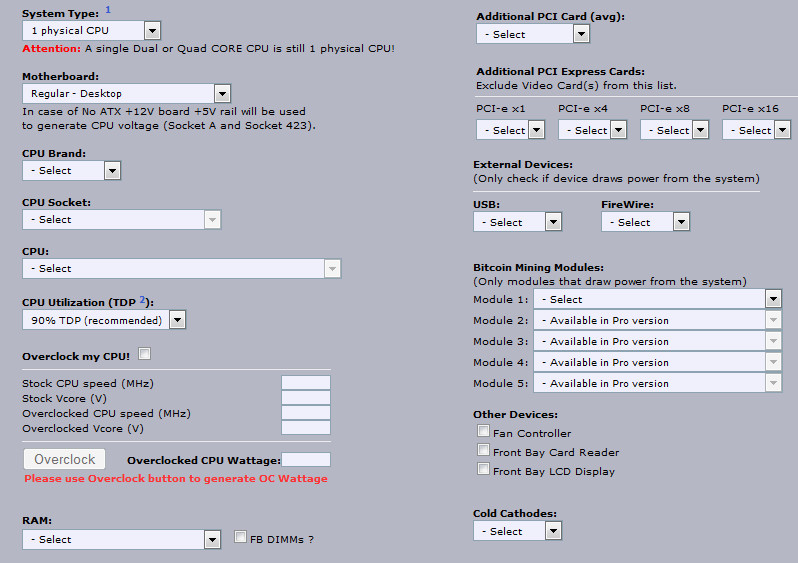 Как же вычислить мощность питания ПК? Лучший способ — сначала использовать эти инструменты, но затем произвести расчет самостоятельно, чтобы понять, что такое потребление отдельных компонентов.
Как же вычислить мощность питания ПК? Лучший способ — сначала использовать эти инструменты, но затем произвести расчет самостоятельно, чтобы понять, что такое потребление отдельных компонентов.
КАКИЕ КОМПОНЕНТЫ ПОТРЕБЛЯЮТ БОЛЬШЕ ВСЕГО?
Обычно основными источниками потребления питания любого компьютера являются только два: процессор и видеокарта (есть случаи, когда одна видеокарта потребляет столько же, сколько и сумма всех других компонентов системы). Затем идет материнская плата, жесткий диск, SSD, RAM, оптический привод и вентиляторы, которые потребляют всего несколько ватт каждый.
Вот примерный список потребления:
- для модулей памяти RAM может учитываться потребление около 3 Вт на модуль;
- для SSD можно рассмотреть потребление около 3 Вт;
- для традиционного жесткого диска его можно считать потреблением около 8/10 Вт;
- для оптического привода, такого как DVD-рекордер, можно учитывать потребление около 25 Вт;
- для вентиляторов можно учитывать потребление около 3/4 Вт на вентилятор;
- для материнской платы она начинается от 70/80 Вт для модели начального уровня, но вы также можете получить около 120/130 Вт для высококачественной материнской платы;
- для процессора мы можем считать потребление менее 50 Вт, если это низко производительный процессор, от 80 до 100 Вт для процессора среднего диапазона и от 160 до 180 Вт для высокопроизводительного процессора;
- Наконец, для видеокарты можно считать потребление от 100 Вт до 300 Вт в зависимости от используемой модели.

Это максимальное потребление каждого компонента, т. е. потребление, когда компьютер находится под большой нагрузкой. Например, особенно сложное программное обеспечение или очень тяжелые игры. Фактически, при обычном использовании ПК общее потребление отдельных компонентов значительно ниже. Чтобы получить более точную оценку, лучше всего полагаться на те сайты или тех экспертов, которые делают отзывы об интересующих вас продуктах.
Чтобы вычислить мощность источника питания ПК, просто сравните сначала максимальное потребление процессора и видеокарты, а затем максимальное потребление всех других компонентов ПК. Помните, что источник питания должен иметь возможность поддерживать ПК, в момент нахождения в самой высокой нагрузке и, следовательно, принимает только максимальное потребление в качестве эталонного уровня отдельных компонентов. После того, как вы сделали этот расчет, добавив еще 20% вы, наконец, найдете правильную мощность вашего источника питания. Однако, если вы намерены разогнать свой пк, то чтобы найти правильную мощность источника питания, в этом случае, помимо потребления различных компонентов, вам нужно будет добавить еще 30% потребления энергии.
На видео: Выбор блока питания по мощности.
ПРАКТИЧЕСКИЙ ПРИМЕР
Предположим, например, компьютер, собранный со следующими компонентами:
- Процессор: Intel Core i5-8600;
- видеокарта: NVIDIA GeForce GTX 1070;
- материнская плата: ASUS PRIME Z370-A;
- жесткий диск: любой;
- SSD: любой;
- оптический привод: любой;
- ОЗУ: любые два модуля DDR4;
В среднем процессор потребляет 75/80 Вт, видеокарта 180/200 Вт, материнская плата 110/120 Вт, 7-ваттный жесткий диск, 3-ваттный SSD, 25-ваттный оптический привод, два 5-ваттных модуля памяти DDR4 и три других 10-ваттных вентилятора. Таким образом, мы потребляем примерно 420-450 Вт потребления. Мы добавили еще 20% потребления и поэтому мы получаем источник питания мощностью 550 ватт, который уже более чем достаточно для такой конфигурации, достигающий 600 Вт (т. е. на 30% больше), если бы вы хотели бы разогнать.
Для компьютера прямо пропорционально зависит от того, какие комплектующие на нем установлены. Если мощность будет недостаточно велика, система просто не запустится.
Если мощность будет недостаточно велика, система просто не запустится.
Критерии подбора блока питания
Для начала необходимо пересмотреть установленное оборудование: материнскую плату, видеокарту, процессор, кулер для процессора, жесткий диск (если он один) и дисковой привод. Далее замерить потребление мощности каждого из них. Как рассчитать мощность блока питания, если видеокарта и процессор поддерживают разгон? Все просто — нужно замерить потребляемую мощность данных комплектующих в состоянии разгона.
Конечно, есть более упрощенный вариант — это онлайн калькулятор. Для его использования понадобится Интернет и знание собственного оборудования. В нужные поля вводятся данные комплектующих, и калькулятор производит расчет блока питания для ПК.
Если пользователь намерен установить дополнительное оборудование, например, еще один кулер или жесткий диск, тогда расчеты придется делать, исходя из дополнительных данных.
Первым шагом к тому, как рассчитать блок питания для компьютера, будет вычисление КПД самого блока. Чаще всего бывает так, что блок в 500 Ватт может выдавать не более 450 Ватт. В этом случае нужно обратить внимание на цифры на самом блоке: самое большое значение указывает на общую мощность. Если сложить общую нагрузку ПК и температуру, получится примерный расчет мощности блока питания для компьютера.
Чаще всего бывает так, что блок в 500 Ватт может выдавать не более 450 Ватт. В этом случае нужно обратить внимание на цифры на самом блоке: самое большое значение указывает на общую мощность. Если сложить общую нагрузку ПК и температуру, получится примерный расчет мощности блока питания для компьютера.
Потребление мощности комплектующих
Второй пункт — это кулер, охлаждающий процессор. Если рассеиваемая мощность не превышает 45 Ватт, то такой кулер подходит только для офисных компьютеров. Мультимедийные ПК потребляют до 65 Ватт, а средний игровой компьютер потребует охлаждение, с рассеиваемой мощностью от 65 до 80 Ватт. Те, кто собирает самый мощный игровой компьютер или профессиональный ПК, должны рассчитывать на кулер, мощностью более 120 Ватт.
Третий пункт самый непостоянный — это видеокарта. Многие графические процессоры способны работать без дополнительного питания, но такие карты не являются игровыми. Современные видеокарты требуют дополнительного питания не менее 300 Ватт.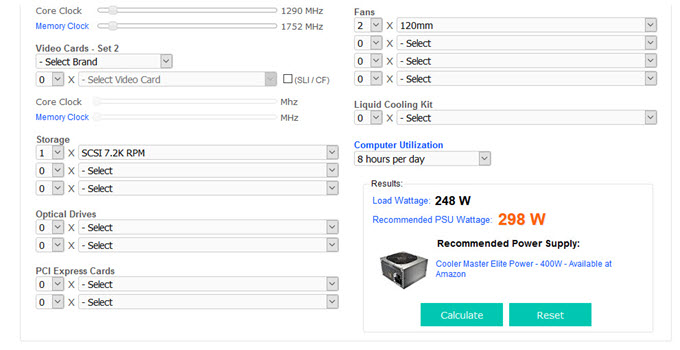 Какая мощность у каждой видеокарты, указано в описании самого графического процессора. Также нужно учитывать возможность разгона графической карты — это тоже является важной переменной.
Какая мощность у каждой видеокарты, указано в описании самого графического процессора. Также нужно учитывать возможность разгона графической карты — это тоже является важной переменной.
Внутренние пишущие приводы потребляют, в среднем, не более 30 Ватт, такой же расход энергии имеет внутренний жесткий диск.
Последний пункт списка — это материнская плата, которая потребляет не более 50 Ватт.
Зная все параметры своих комплектующих, пользователь сможет определиться, как рассчитать блок питания для компьютера.
Какая система может подойти для блока питания в 500 Ватт?
Начать стоит с материнской платы — может подойти средняя по параметрам плата. В ней может быть до четырех планок под оперативную память, один слот под видеокарту (или несколько — это зависит только от производителя), разъем под процессор не старше поддержка внутреннего жесткого диска (размер не имеет значения — только обороты), и разъем 4-pin для кулера.
Процессор может быть как двухъядерный, так и четырех, главное — это отсутствие разгона (он обозначен буквой «К» в конце номера модели процессора).
Кулер для такой системы должен быть с четырьмя коннекторами, потому что только четыре контакта обеспечат контроль оборотов вентилятора. Чем меньше оборотов — тем меньше потребляется энергии и меньше шума.
Видеокарта, если это NVIDIA может быть от GTS450 до GTS650, но не выше, так как только эти модели могут обходиться без дополнительного питания и не поддерживают разгон.
Остальные комплектующие не сильно повлияют на потребляемую энергию. Теперь пользователь более ориентирован в том, как провести расчет блока питания для ПК.
Основные производители блоков питания на 500 Ватт
Лидерами в данной области являются EVGA, Zalman и Corsair. Эти производители зарекомендовали себя, как качественные поставщики не только блоков питания, но и других комплектующих для ПК. AeroCool тоже может похвастаться популярностью на рынке. Есть и другие производители блоков питания, но они менее известны и могут не обладать необходимыми параметрами.
Описание блоков питания
Открывает список блок питания EVGA 500W. Эта фирма давно зарекомендовала себя, как качественный производитель комплектующих для ПК. Итак, данный блок обладает бронзовым сертификатом 80 Plus — это особый гарант качества, который означает хорошую устойчивость блока от перепадов напряжения. 12 миллиметров. Все кабели имеют экранную оплетку, а штекеры имеют метки, куда и к чему относятся. Гарантия использования — 3 года.
Эта фирма давно зарекомендовала себя, как качественный производитель комплектующих для ПК. Итак, данный блок обладает бронзовым сертификатом 80 Plus — это особый гарант качества, который означает хорошую устойчивость блока от перепадов напряжения. 12 миллиметров. Все кабели имеют экранную оплетку, а штекеры имеют метки, куда и к чему относятся. Гарантия использования — 3 года.
Следующий представитель — это AeroCool KCAS 500W. Данный производитель занимается исключительно охлаждением и питанием ПК. Этот блок питания может выдержать входное напряжение до 240 Вольт. Имеется сертификат бронзового значения 80 Plus. Экранная оплетка есть у всех кабелей.
Третий производитель блока питания для компьютера на 500w — ZALMAN Dual Forward Power Supply ZM-500-XL. Эта фирма тоже зарекомендовала себя, как производитель качественных товаров для ПК. Диаметр вентилятора 12 сантиметров, экранная оплетка есть только у основных кабелей — остальные скреплены стяжками.
Далее представлен менее известный производитель блока питания для компьютера на 500w — ExeGate ATX-500NPX.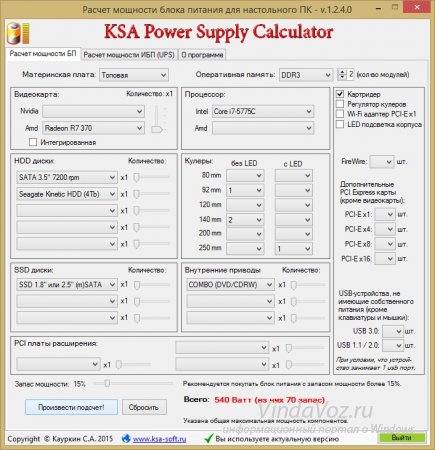 Из 500 представленных Ватт, 130 уходит для обслуживания оборудования, работающем на напряжении 3.3 Вольт, а остальные 370 Ватт предназначены для работы с 12 В оборудованием. Вентилятор, как и у предыдущих блоков, диаметром 120 миллиметров. Кабели не имеют экранной оплетки, но скреплены стяжками.
Из 500 представленных Ватт, 130 уходит для обслуживания оборудования, работающем на напряжении 3.3 Вольт, а остальные 370 Ватт предназначены для работы с 12 В оборудованием. Вентилятор, как и у предыдущих блоков, диаметром 120 миллиметров. Кабели не имеют экранной оплетки, но скреплены стяжками.
Последний в списке, но не худший — это Enermax MAXPRO, обладающий бронзовым сертификатом качества 80 Plus. Этот блок питания рассчитан на материнскую плату, размер которой соответствует маркировке ATX. Все кабели имеют экранную оплетку.
Заключение
В этой статье подробно было описано, как рассчитать блок питания для компьютера, какое оборудование оптимально подходит для таких целей, описание самих блоков ведущих производителей и их фото.
Привет, друзья! При сборке компьютера главный параметр блока питания – его мощность. Сегодня я приведу несколько способов как рассчитать мощность блока питания для компьютера, если вы решили собрать его самостоятельно.
Калькулятор расчета мощности БП
Это самый простой вариант, так как не нужно искать спецификацию для каждой детали. Существуют как онлайн-калькуляторы, так и специализированный софт. Лично я не рекомендую пользоваться таким вариантом, и вот почему.
Существуют как онлайн-калькуляторы, так и специализированный софт. Лично я не рекомендую пользоваться таким вариантом, и вот почему.
Каждая программа или сайт создается программистом, который вводит эти параметры вручную. Он может располагать ошибочными данными, а при отсутствии информации взять ее «с потолка», опираясь на свой опыт и интуицию. Также не следует исключать вероятность банальной ошибки.
В сумме эти факторы приводят к тому, что разные калькуляторы в итоге демонстрируют разную потребляемость для компьютеров с одинаковой конфигурацией. Оно нам надо? Конечно, нет!
Вариант для ленивых
Самый простой способ подобрать необходимую мощность блока питания – запомнить простые правила:
- Для офисного ПК со слабой видеокартой достаточно энергии в 400 Ватт;
- Компьютеру со средней видеокартой необходим БП на 500 Ватт;
- Мощные видеокарты требуют наличия блока питания от 600 Ватт.
Еще одна подсказка – подсмотреть на сайте производителя спецификацию видеокарты: обычно производитель указывает рекомендованную мощность БП.
Считаем самостоятельно
Самый надежный способ, посчитать нужную выходную энергию – сделать это самостоятельно при помощи калькулятора (или в уме, если хорошо работает «соображалка»). Принцип прост: нужно всего лишь посчитать сумму мощности, потребляемой всеми компонентами ПК.
Задача существенно упрощается, если вы собираетесь купить все комплектующие в интернет-магазине: в описании каждой позиции обычно указывается интересующая нас характеристика.
Чтобы было более понятно, приведу пример расчета электроэнергии на конкретной конфигурации:
- Процессор Intel Core i5-7400 3.0GHz/8GT/s/6MB (BX80677I57400) – 65 Вт;
- Материнская плата Gigabyte GA-h210M-S2 – 20 Вт;
- Оперативная память Goodram SODIMM DDR4-2133 4096MB PC4-17000 (GR2133S464L15S/4G) (2 шт) – 2х15 Вт;
- Жесткий диск Western Digital Blue 1TB 7200rpm 64MB WD10EZEX – 7 Вт;
- Видеокарта MSI PCI-Ex GeForce GTX 1060 Aero ITX (GTX 1060 AERO ITX 3G OC) – 120 Вт.

Посчитав сумму, получаем на выходе 242 Ватта. То есть, блока питания мощностью 400 Ватт вполне достаточно для нормальной работы такой системы. Эту же требуемую мощность указывает и производитель в характеристиках видеокарты.
Для ПК, который будет использоваться для майнинга, а также для фермы, принцип тот же: продумав конфигурацию, следует посчитать сумму потребляемой энергии и исходя из этого выбирать блоки питания.
Почему блоки во множественном числе? Грамотно спроектированная ферма делается из нескольких кластеров, где на одну материнку навешивается 3-4 видеокарты. Каждый такой кластер требует отдельного БП.
Если вы – продвинутый юзер и решили собрать ферму для майнинга криптовалют, учитывайте, что этот способ еще несколько лет тому назад утратил актуальность. Специальные устройства – майнеры, заточенные именно под эту задачу, показывают более высокий хешрейт, при этом покупка обходится, как правило, дешевле.
Несколько примечаний
Таким вот нехитрым способом можно посчитать, хватит ли мощности блока питания для приведения системы в действие. Что будет, если не хватает мощности? В общем, ничего страшного: компьютер или не запустится вообще, или будет вырубаться во время пиковых нагрузок.
Что будет, если не хватает мощности? В общем, ничего страшного: компьютер или не запустится вообще, или будет вырубаться во время пиковых нагрузок.
При расчете рекомендую брать БП «с запасом» — даже если вы собираете игровое устройство, способное запустить актуальные новинки, неизвестно, что будет через несколько лет и не захотите ли вы провести апгрейд, установив более мощную видеокарту. Кроме того, наилучший КПД блоки питания обычно демонстрируют при 50% нагрузке.
Также обратите внимание на то, что не все интернет-магазины указывают мощность устройств в характеристиках. Возможно, для какой-то детали придется искать интересующие параметры на сайте производителя – уж там то они точно есть.
При походе в обычный магазин не стоит уповать на то, что вам попадется компетентный консультант, который помнит наизусть все необходимые параметры и сможет безошибочно определить требуемую мощность.
Практика показывает, что на одного такого специалиста приходится 10 недоучек, с которыми лучше не связываться – они вам гарантированно попытаются втюхать устройство с избыточными характеристиками, за которое придется переплачивать.
Подавляющее большинство современных пользователей, собирающих свои собственные компьютеры, уделяют внимание исключительно процессору, видеокарте и материнской плате. Только после этого уже немного любви и тепла достаётся оперативной памяти, корпусу, системе охлаждения, а вот блок питания принято покупать на сдачу. Конечно, я не говорю, что все именно так и делают, но в большинстве сборок из YouTube, статьях из интернета или советах близких друзей, именно такая цепочка и звучит.
Почему на блок питания смотрят в последнюю очередь? Всё просто — он же не влияет на производительность компьютера. Геймеры абсолютно всегда стремятся получить больше FPS в любимых играх, вкладывая весь бюджет в три основных компонента, а остальное покупают за оставшиеся деньги. Дизайнеры и работники над видео вкладывают ресурсы в оперативную память, процессор с большим количеством ядер. Никому БП не интересен, он лишь «запускает компьютер».
Однако, это «двигатель» вашего ПК. Если выбрать неправильную мощность, то большая часть денег, вложенных в покупку, будет либо простаивать, либо вы купите блок на 500 Вт, а потом поставите видеокарту мощнее и уже не хватит мощности. Возникает нестабильная работа системы, вылеты, перегревы компонентов, синие экраны смерти. Всё это мы сегодня научимся избегать. И, сразу скажу, речь будет идти именно о мощности блока питания. Не о том, какой бренд круче, не о подсветках-раскрасках-дизайне, не об охлаждении, не будет споров «модульная система или нет». Мы говорим о мощности и шагах, которые нужно предпринять, чтобы приобрести идеальный вариант.
Возникает нестабильная работа системы, вылеты, перегревы компонентов, синие экраны смерти. Всё это мы сегодня научимся избегать. И, сразу скажу, речь будет идти именно о мощности блока питания. Не о том, какой бренд круче, не о подсветках-раскрасках-дизайне, не об охлаждении, не будет споров «модульная система или нет». Мы говорим о мощности и шагах, которые нужно предпринять, чтобы приобрести идеальный вариант.
Мощность из характеристик vs реальная мощность
Стоит сразу уяснить, что указанные в характеристиках Ватты всегда отличаются от реальных показателей. Абсолютно всегда. Вопрос лишь в том, насколько сильно. Например, если на блоке питания написано , то это совсем не гарантирует реальные 500 Вт выходной мощности. Это просто округлённое значение, навязанное маркетологами. Тоже самое с другими мощностями — 700 Вт, 1300 Вт. Это всё красивые цифры, привлекающие внимание.Обычно на более-менее приличных блоках пишут коэффициент полезного действия. У моделей среднего уровня и выше будет указан сертификат 80 Plus (Bronze, Silver, Gold, Platinum). Это значит, что КПД данной модели выше 80%. Чем выше уровень сертификата, тем выше и процент КПД. Например, у модели с Bronze будет 82-85% КПД от заявленной цифры, а у варианта с Gold — 90%. Ниже я привёл табличку, на которой казан процент КПД под разной степенью нагрузки. У тех моделей, которые сертификатом похвастаться не могут, КПД обычно 75% и ниже.
Это значит, что КПД данной модели выше 80%. Чем выше уровень сертификата, тем выше и процент КПД. Например, у модели с Bronze будет 82-85% КПД от заявленной цифры, а у варианта с Gold — 90%. Ниже я привёл табличку, на которой казан процент КПД под разной степенью нагрузки. У тех моделей, которые сертификатом похвастаться не могут, КПД обычно 75% и ниже.
Вот и получается, что вы покупаете БП на 600 Вт, без сертификата, а получаете 450 Вт реальной мощности. Стоит учитывать этот момент при покупке «двигателя» компьютера, ведь очень часто на данную деталь не обращают внимание и удивляются постоянному выключению ПК под нагрузкой. На сегодняшний день большая часть БП получают сертификат 80 Plus Bronze, такие модели можно считать разумным минимумом. Блоки без сертификата остаются тёмными лошадками — кто его знает, сколько там реальной мощности получится.
Золотое правило
Следующий момент, который нужно знать, это уровень загруженности вашего блока питания. Частенько, из-за проблем с бюджетом, геймеры берут себе мощность железки впритирку. Собрали систему на 430 Вт потребляемой мощности и берут модель на 550 Вт с сертификатом «бронза». Элемент системы работает, позволяет запускать компьютер и играть в игры, но постоянно работает на пределе своих возможностей. Естественно, из-за максимальной нагрузки все элементы блока питания перегреваются, вентилятор работает на максимальных скоростях и дико шумит, внутренние компоненты изнашиваются намного быстрее.
Собрали систему на 430 Вт потребляемой мощности и берут модель на 550 Вт с сертификатом «бронза». Элемент системы работает, позволяет запускать компьютер и играть в игры, но постоянно работает на пределе своих возможностей. Естественно, из-за максимальной нагрузки все элементы блока питания перегреваются, вентилятор работает на максимальных скоростях и дико шумит, внутренние компоненты изнашиваются намного быстрее. Чтобы ваш «двигатель» не сдох через год-полтора, нужно следовать одному правилу — брать номинальной мощности в полтора (можно даже в два) раза больше, чем того требует система. Например, посчитали вы (дальше я расскажу как именно это делать), что вашей системе нужно 350 Вт мощности. Умножаем на два, получаем 700 Вт — вот такую модель и ищем. Даже если отнять 20% КПД, которые потеряются, ваша система будет нагружать БП на 50-60% в режиме повышенной нагрузки. Это позволяет начинке блока изнашиваться дольше, не перегреваться, вентилятор не будет крутиться как угорелый, и шума будет намного меньше.
 Используя это правило, вы потратите немного больше денег, но проработает система три-пять лет вместо года.
Используя это правило, вы потратите немного больше денег, но проработает система три-пять лет вместо года.Считаем Ватты
Теперь, когда теорию мы изучили и правила нужные выучили, давайте посчитаем необходимую мощность для вашего компьютера. Если вы собрали ПК в интернет-магазине и покупка висит в корзине, либо на листочке записали комплектующие, будем использовать частоты процессора/видеокарты из характеристик. Для тех, у кого система уже собрана, нужно только заменить элемент питания, можно использовать реальные частоты.- Калькулятор Cooler Master
- Калькулятор MSI
- Калькулятор be quiet!
Первым сервисом будет калькулятор от . Здесь множество переключателей, масса дополнительных галочек и параметров. Опытному пользователю даже позволяют выбрать частоту процессора и видеокарты, если вы уже знаете эти параметры или можете их предположить.
Ввели данные, нажимаете справа внизу на кнопку «Calculate» и в том же месте появятся две цифры. Первая — потребляемая мощность данной системы (Load Wattage) написана чёрным шрифтом, она то нам и нужна. Вторую можете не смотреть. Например, у моей системы потребляемая мощность составляет 327 Вт.
Далее, переходим в калькулятор MSI. Тут меньше вариантов, ползунков для частоты вообще нет. Выбираем модель процессора, видеокарту, выбираем количество вентиляторов и так далее. Значение будет показано сразу в правом верхнем углу (его сложно не заметить). В моём случае — 292 Вт.
Последним будет калькулятор от компании be quiet!.. Тут ещё меньше меню, так что даже пользователь с небольшим багажом знаний сможет разобраться. Нажимаем на оранжевую кнопку «Рассчитать» и смотрим на потребляемую мощность. В этой программе — 329 Вт.
Исходя из данных расчетов, калькулятор MSI в моём случае что-то забыл добавить. Возьмём за среднюю потребляемую мощность 328 Вт.

Применяем знания на практике
Итак, у нас 328 Вт потребляет система. Умножаем на полтора (помни золотое правило!) и получаем 492 Вт. Но мы же с вами помним, что блоки питания не выдают 100% мощности, а лишь 80%, в случае с Bronze. Значит, нехитрыми математическими вычислениями, получаем необходимую мощность «на бумаге» в 615 Вт. Можно этот показатель округлить до 600 Вт и взять себе любую модель от бронзы и выше, можно взять с чуть большим запасом — 650 или 700 Вт , чтобы «двигатель» наш нагружался на 50-60%.Вам осталось посчитать потребляемую мощность своего ПК, проделать те же математические расчёты. Остальные параметры — модульность кабелей, подсветка, бренд, уровень шума, приложения для смартфона и так далее, выбираете отдельно, в зависимости от бюджета и желаний.
Блок питания – это очень важная часть компьютера. Ведь именно он снабжает энергией все комплектующие. Поэтому его мощность играет принципиально важную роль, так как от нее зависит общая производительность устройств. Но чтобы понять, какая мощность необходима, чтобы обеспечить питанием ваш компьютер, нужно хорошо разбираться в компьютерной технике. Однако существует способ рассчитать необходимую мощность, не вникая в подробности технических характеристик.
Но чтобы понять, какая мощность необходима, чтобы обеспечить питанием ваш компьютер, нужно хорошо разбираться в компьютерной технике. Однако существует способ рассчитать необходимую мощность, не вникая в подробности технических характеристик.
Чтобы в будущем не возникало проблем с производительностью, лучше сразу позаботится о том, чтобы купить достаточно мощный блок питания, когда собираете компьютер. Конечно, опытные пользователи могут просто взглянуть на остальные комплектующие и интуитивно (или же по точным расчетам) определить, какой блок питания следует взять.
Но как же быть тем, кто не так хорошо разбирается в компьютерной технике? Для таких людей существуют специальные онлайн-сервисы, на которых установлены своеобразные калькуляторы необходимой мощности.
Возьмем, к примеру, достаточно известный сайт casemods.ru. На сайте есть собственный сервис, куда пользователь может ввести параметры своего компьютера и получить два результата: средняя мощность и пиковая.
Для этого нужно:
В итоге, полностью заполненная таблица выглядит следующим образом.
Внизу отображаются результаты расчетов. Не обязательно покупать блок питания, точно соответствующий показателю, который вам выдал сервис. Можно взять близкий по значению мощности блок питания. Или же приобрести устройство с избытком мощности.
Как узнать параметры ПК
Как узнать параметры компьютера с помощью программы Everest
Существует множество программ, позволяющих узнать параметры компьютера. Самые популярные из них – это AIDA 64 и Everest. Рассмотрим их на примере последней.
Для начала нужно скачать программу. Сделать это можно на любом сайте, который специализируется на программном обеспечении. Например, Softportal.
- Переходим на сайт, находим на нем программу Everest и скачиваем.
- Запускаем скаченный файл. Откроется окно, в котором нужно нажать на кнопку «Установить».
- Чтобы не захламлять компьютер, снимаем все галочки и жмем «Далее».

- Открывается «Мастер установки». Жмем «Далее».
- Принимаем условия лицензионного соглашения. И дальше все время жмем «Далее».
- Открываем программу. Нас интересует ветка «Системная плата». Раскрываем ее.
- Заходим в меню «ЦП». Там узнаем параметры процессора.
- В «SPD» узнаем количество и объем слотов оперативной памяти.
- Раскрываем ветку «Хранение данных» узнаем количество накопителей.
- В ветке «Отображение» выбираем «Графический процессор» и узнаем данные о видеокарте.
Теперь вы обладаете достаточной информацией, чтобы рассчитать, какой мощности блок питания необходим для стабильной работы вашего компьютера. Конечно, если воспользуетесь специальным сервисом.
Читайте, подробные действия, в нашей новой статье на нашем портале.
Видео — Как рассчитать мощность блока питания
Как определить мощность на работающем блоке питания
С необходимой мощностью все понятно, но как же узнать информацию о текущем установленном на компьютере устройстве? К сожалению, никакое программное обеспечение, созданное для анализа характеристик компьютера, не способно узнать характеристики блока питания.
Опять же, есть три способа узнать нужную нам информацию.
Что следует знать о производителях блоков питания
Первое, на что следует ориентироваться, когда собираетесь покупать блок питания – это производитель. Дело в том, что большинство производителей специально завышают мощность, указанную на наклейке. Если крупные и заслуживающие уважения фирмы врут на 10-20%, что не очень заметно сказывается на работе устройства, то компании поменьше могут завысить мощность на 30%, а, то и на 50%, что уже может оказаться критично для работы компьютера.
А еще, лучше покупать блоки питания в официальных магазинах производителей, поскольку сейчас очень легко наткнуться на подделку. Как известно, поддельные устройства не только могут оказаться менее эффективными по мощности, но и славятся довольно плохим качеством.
К выбору блока питания следует относиться ответственно, ведь это важная часть компьютера.
Видео — Как проверить блок питания компьютера? Проверка и диагностика БП
Калькулятор блока питания для компьютера. Мощность блока питания
Мощность блока питания
В этой статье я хочу рассказать как рассчитать мощность блока питания для вашего компьютера.
По странному стечению обстоятельств, при перечислении технических характеристик практически любого персонального компьютера, такой параметр, как мощность блока питания вспоминается чуть ли не в самую последнюю очередь. Мы настолько увлекаемся перечислением объемов жесткого диска и оперативной памяти, возможностями процессора и видеокарты, что немного забываем о том, что ничего из этого не сможет нормально работать, если в мощность блока питания не будет соответствовать какому-то определенному значению.
Действительно, недостаточная мощность данного узла компьютера может регулярно напоминать о себе нестабильной работой компьютера или же скорым выходом из строя его основных немаловажных частей. Что это значит? А это значит, что собирая для себя новую машину или проводя даже незначительный апгрейд, необходимо пересчитать мощность блока питания, которая потребуется для обеспечения нормальной работоспособности всего ПК.
Мощности современных компьютеров растут в буквальном смысле, как на дрожжах. Если с десяток лет назад значение мощности БП редко когда превышало порог в 400-500 Вт, то сегодня таким показателем удивить кого-то можно с большим трудом. На рост количества ватт в блоке влияет большое число параметров. И в этой статье мы попытаемся вам как можно подробнее рассказать о том, что это за параметры и как правильно рассчитать мощность блока питания для среднестатистического персонального компьютера. Хотя, что еще понимать под словом «среднестатистический». В общем, пора заканчивать это лирическое отступление и переходить к более конкретному повествованию.
Разновидности блоков питания для ПК
Остановимся еще на таком немаловажном вопросе, как разновидности блоков питания, используемых в настоящее время в персональных компьютерах практически любого покроя. Понятно, что зависят они далеко не от компании-производителя, хотя и этот фактор также имеет весомое значение.
Блоки питания различаются по типу подключения отходящих линий и по типу коррекции фактора мощности.
Классификация по типу подключения описывает характер подключения соединительных кабелей к самому блоку питанию. В настоящее время выделяют три основных типа:
Еще одним фактором, определяющим работоспособность блока питания (PFC), является коррекция типа мощности. Дело в том, что стандартный импульсный БП включает в свою стандартную цепь конденсаторы и катушки, результатом чего является некоторая нелинейность в преобразовании энергии от электрической цепи в энергию, потребляемую компьютером. Коррекция типа мощности снижает амплитуду пульсаций и несколько растягивает их во времени. Что самым благотворным образом сказывает и на стабильности работы самого ПК.
PFC блока питания бывает активным и пассивным. Мы не будем вам конкретно объяснять, в чем заключается разница с точки зрения устройства, но отметим только, что активная коррекция типа мощности является более эффективным, но и более дорогостоящим способом сглаживания пульсаций электрического тока, поэтому в бюджетных моделях используется, как правило, пассивный RFC.
Сколько потребляет домашний компьютер электроэнергии в час?
Сейчас вопрос экономии денежных средств стоит достаточно остро. Многие люди стараются уменьшить потребление электроэнергии, дабы не платить большие деньги за коммунальные услуги. Если в офисах и больших рабочих помещениях используются особые меры, то обычному человеку приходится ограничивать себя. Приходится меньше смотреть телевизор, проверять, выключен ли свет после каждого ухода и многое другое.
До многих приходит мысль, о том, чтобы значительно уменьшить количество употребленной энергии можно за счет отключения компьютерной техники. Прекрасная идея, не правда ли?
На протяжении всего месяца вы старательно и вовремя отключаете свой компьютер, ожидаете небольшой счет за коммунальные услуги. И внезапно, квитанция показывает, что необходимо сплотить довольно приличную сумму. «Как? Я же смотрел за количеством употребляемой энергии, выключал все, меньше играл в танки — а толку ноль! Нет смысла и дальше стараться экономить, все равно счета не особо отличаются».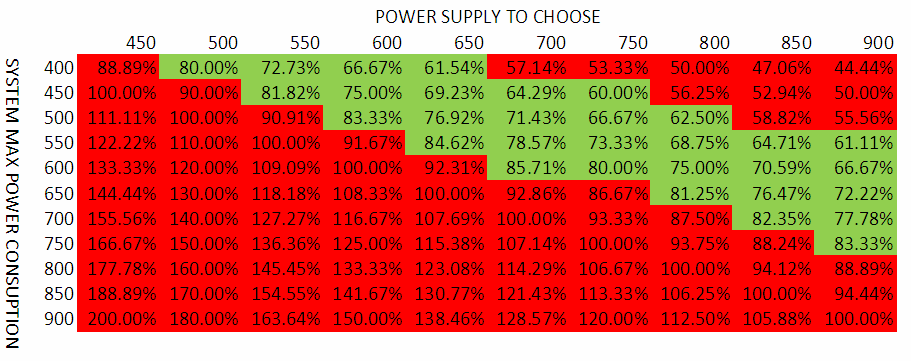 Такие случаи частенько происходили. Так, сколько электроэнергии потребляет компьютер? Давайте узнаем.
Такие случаи частенько происходили. Так, сколько электроэнергии потребляет компьютер? Давайте узнаем.
Виды персонального компьютера
Стоит полноценно понять, почему так много нужно электричества для компьютерной техники. При покупке персонального компьютера человек преднамеренно ориентируется взять универсальную модель. Чтобы и фильм посмотреть, и поработать, и поиграть. Соответственно потребление такого системного блока увеличивается, по сравнению со средними и слабыми. Затем следует знать о том, что к потребляемой энергии, которую накручивает системник, нужно добавить монитор, акустическую систему, клавиатуру, мышь и модем. Это все в комплекте показывает довольно большие числа потребления электричества за час.
Чтобы точно вывести числа и узнать значение, нужно понимать, что есть разные случаи, связанные с особенностями компьютерной техники:
- Компьютер средней мощности.
- Геймерский аппарат.
- Серверный режим 24/7.
В современном мире компьютеры со слабой мощностью в принципе не рассматриваются, так как они постепенно пропадают.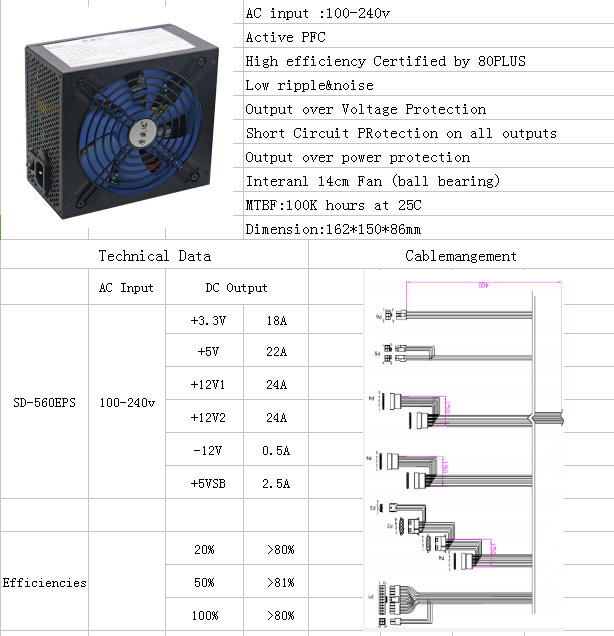 Мы смогли достаточно быстро и без особых проблем вывести три основных типа компьютерной техники. В зависимости от их особенностей и возможностей потребление электроэнергии, легко преследуется определенная закономерность. Чем мощнее, лучше в параметрах персональный компьютер, тем больше он будет использовать электричества.
Мы смогли достаточно быстро и без особых проблем вывести три основных типа компьютерной техники. В зависимости от их особенностей и возможностей потребление электроэнергии, легко преследуется определенная закономерность. Чем мощнее, лучше в параметрах персональный компьютер, тем больше он будет использовать электричества.
ПК средней мощности
Берем изначально ПК средней мощности. Он ориентирован на работу, просмотр информации в сети, несложных игр. Из этого можно легко вычесть приблизительное количество энергии в сутки.
Мало кто использует компьютер не более одного часа в сутки. Принято считать, что человек, который приобрел для себя рабочую лошадку, в среднем проводит за использованием компьютера не менее 4 часов. Посмотрев на этикетку системника, нам становится известна и мощность персонального компьютера. Все показатели, необходимые для выведения общего количества потребляемой энергии в сутки есть. Начинаем считать.
- Среднее потребление рабочего ПК в час не превышает 200 ватт.
 Умножаем этот показатель на 4 часа и получаем 800 Вт. Это приблизительное количество потребляемой энергии в день.
Умножаем этот показатель на 4 часа и получаем 800 Вт. Это приблизительное количество потребляемой энергии в день. - Берем монитор. Самые удобные варианты для работы используют не более 50 Вт в час. Опять же, умножаем на 4 и получаем 200 Вт в сутки.
- Акустическая система. Все зависит от того, на какой мощности любит использовать эту часть техники пользователь. Берем средний показатель 5 ватт. Для среднего ПК используют две колонки. Это значит, что необходимо 5 Вт умножить на 2. Это узнаем потребление всей акустики в час. Затем умножаем показатель на известные нам 4 часа. Выходит, что акустическая система потребляет 40 Вт в сутки.
- Использование модема. Его принято не выключать, поэтому 4 часа здесь не играют роли. За сутки для полноценного его функционирования необходимо не более 10 Вт энергии.
- Складываем все наши показатели и получаем такой пример:
(200+50+40)*4+10= 1170 Вт
Мы сумели вычислить примерное количество потребляемой энергии в сутки персонального компьютера.![]() Среднее значение потребления энергии в сутки — 1,17 кВт. В час же этот показатель менее страшен приблизительно 300 Вт.
Среднее значение потребления энергии в сутки — 1,17 кВт. В час же этот показатель менее страшен приблизительно 300 Вт.
Геймерский компьютер в два, а то и три раза мощнее, чем тот, что мы проанализировали. Но это не значит, что все показатели необходимо умножать на два.
Сделав небольшой анализ, можно заметить, что в верхней формуле будет изменено числовое значение потребления энергии системником. Остальные же показатели не изменятся. Выводим такой пример:
(400+50+40)*4+10= 1970 Вт
Не очень красивые цифры, согласитесь. Если за сутки используем практически 2 кВт энергии, что в месяц выплывает плачевное значение. В один час персональный компьютер настоящего геймера потребляет около 500 Вт.
Серверный компьютер
Серверная система 24/7. Это определенный аналог большого хранилища данных в сети для дальнейшего хранения всех важных файлов, видео- и фотоматериалов, музыки и так далее. Такой ПК представляет собою большой жесткий диск. Чаще всего монитор не используется. При круглосуточном использовании система употребит энергии столько же, сколько и нормальный монитор. То есть за час показатель покажет приблизительно 50 ватт. Особенности такого сервера в том, что он работает круглосуточно, поэтому в сутки он покажет: 50*24= 1200 Вт или 1.2 кВт.
При круглосуточном использовании система употребит энергии столько же, сколько и нормальный монитор. То есть за час показатель покажет приблизительно 50 ватт. Особенности такого сервера в том, что он работает круглосуточно, поэтому в сутки он покажет: 50*24= 1200 Вт или 1.2 кВт.
Спящий режим и его потребительские числа
Большинство людей привыкли, что во время ночи необходимо не выключать полностью ПК, а ставить в спящий режим. Это состояние компьютерной техники, когда большинство процессов не останавливаются, а работают с меньшим потреблением энергии.
Однако известно, что есть три основных режима ПК, когда человек на нем не работает:
- Спящий режим.
- Гибернация.
- Выключение.
Вопреки всему сказанному, эти режимы тоже потребляют определенное количество энергии.
Поставив спящий режим, компьютер будет употреблять до 10% электроэнергии по соотношению ко включенному. То есть все выведенные показатели сверху нужно разделить на 10.
Гибернация потребляет не более 10 ватт в час, за счет чего и дольше возобновляет работу ПК.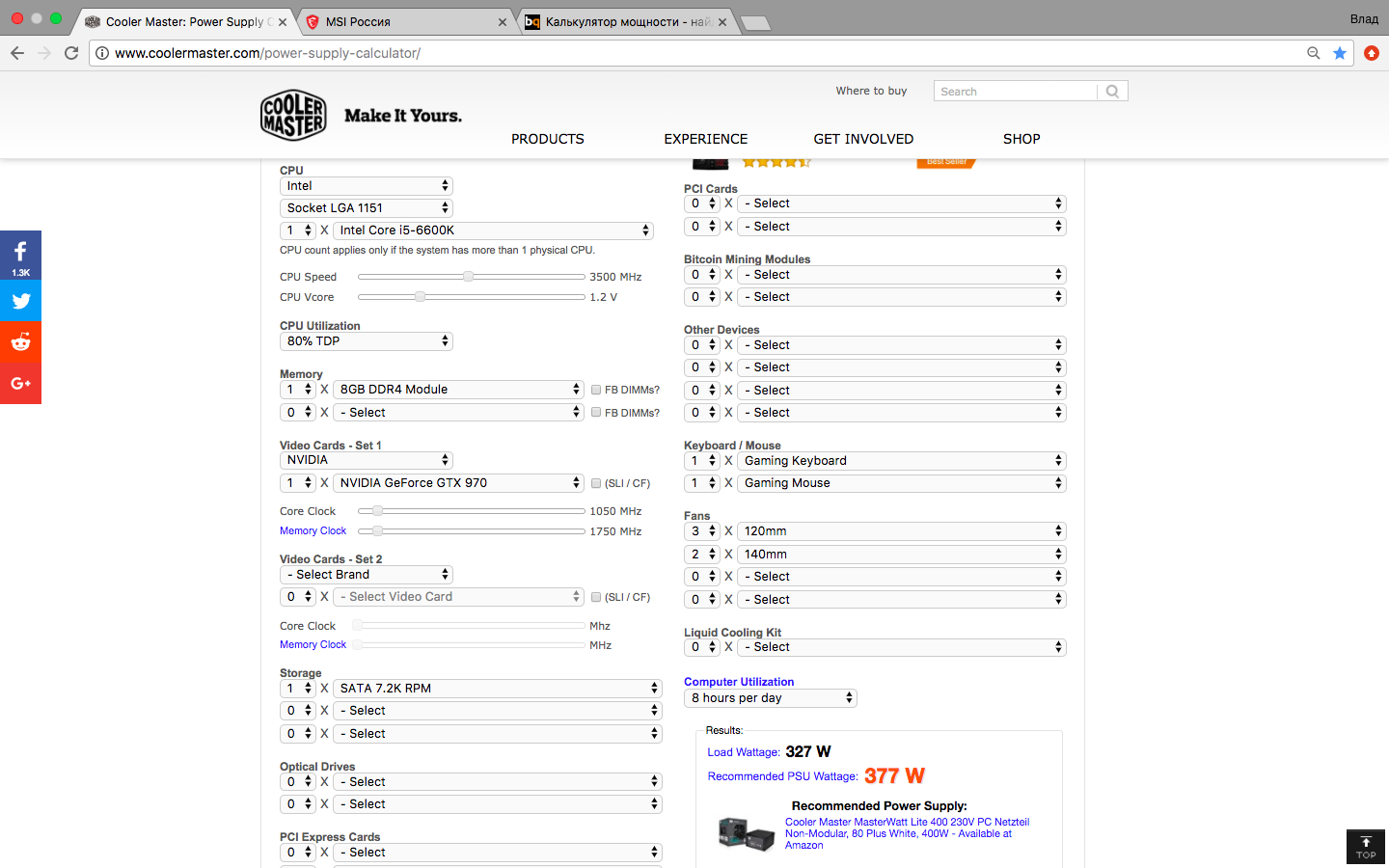 Зачем это нужно знать? Большинство людей не видят разницы в первых двух указанных режимах. А он есть и весомый. Даже в количестве употребляемой энергии. Гибернация позволяет сохранить все работы и данные, которые находятся в оперативной памяти в отдельный файл, поэтому и потребление электричества значительно меньше, чем в спящем режиме.
Зачем это нужно знать? Большинство людей не видят разницы в первых двух указанных режимах. А он есть и весомый. Даже в количестве употребляемой энергии. Гибернация позволяет сохранить все работы и данные, которые находятся в оперативной памяти в отдельный файл, поэтому и потребление электричества значительно меньше, чем в спящем режиме.
Полностью выключенный ПК тоже потребляет немного энергии. Не более 3 Вт в час. Неожиданно правда?
Потребление электроэнергии компьютером — как сэкономить?
Есть несколько простейших правил, которые легко отрегулируют этот показатель под желания человека:
- Составьте график работы ПК так, чтобы исключить постоянные переходи техники из одного режима в другой.
- Важно покупать экономные модели. Их КПД выше. Однако они и будут стоить дороже.
- Минимизируйте яркость экрана. Нет никакой необходимости выставлять максимальный показатель яркости.
- Если нужно максимальная экономия электроэнергии, то лучше продать ПК всем комплектом и приобрести ноутбук.
 Это во много раз уменьшит потребление электричества в сутки.
Это во много раз уменьшит потребление электричества в сутки.
Стоит признать, что современные компьютеры больше нацелены на удовлетворение желаний человека, чем на экономию. Поэтому становится сложнее подбирать оптимальный вариант компьютерной техники с невысоким потреблением энергии. И можно лишь предполагать, сколько будут использовать электричества будущие монстры в компьютерном мире.
Видео
Из видео вы узнаете, как проверить, сколько энергии потребляет ваш домашний компьютер.
liveposts.ru
Выбирая «системник», мы обычно смотрим лишь на его производительность и объем памяти. А о том, сколько света мотает компьютер, задумываемся только немного спустя.
Надо отдать должное, производители всеми силами стараются уменьшить потребление электроэнергии компьютером, и получается это у них довольно неплохо. Если сравнить «динозавров» десятилетней давности с современными «машинами», то разница будет впечатляющей. Отсюда первый вывод: чем новее комп, тем меньше он тянет денег из вашего кармана.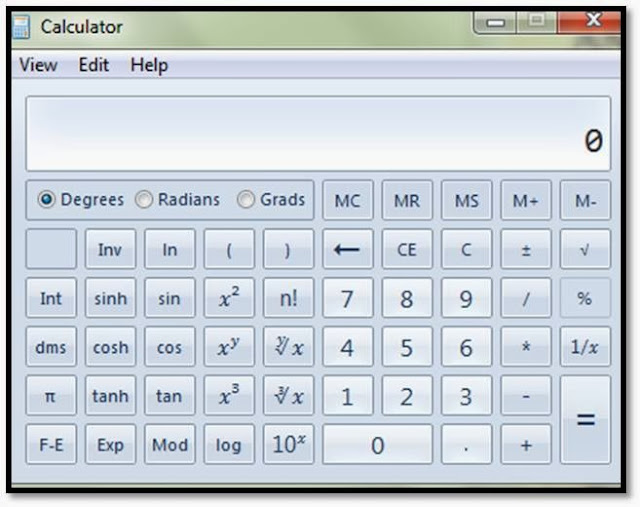
Недостаточная и чрезмерная мощность блока питания – какие последствия?
Как уже было сказано, недостаточная мощность блока питания может привести к некорректной и нестабильной работе всей системы. «Симптомы» этого заболевания могут проявляться по-разному, что часто заставляет пользователя грешить совсем на другие участки системы, которые, как раз-таки, просто страдают от нестабильного электропитания.
Основная часть проблем возникает в результате незначительной мощности блока. Если вы заметили частые перезагрузки компьютера без видимых на то причин, перебои в работе видеокарты, оперативной памяти, появление «синего экрана смерти» и прочие нехарактерные отклонения в работе компьютера, возникшие после «разгона» процессора, апгрейда системы и пр., то самое время обратить внимание именно на блок питания. Сильный его перегрев может говорить о том, что мощности, выдаваемой «на гора», просто недостаточно для стабильной работы всего ПК. Предельные нагрузки на БП чреваты серьезными проблемами, после которых помочь в восстановлении компьютера сможет только профессиональный сервисный центр.
Казалось бы, в чем тогда проблема – можно просто установить блок питания помощнее и забыть надолго о том, что такое перебои с питанием. Данное умозаключение справедливо лишь частично. И то – для высокопроизводительных игровых машин с мощной начинкой. Так, для не слишком быстрого офисного или домашнего ПК, предназначенного, в основном, для работы с офисными приложениями и веб-серфинга, установка киловаттного блока питания просто нецелесообразна – большая часть его мощности будет расходоваться вхолостую. Конечно, никто не мешает его вам установить. Но более мощный в плане своих возможностей блок и стоить будет соответствующе и нагрузку на бытовую сеть увеличивает значительно. Небольшой запас мощности приветствуется, но он должен быть в пределах разумного.
Сколько электроэнергии потребляет компьютер в зависимости от его мощности
200-250 Вт/час – потребляет компьютер средней мощности. При этом системный блок поглощает 150-200 Вт/час, современный 19 дюймовый монитор – 50 Вт/час. Такие компьютеры используют для работы с текстовыми редакторами в офисах, школах, дома. К ним дополнительно подключают принтеры и копировальные устройства. Для них расход электричества составляет – 3 кВт/час.
Такие компьютеры используют для работы с текстовыми редакторами в офисах, школах, дома. К ним дополнительно подключают принтеры и копировальные устройства. Для них расход электричества составляет – 3 кВт/час.
Длительность работы с компьютером средней мощности – 8 часов, из них 20 минут работают дополнительные устройства. Потребление электроэнергии компьютером в месяц – 93 кВт.
450 Вт/час – расходует электроэнергию более мощный компьютер с встроенной качественной видеокартой.
Он предназначен для игр. Дополнительные устройства к ним не подключают. Потребление электричества таким компьютером при 2 часовой работе (дома)– 27,9 кВт/месяц, при 8 часовой (в компьютерных центрах) – 111,6 кВт/месяц.
Расчет мощности блока питания
Непосредственный расчет требуемой мощности блока питания персонального компьютера осуществляется при помощи различных онлайновых калькуляторов, которые, как правило, размещают на своих официальных сайтах сами производители подобного оборудования.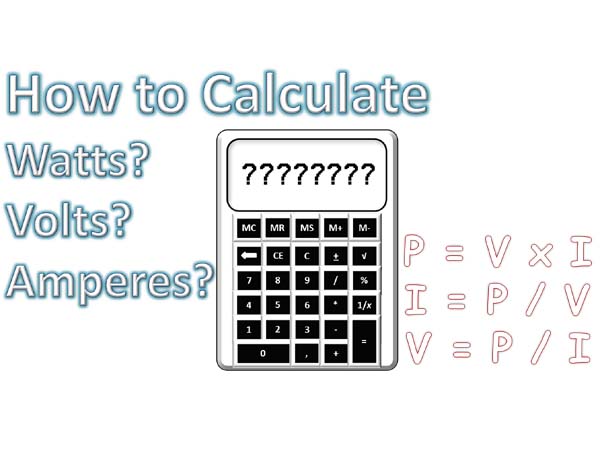 Конечно, вы можете найти формулу для расчета самостоятельно, однако при помощи указанных сервисов нажатием одной кнопки вычислить минимально необходимую мощность и даже получить в качестве рекомендации наиболее подходящие модели блока питания становится проще простого. Среди сервисов, которые могут быть использованы для расчета мощности блока питания для персонального компьютера, стоит обратить внимание на два наиболее популярных и эффективных.
Конечно, вы можете найти формулу для расчета самостоятельно, однако при помощи указанных сервисов нажатием одной кнопки вычислить минимально необходимую мощность и даже получить в качестве рекомендации наиболее подходящие модели блока питания становится проще простого. Среди сервисов, которые могут быть использованы для расчета мощности блока питания для персонального компьютера, стоит обратить внимание на два наиболее популярных и эффективных.
Оба калькулятора имеют схожий принцип действия и могут быть использованы в равной степени одинаково эффективно. Разница заключается лишь в том, что первый калькулятор дает возможность рассчитать показатель мощности, который требуется в результате оверклокинга («разгона») процессора. Данная операция, по понятным причинам, увеличивает нагрузку на электрическую цепь компьютера, поэтому при повышении рабочих характеристик процессора необходимо пересчитать, сможет ли блок питания обеспечивать бесперебойную работу ПК и в дальнейшем.
Предупреждаем сразу – оба странице англоязычные, однако трудностей перевода наблюдаться не должно. Тем более, что мы постараемся как можно подробнее объяснить, куда и что вставлять.
Тем более, что мы постараемся как можно подробнее объяснить, куда и что вставлять.
Однако я создал свой собственный сервис по расчету мощности блока питания.
Сколько электроэнергии потребляет компьютер в зависимости от работающего режима
85 Вт/час – потребление электричества компьютером мощности в 250 Вт/час в режиме ожидания. Длительность работы – до 2 часов. Энергопотребление в месяц – 5,27 кВт.
105 Вт/час – расход электроэнергии компьютером мощностью 450 Вт и выше в пассивном режиме. За месяц электрический счетчик накрутит 6,51 кВт.
10 Вт/час – обходится спящий режим для дополнительных печатных устройств. Продолжительность работы – до 6 часов. В итоге, потребление электричества – 1,86 кВт/месяц.
Использовать режим ожидания выгодно в том случае, когда быстрая необходимость возобновить работу с компьютером покрывает затраты на электроэнергию.
Основные параметры для расчета мощности блока питания
Открыв одну из вышеуказанных страниц, вы можете заметить, что система калькулятора требует от вас целый ворох различных параметров, которые могут отпугнуть неопытного пользователя.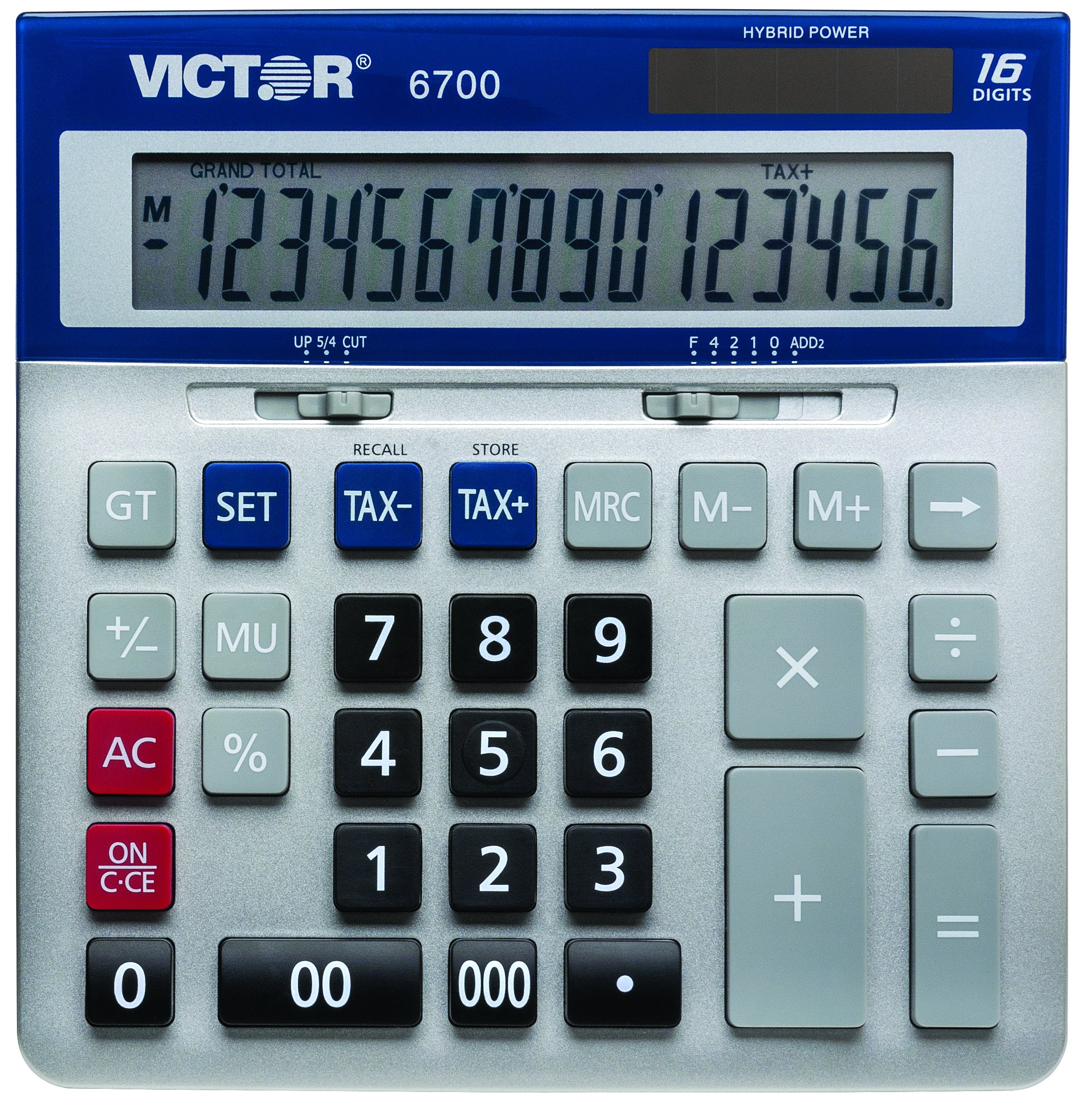 Но что самое характерное – ничего лишнего в этом списке нет. Для корректного расчета показателя мощности крайне необходимо указать все эти показатели максимально точно.
Но что самое характерное – ничего лишнего в этом списке нет. Для корректного расчета показателя мощности крайне необходимо указать все эти показатели максимально точно.
Получение всей необходимой информации вы можете осуществить двумя способами – вооружившись отверткой, открыть корпус компьютера и посмотреть на информацию, указанную в маркировке процессора, материнской платы, жесткого диска и пр., или воспользоваться возможностями стороннего программного обеспечения. Как поступить, решать вам, но мы хотим порекомендовать вам второй вариант, так как он требует значительно меньше усилий, демонстрируя, при этом, более значимый результат.
Мы хотим посоветовать вам простую до безобразия программу под названием CPU-z. Распространяется она бесплатно, весит мало, установки не требует, имеет простой интерфейс – сплошные преимущества. В качестве альтернативы в также можете использовать популярную утилиту AIDA64. Она является платной (бесплатно можно использовать в течение 30 дней), но и возможностей предлагает несколько больше. Хотя для конкретной задачи вам будет вполне достаточно возможностей CPU-z.
Хотя для конкретной задачи вам будет вполне достаточно возможностей CPU-z.
Первой графой стоит параметр «SystemType». Здесь от вас требуется ввести число процессоров, установленных в вашей системе. Обратите внимание – одно-, двух, четырех- и многоядерные процессоры приравниваются к одному CPU!!! Как правило, для подавляющего большинства домашних и офисных компьютеров, этот показатель остается в пределах одного процессора. Чтобы убедиться в этом, запустите утилиту CPU-z и в нижней части первой вкладке отыщите опцию «Selection», в поле которой должно значиться «Processor #1». Если иконка открывающегося списка неактивна, значит, что в вашей системе используется всего лишь один процессор.
В соответствии с полученными результатами, установите параметр «SystemType» (если в системе используется один процессор, оставьте значение по умолчанию) и переходите к следующему пункту – «Motherboard».
Как вы догадались, здесь необходимо указать тип вашей материнской платы. В программе CPU-z данная информация находится на вкладке «Mainboard».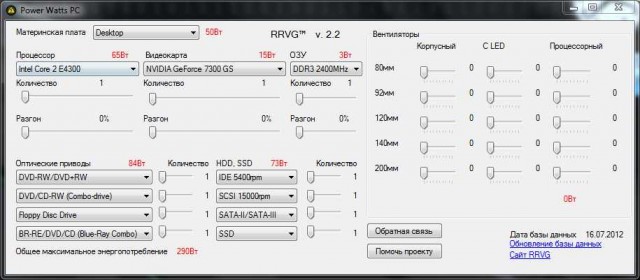 В секции «Motherboard» найдите пункт «Model» – это и будет модель вашей материнской платы. Откройте список на странице с калькулятором мощности, включающим в себя основные материнские платы и найдите там свою модель.
В секции «Motherboard» найдите пункт «Model» – это и будет модель вашей материнской платы. Откройте список на странице с калькулятором мощности, включающим в себя основные материнские платы и найдите там свою модель.
Следующий параметр – «CPUBrand». Здесь все просто – от вас требуется просто указать производителя вашего процессора. Для десктопных компьютеров варианта, как правило, два – либо Intel, либо AMD. Если вы по какой-то причине не уверены, какой именно процессор стоит в вашей системе, необходимую информацию вы можете найти на стартовой вкладке утилиты CPU-z.
Следующим немаловажным пунктом является выбор сокета («CPU-Socket») вашего процессора. Здесь, как и в описанных выше случаях, также нет ничего сложного. На главной вкладке CPU-z есть категория с названием «Package». Запомните, что находится в соответствующем поле и выберите нужный пункт в открывающемся меню напротив надписи «CPU-Socket».
После этого можно переходить к пункту «CPU», где от вас потребуется указать конкретную модель вашего процессора. Вам снова понадобится описанная нами утилита CPU-z, открытая на главной вкладке. Обратите внимание на поля «Name» и «CodeName» – это и будет название вашей модели. Найдите соответствующее название в меню «CPU» запущенного калькулятора расчета мощности блока питания, установите его. Затем, в меню «RAM» установите тип оперативной памяти, который используется в вашем ПК (DDR, DDR2, DDR3 и др.). Нужно отметить одним пунктом тип и количество используемых слотов. Для уточнения этой информации можно заглянуть внутрь системного блока или посмотреть соответствующую информацию на вкладке «SPD» в утилите CPU-z. Аналогично описанным выше пунктам, установите соответствующую характеристику вашей оперативной памяти и можете приступать к следующим параметрам, влияющим на значение мощности.
Вам снова понадобится описанная нами утилита CPU-z, открытая на главной вкладке. Обратите внимание на поля «Name» и «CodeName» – это и будет название вашей модели. Найдите соответствующее название в меню «CPU» запущенного калькулятора расчета мощности блока питания, установите его. Затем, в меню «RAM» установите тип оперативной памяти, который используется в вашем ПК (DDR, DDR2, DDR3 и др.). Нужно отметить одним пунктом тип и количество используемых слотов. Для уточнения этой информации можно заглянуть внутрь системного блока или посмотреть соответствующую информацию на вкладке «SPD» в утилите CPU-z. Аналогично описанным выше пунктам, установите соответствующую характеристику вашей оперативной памяти и можете приступать к следующим параметрам, влияющим на значение мощности.
В блоке «VideoBrand» укажите производителя вашей графической карты. Как правило, это – AMD, NVIDIA либо S3 Graphics. В случае, если на вашем компьютере используется интегрированный видеоадаптер оставьте значение «Basic», установленное по умолчанию. В остальных четырех полях вам нужно указать конкретную модель вашей карты, воспользовавшись CPU-z, AIDA4 или просто посмотрев всю необходимую информацию на коробке с картой. В зависимости от количества установленных видеокарт, установите нужное значение в каком-то из полей – если на компьютере стоит одна видеокарта, то выбрать модель нужно только в поле «VideoCard 1», оставив пустыми все остальные. Если карты две – заполнить поля «VideoCard 1» и «VideoCard 2» и т.д.
В остальных четырех полях вам нужно указать конкретную модель вашей карты, воспользовавшись CPU-z, AIDA4 или просто посмотрев всю необходимую информацию на коробке с картой. В зависимости от количества установленных видеокарт, установите нужное значение в каком-то из полей – если на компьютере стоит одна видеокарта, то выбрать модель нужно только в поле «VideoCard 1», оставив пустыми все остальные. Если карты две – заполнить поля «VideoCard 1» и «VideoCard 2» и т.д.
В поле «VideoType» необходимо выбрать поддерживаемый тип создания мультичиповых графических подсистем – SLI или Crossfire. Обычно, для карт от NVIDIA используется технология SLI, для AMD – Crossfire. Если выбранная вами ранее модель видеокарты не поддерживает ни одной из предложенных технологий, система самостоятельно уведомит вас об этом. В свою очередь, пункт, который нужно выбрать в разделе «PhysicsProcessingUnit», вы также можете посмотреть в документации к вашей видеокарте.
После окончания установки параметров видеокарты вам остается указать, какие накопители и приводы дисков используются в вашей системе, какой интерфейс подключения использует жесткий диск, какая частота его оборотов, есть ли в системе оптические приводы, карты PCI и PCI-e. К сожалению, приложение CPU-z не позволяет получить подобную информацию. В принципе, количество и тип оптических приводов вы можете контролировать визуально. По поводу остальных накопителей информацию можно получить с помощью утилиты AIDA64, открыв раздел «Хранение данных» => «ATA». Укажите полученные данные в соответствующих полях онлайн-калькулятора по подсчету мощности блока питания и нажмите кнопку «Calculate». Сервис мгновенно рассчитает оптимальную мощность БП для вашей системы в соответствии с установленной конфигурацией и предложит несколько наиболее подходящие по параметрам модели блоком питания. Как видите, все просто и удобно.
К сожалению, приложение CPU-z не позволяет получить подобную информацию. В принципе, количество и тип оптических приводов вы можете контролировать визуально. По поводу остальных накопителей информацию можно получить с помощью утилиты AIDA64, открыв раздел «Хранение данных» => «ATA». Укажите полученные данные в соответствующих полях онлайн-калькулятора по подсчету мощности блока питания и нажмите кнопку «Calculate». Сервис мгновенно рассчитает оптимальную мощность БП для вашей системы в соответствии с установленной конфигурацией и предложит несколько наиболее подходящие по параметрам модели блоком питания. Как видите, все просто и удобно.
Есть еще один момент, который мы мимоходом упоминали в нашем обзоре – если вы планируете разгон процессора, до данные относительно стартовых и конечных значений тактовых частот и напряжений на ядре процессора также должны быть включены расчет. Сервис, на примере которого мы описывали работу с онлайн-калькулятором, для этой цели не совсем подходит, но вы можете воспользоваться другим калькулятором мощности блока питания, также приведенным в данной статье.
На что обратить внимание при выборе
Здесь будет подробно рассказано о различный параметрах БП и о том, за что они отвечают.
Мощность
Каждый компьютер требует для своей работы определенную мощность блока. Его мощность должна быть как минимум равна потребляемой мощности устройства, а лучше слегка превосходить ее, чтобы оставался резерв на случай апгрейда или разных непредвиденных ситуаций.
Оптимальная мощность рассчитывается исходя из TDP (термопакета), которыми обладают процессор и видеокарта. При этом следует применить повышающий коэффициент в 1.5 единицы. При этом не следует брать слишком мощный БП. Нет никакого смысла в покупке блока на 750 Вт для устройства, чье потребление не превышает 400. При этом пользователь просто потратит лишние деньги, но не получит ни запаса прочности, ни прироста производительности. О том, как рассчитать требуемую мощность будет рассказано далее.
Определяемся с типом
Также пользователю стоит сразу же определиться с размером и типом БП, также называемым форм фактором. В этом случае все зависит от корпуса устройства, необходимо, чтобы БП хорошо вставал на место и фиксировался креплениями. В большинстве случаев сейчас используется форм фактор АТХ, однако, если у пользователя другой, то на это нужно обратить пристальное внимание.
В этом случае все зависит от корпуса устройства, необходимо, чтобы БП хорошо вставал на место и фиксировался креплениями. В большинстве случаев сейчас используется форм фактор АТХ, однако, если у пользователя другой, то на это нужно обратить пристальное внимание.
Блок питания ATX
Разъемы блока питания
После того, как пользователь определится с форм-фактором, нужно будет выбрать БП с такими разъемами, который подойдут ко всем компонентам устройства. Начать можно с материнской платы. Раньше все устройства имели разъемы с 20 пинами, теперь ставятся с 24. Пользователю следует узнать о том, какой именно разъем на его плате и выбирать исходя из этого. Да, на некоторый БП есть возможность «отстегнуть» лишние 4 пина, но все же, стоит озаботиться выбором заранее.
Учимся быстро печатать на клавиатуре
Также не нужно забывать о четырех пиновом разъеме для питания процессора, в некоторых устройствах их может быть два, в этом случае потребуется купить блок именно с таким количеством разъемов.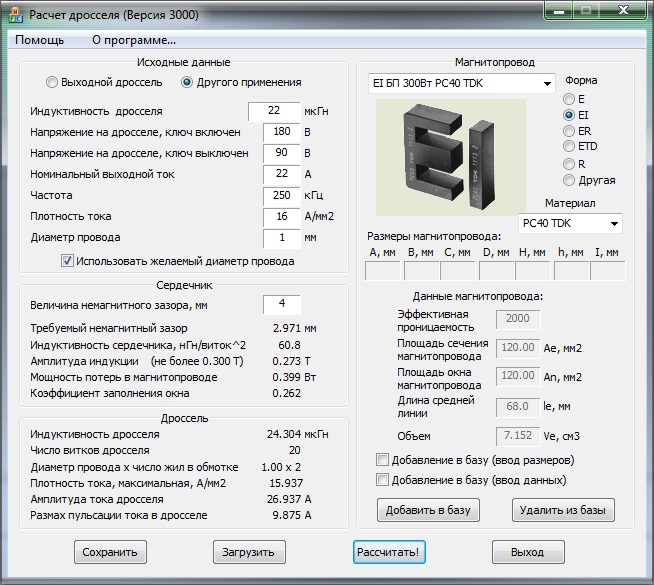
Не стоит забывать и о видеокарте, которой может потребоваться разъем с 6 пинами, при этом, для мощных устройств или нескольких видеокарт предполагается использование двух таких разъемов, если пользователь планирует собирать что-то подобное, то следует озаботиться нужным количеством коннекторов на БП.
Нужно предусмотреть также требуемое количество разъемов для подключения жестких дисков или приводов. Сейчас это sata, если у пользователя что-то другое, то выбирать придется дольше.
При выборе стоит учесть конфигурацию будущего оборудования, а также длину проводов. Они должны доставать до всех мест без натяжения. Есть возможность приобретения модульного БП, в котором можно просто отстегнуть ненужные провода. Однако, стоить он будет гораздо дороже.
Номинальная и максимальная мощность
При выборе устройства пользователь может столкнуться с тем, что у блока питания написаны две мощности, номинальная и максимальная. При этом максимальная может быть 400, а номинальная 340. Последняя показывает то число, которое источник может выдавать без напряжения и длительное время, именно на нее и стоит ориентироваться при покупке. То есть, если у пользователя расчетная мощность вышла 400, то не нужно брать БП у которого такая же мощность максимальная. Иначе он не прослужит длительное время, а если окажется и не качественным, то может при сбое забрать с собой и часть другого оборудования.
Последняя показывает то число, которое источник может выдавать без напряжения и длительное время, именно на нее и стоит ориентироваться при покупке. То есть, если у пользователя расчетная мощность вышла 400, то не нужно брать БП у которого такая же мощность максимальная. Иначе он не прослужит длительное время, а если окажется и не качественным, то может при сбое забрать с собой и часть другого оборудования.
КПД — Коэффициент полезного действия и сертификаты
Этот показатель отвечает за эффективность преобразования энергии. Фактически, показывает сколько именно энергии, от потребляемой блоком преобразуется. Остальная часть уходит в пространство в качестве тепла. Фактически, большинство стандартных БП имеет кпд в районе 80%, при этом, им даже может присваиваться определенный сертификат, который показывает, что кпд не падает ниже этой отметки вне зависимости от нагрузки на БП.
Подключение оптического привода к компьютеру или ноутбуку
В таблице ниже приведены примеры того, какое кпд показывает устройство с каждым сертификатом при определенной нагрузке.
Для домашнего компьютера не стоит гнаться за слишком большими кпд или платиновыми сертификатами, эффект от них в полной мере прочувствуют разве что крупные организации или обладатели мощных компьютеров.
Система охлаждения
Если пользователь задумывается о том, как выбрать источник питания, то не стоит обходить своим вниманием и такой вопрос, как охлаждение. Большая часть БП охлаждается с помощью вентиляторов. Как правило, они бывают трех размеров: 80, 120 и 140 мм.
На этом фото представлен блок с вентилятором 120 мм. Они являются самыми распространенными, не издают много шума и хорошо выполняют свою работу. При этом, в случае поломки найти им замену будет не так уж и сложно.
А на этом фото 80 мм кулер. Они более шумные за счет большего количества оборотом, а также, любят забиваться пылью, после чего начинают дребезжать и шуметь еще больше. Требуется регулярная чистка такого кулера.
Выбор известного производителя
Сейчас рынок наполнен множеством брендов, как дорогих, так и крайне дешевых.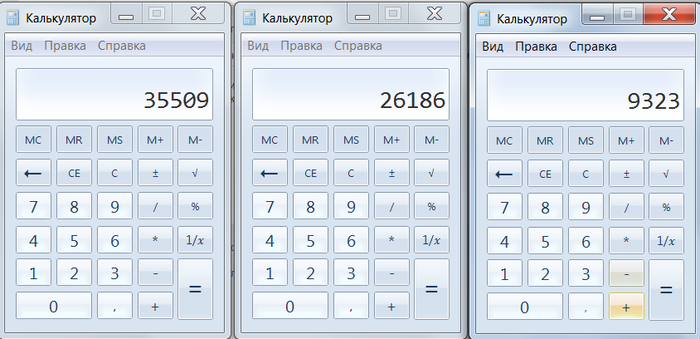 Конечно же, хочется сэкономить деньги и не брать самое дорогое. Однако, пользователь рискует столкнуться с тем, что в БП от неизвестной фирмы будут поставлены дешевые конденсаторы, пайка будет проведена кое-как. Подробнее о том, как отличить хороший источник от плохого будет ниже. Однако, если пользователь не хочет разбираться во всех тонкостях, то стоит взять устройство от одного из известных брендов. Они не экономят на деталях, а их БП проходят проверку. При этом они дают гарантию и им не выгодно выпускать брак на рынок, вот список фирм, которые хорошо зарекомендовали себя среди производителей:
Конечно же, хочется сэкономить деньги и не брать самое дорогое. Однако, пользователь рискует столкнуться с тем, что в БП от неизвестной фирмы будут поставлены дешевые конденсаторы, пайка будет проведена кое-как. Подробнее о том, как отличить хороший источник от плохого будет ниже. Однако, если пользователь не хочет разбираться во всех тонкостях, то стоит взять устройство от одного из известных брендов. Они не экономят на деталях, а их БП проходят проверку. При этом они дают гарантию и им не выгодно выпускать брак на рынок, вот список фирм, которые хорошо зарекомендовали себя среди производителей:
- Zalman
- Thermaltake
- Corsair
- Hiper
- FSP
- Delta Power
Power Factor Correction
Это коррекция коэффициента мощности, которую можно увидеть среди характеристик БП. Этот коэффициент высчитывается, как отношения полезной мощности к полезная+ реактивная и чем он ближе к единице, тем лучше. При использовании блока питания, в нем образуется паразитная(реактивная) мощность, которая никак не используется и сбрасывается обратно в сеть. Естественно, что она никому не нужна, от нее пытаются избавиться. Есть несколько способов: пассивный и активный. Первый обеспечивает pfc всего в 0.75, а второй больше 0.9. Естественно, что лучше выбрать блок с большим коэффициентом.
Естественно, что она никому не нужна, от нее пытаются избавиться. Есть несколько способов: пассивный и активный. Первый обеспечивает pfc всего в 0.75, а второй больше 0.9. Естественно, что лучше выбрать блок с большим коэффициентом.
Бесплатные видеоредакторы для монтажа видео
Применяем знания на практике
Итак, у нас 328 Вт потребляет система. Умножаем на полтора (помни золотое правило!) и получаем 492 Вт. Но мы же с вами помним, что блоки питания не выдают 100% мощности, а лишь 80%, в случае с Bronze. Значит, нехитрыми математическими вычислениями, получаем необходимую мощность «на бумаге» в 615 Вт. Можно этот показатель округлить до 600 Вт
и взять себе любую модель от бронзы и выше, можно взять с чуть большим запасом —
650
или
700 Вт
, чтобы «двигатель» наш нагружался на 50-60%.
Вам осталось посчитать потребляемую мощность своего ПК, проделать те же математические расчёты. Остальные параметры — модульность кабелей, подсветка, бренд, уровень шума, приложения для смартфона и так далее, выбираете отдельно, в зависимости от бюджета и желаний.
Блок питания – это очень важная часть компьютера. Ведь именно он снабжает энергией все комплектующие. Поэтому его мощность играет принципиально важную роль, так как от нее зависит общая производительность устройств. Но чтобы понять, какая мощность необходима, чтобы обеспечить питанием ваш компьютер, нужно хорошо разбираться в компьютерной технике. Однако существует способ рассчитать необходимую мощность, не вникая в подробности технических характеристик.
Чтобы в будущем не возникало проблем с производительностью, лучше сразу позаботится о том, чтобы купить достаточно мощный блок питания, когда собираете компьютер. Конечно, опытные пользователи могут просто взглянуть на остальные комплектующие и интуитивно (или же по точным расчетам) определить, какой блок питания следует взять.
Но как же быть тем, кто не так хорошо разбирается в компьютерной технике? Для таких людей существуют специальные онлайн-сервисы, на которых установлены своеобразные калькуляторы необходимой мощности.
Возьмем, к примеру, достаточно известный сайт casemods.ru. На сайте есть собственный сервис, куда пользователь может ввести параметры своего компьютера и получить два результата: средняя мощность и пиковая.
Для этого нужно:
В итоге, полностью заполненная таблица выглядит следующим образом.
Внизу отображаются результаты расчетов. Не обязательно покупать блок питания, точно соответствующий показателю, который вам выдал сервис. Можно взять близкий по значению мощности блок питания. Или же приобрести устройство с избытком мощности.
Калькулятор для выбора блока питания пк. Мощность блока питания
Еще 3 года назад считалось, что блока питания мощностью 350W за глаза хватит для питания любого, самого навороченного домашнего компа. Бери БП помощнее от известного производителя, и можешь хоть обвешаться различными девайсами – ничего считать не нужно. Но сумасшедшая гонка за мегагерцами и fps’ами вносит свои коррективы: на рынке появился новый видеоускоритель от nVidia – GeForce GTX 580, ATI готовит ответный удар, и юзеру уже рекомендуют запастись БП мощностью 600W! Закономерно возникает вопрос: «Без замены блока питания апгрейд теперь невозможен?».
Ответить на этот вопрос не так сложно – надо посчитать мощность компьютера . Уметь вычислить потребляемую мощность системы полезно и при сборке и апгрейде компьютера любой конфигурации. Как выяснить, почему не включается компьютер, или выдержит ли noname блок на 230W дополнительный HDD? Об этом мы попытаемся рассказать ниже.
Принцип работы блока питания
Очень часто на железных форумах можно встретить грустные истории про то, как у кого-то сгорел блок питания и прихватил с собой на тот свет мать, проц, видюху, винт и кота Мурзика. Почему же горят БП? И почему горит синим пламенем нагрузка aka начинка системного блока ? Чтобы ответить на эти вопросы, кратко рассмотрим принцип работы импульсного блока питания .
В компьютерных блоках питания применяется метод двойного преобразования с обратной связью. Преобразование происходит за счет трансформации тока с частотой не 50 Гц, как в бытовой сети, а с частотами выше 20 кГц, что позволяет использовать компактные высокочастотные трансформаторы при той же выходной мощности. Поэтому компьютерный блок питания гораздо меньше, чем классические трансформаторные схемы, которые состоят из понижающего трансформатора довольно внушительных размеров, выпрямителя и фильтра пульсаций. Если бы компьютерный блок питания был бы сделан по этому принципу, то при требуемой выходной мощности он был бы размером с системный блок и весил бы в 3–4 раза больше (достаточно вспомнить телевизионный трансформатор с мощностью 200–300 Вт).
Поэтому компьютерный блок питания гораздо меньше, чем классические трансформаторные схемы, которые состоят из понижающего трансформатора довольно внушительных размеров, выпрямителя и фильтра пульсаций. Если бы компьютерный блок питания был бы сделан по этому принципу, то при требуемой выходной мощности он был бы размером с системный блок и весил бы в 3–4 раза больше (достаточно вспомнить телевизионный трансформатор с мощностью 200–300 Вт).
Импульсный БП имеет более высокий КПД за счет того, что работает в ключевом режиме, а регулирование и стабилизация выходных напряжений происходит методом широтно-импульсной модуляции. Если не вдаваться в подробности, то принцип работы заключается в том, что регулирование происходит путем изменения ширины импульса, то есть его длительности.
Вкратце принцип работы импульсного БП прост: чтобы использовать высокочастотные трансформаторы, нам необходимо преобразовать ток из сети (220 вольт, 50 Гц) в высокочастотный ток (порядка 60 кГц). Ток из электрической сети идет на входной фильтр, который отсекает импульсные высокочастотные помехи, образующиеся при работе. Далее — на выпрямитель, на выходе которого стоит электролитический конденсатор для сглаживания пульсаций. Далее выпрямленное постоянное напряжение порядка 300 вольт поступает на преобразователь напряжения, который преобразует входное постоянное напряжение в переменное напряжение с прямоугольной формой импульсов высокой частоты.
Ток из электрической сети идет на входной фильтр, который отсекает импульсные высокочастотные помехи, образующиеся при работе. Далее — на выпрямитель, на выходе которого стоит электролитический конденсатор для сглаживания пульсаций. Далее выпрямленное постоянное напряжение порядка 300 вольт поступает на преобразователь напряжения, который преобразует входное постоянное напряжение в переменное напряжение с прямоугольной формой импульсов высокой частоты.
В состав преобразователя входит импульсный трансформатор, который обеспечивает гальваническую развязку от сети и понижение напряжения до требуемых значений. Эти трансформаторы изготавливаются очень маленькими по сравнению с классическими, в них малое количество витков, а вместо железного сердечника используется ферритовый. Затем снимаемое с трансформатора напряжение идет на вторичный выпрямитель и высокочастотный фильтр, состоящий из электролитических конденсаторов и индуктивностей. Для обеспечения стабильного напряжения и работы используются модули, обеспечивающие плавное включение и защиту от перегрузок.
Итак, как ты мог заметить из вышесказанного, в схеме компьютерного блока питания протекает ток очень высокого напряжения — ~300 вольт. Теперь давай представим, что будет, если какой-либо ключевой элемент схемы выйдет из строя, и защита не сработает. Ток высокого напряжения кратковременно поступит в нагрузку (пока БП не выгорит), и часть содержимого системного блока, скорее всего, этого не перенесет.
Почему же горит БП?
Есть много причин: остановился вентилятор, упал внутрь винтик, внутренности забились пылью и т. д. Но нас интересует другой момент.
Импульсный блок питания забирает из сети столько энергии, сколько потребляет нагрузка. Соответственно, если потребляемая нагрузкой мощность будет выше мощности, на которую рассчитан БП, то сила тока, протекающего по цепям блока, также будет выше той, на которую рассчитаны проводники и элементы, что приведет к сильному нагреву и, в итоге, к выходу блока питания из строя. Именно поэтому на выходе БП стоит датчик выходной мощности, и защитная схема сразу отключит блок питания, если расчетная мощность нагрузки будет больше максимальной мощности БП.
Итак, если необдуманно перегрузить блок питания, то в лучшем случае он просто не включится, а в худшем – сгорит, поэтому всегда полезно хотя бы прикинуть мощность нагрузки.
Что такое мощность
Мощность — физическая величина, характеризующая энергию, отданную или полученную объектом в единицу времени. Соответственно, мощность бывает выделяемая (выходная) и поглощаемая (потребляемая).
Мощность, как и энергия, бывает различных видов (механическая, электрическая, тепловая, акустическая, электромагнитная, волновая и т. п.), которые, в свою очередь, связаны с природой этой энергии.
Отношение выделяемой в ходе преобразования энергии мощности к потребляемой называется коэффициентом полезного действия (КПД), который характеризует эффективность этого преобразования.
Как известно из школьного курса физики, мощность P [Вт] для схемы постоянного тока прямо пропорциональна напряжению U [В] и силе тока I [А] в участке цепи:
P = I * U
Эту формулу можно использовать как для расчета мощности, потребляемой устройством, так и для расчета выходной мощности БП, а также для рассеиваемой тепловой мощности.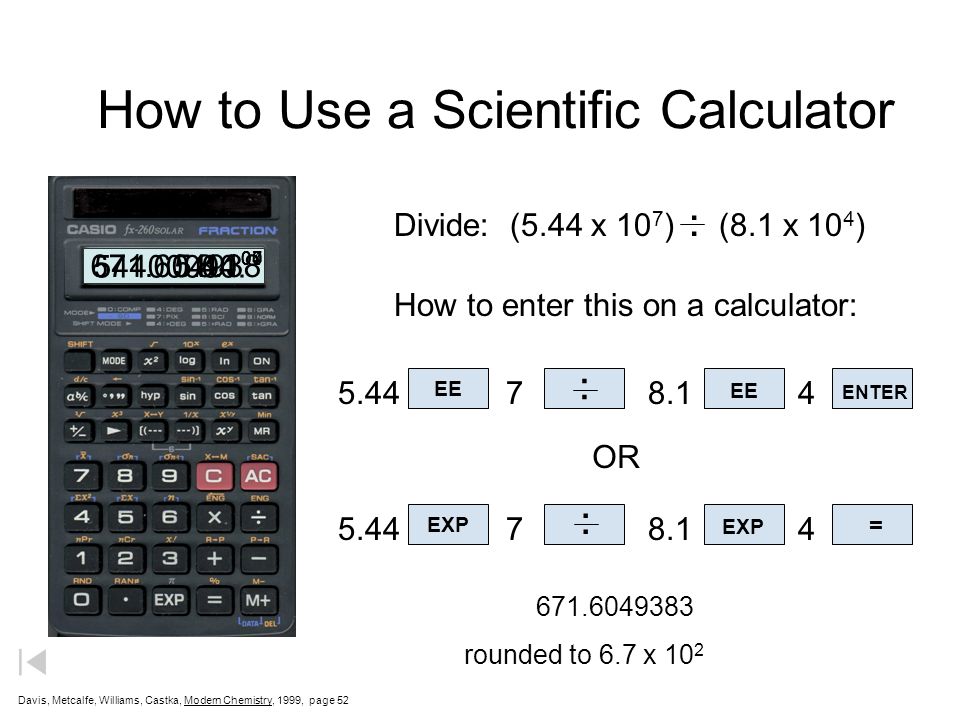
Соответственно, тепловая мощность, выделяемая на элементе схемы блока питания (нагрев элемента), будет прямо пропорциональна силе тока, проходящего через все потребители.
Наверное, не надо объяснять, что суммарная мощность всех комплектующих должна быть меньше максимальной выходной мощности источника питания.
Необходимо также отметить, что система потребляет мощность неравномерно. Пики мощности приходится на включение ПК или отдельного устройства, задействование сервоприводов, увеличение вычислительной нагрузки на систему и т. д. Производители часто указывают для устройств с большим энергопотреблением значения пиковой мощности. Таким образом, грубо прикинуть максимальную потребляемую мощность нагрузки можно просто сложив мощности всех устройств, подключенных к БП:
P = p (1) + p (2) + p (3) + … + p (i)
Стандарты БП
Но для расчета питания и выявления проблем с ним необходимо знать некоторые данные и о самом блоке питания. Начнем со стандартов.
Первым стандартом блока питания для IBM PC совместимых был AT. Он обеспечивал мощность БП до 200W, чего хватало с большим запасом, так как CPU потребляли по нынешним меркам мизерное количество энергии, и лишь немногие пользователи могли позволить себе второй HDD.
С выходом Pentium II AT уже не мог обеспечить необходимую среднему ПК выходную мощность (230-250W) и уступил свое место ATX. ATX отличается от AT наличием дополнительного источника питания +3.3V, наличием питания в цепи +5V в режиме Standby и возможностью программного отключения. Принципиальных различий в схемотехнике — нет.
Pentuim IV внес очередные коррективы. Этот процессор потребляет столь большую мощность, что стандартный блок ATX уже не может обеспечить стабильное питание в цепи 12V. Сечение проводника и площадь уверенного контакта в разъемы недостаточны, что может привести к порче материнской платы, поэтому появился дополнительный 4-контактный разъем.
Учитывая «прожорливость» современных CPU и видеоадаптеров, похоже, скоро нас ждет очередная смена стандарта.
Читаем характеристики блока питания
Та большая красивая цифра, которую указывают в модели блока питания, показывает общую мощность устройства. Нас же должны интересовать такие показатели, как эффективная нагрузка (КПД) и наработка на отказ при определенной нагрузке и температуре. Первый показатель говорит о том, какую мощность будет потреблять нагрузка, а какая выделится вхолостую в виде тепла, то есть при заявленной мощности 350W и эффективной нагрузке 68% мы получим 240W. У разных производителей этот показатель колеблется от 65% до 85%. Второй показатель дает нам данные о рекомендуемых условиях работы БП, например, 100000 часов при нагрузке 75% и температуре 25 градусов Цельсия. Другие показатели касаются значений отклонений по входному и выходному напряжению, защиты от перегрузок, короткого замыкания и перегрева и т. д.
Однако есть еще один блок характеристик. Дело в том, что суммарная мощность блока складывается из показателей мощности по отдельным цепям. Они указаны на крышке блока питания в специальной табличке. Используя приведенную выше формулу, можно рассчитать минимальную максимальную мощность нагрузки по каждой цепи. Сложив получившиеся мощности, получим эффективную мощность БП.
Они указаны на крышке блока питания в специальной табличке. Используя приведенную выше формулу, можно рассчитать минимальную максимальную мощность нагрузки по каждой цепи. Сложив получившиеся мощности, получим эффективную мощность БП.
Мощности по каждому выходу также важно учитывать, так как нагрузка потребляет ток разного напряжения и будет нагружать соответствующую цепь БП.
Процессор
Процессор, один из самых прожорливый элемент в компьютере. Не даром для него выделили отдельную розетку! Мощность, потребляемая той или иной моделью CPU, обычно известна, и указывается производителем. Ее также можно рассчитать, умножив ток, потребляемый процессором (обычно также указывается) на напряжение. Мощности самых распространенных CPU ты можешь посмотреть в таблице.
Сложности с расчетом потребляемой процессором мощности возникают, если CPU разогнан. Мощность увеличивается при повышении тактовой частоты и напряжения на ядре. Если повышение напряжения учесть легко, то коэффициент зависимости потребляемого тока от частоты можно найти только опытным путем. Очень приближенно можно сказать, что при увеличении частоты на 100 МГц потребляемая мощность увеличивается на 0.6–1.0W.
Очень приближенно можно сказать, что при увеличении частоты на 100 МГц потребляемая мощность увеличивается на 0.6–1.0W.
Видеоадаптер
Современные видеоускорители по «прожорливости» дают фору процессору. Видеочип содержит внушительное число транзисторов, частоты также высоки, да и бортовая память нуждается в питании.
Потребляемая видеокартой мощность очень сильно зависит от ее состояния: находится она в режиме ожидания, используется в 2D-приложениях или обсчитывает сложную 3D-сцену. Точные значения изменения потребляемой мощности привести невозможно, однако тесты показывают, что при загрузке системы 3D-приложением в высоком экранном разрешении потребляемая мощность системы может вырасти на 80-200W по сравнению с незагруженным состоянием.
Приводы
Особенностью приводов является наличие механических частей в конструкции, в частности электромоторов, потребляющих ток с напряжением 12 вольт. Именно в момент позиционирования головок HDD или открытия лотка CD-привода происходит увеличение потребляемой энергии. Нам приходилось быть свидетелями отключения БП из-за попытки открыть CD-ROM.
Нам приходилось быть свидетелями отключения БП из-за попытки открыть CD-ROM.
Отдельно стоит упомянуть CD-RW и DVD драйвы. Из-за повышенной мощности лазерного луча эти приводы потребляют несколько больше энергии, однако в сравнении цифра незначительна — ~15W.
USB и IEEE 1394
При «горячем» подключении устройств также происходит скачок потребляемой мощности, и каждое устройство потребляет дополнительную энергию. Таким образом, необходимо учитывать питание временно подключаемых устройств при планировании запаса мощности блока питания.
Другие факторы
При покупке блока питания всегда необходимо оставлять определенный запас мощности. Это связано с возможностью будущих апгрейдов и с установкой дополнительного оборудования. Также следует учитывать сезонное изменение условий работы, износ и загрязнение БП. Например, очень сильно влияет на работу блока пыль. Пыль является не только термоизолятором, который препятствует охлаждению, и не только помехой в работе вентиляторов. Она еще является прекрасным проводником статического электричества. Так что пыль в первую очередь опасна для компьютера, и при повышении потребляемой мощности (т. е. повышении напряжения при включении какого-либо устройства) может выйти из строя какой-либо компонент. Аналогичная ситуация и с износом — он приближает выход из строя системы.
Она еще является прекрасным проводником статического электричества. Так что пыль в первую очередь опасна для компьютера, и при повышении потребляемой мощности (т. е. повышении напряжения при включении какого-либо устройства) может выйти из строя какой-либо компонент. Аналогичная ситуация и с износом — он приближает выход из строя системы.
На что нужно обратить внимание при покупке БП
Прежде всего, на качество исполнения. Его можно оценить даже на вес. Иногда удивляет легкость 600-ваттного безымянного БП по сравнению с тяжестью 350-ваттного Chiftec. Солидный вес означает, что производитель не экономит на хороших массивных радиаторах и трансформаторах с запасом мощности, и даже на силовых элементах конструкции корпуса БП.
Также мощные блоки питания оснащаются большим числом (от 7 и выше) качественных разъемов для подключения различных внутренних устройств.
Если есть возможность, то желательно проверить стабильность выходного напряжения в работе.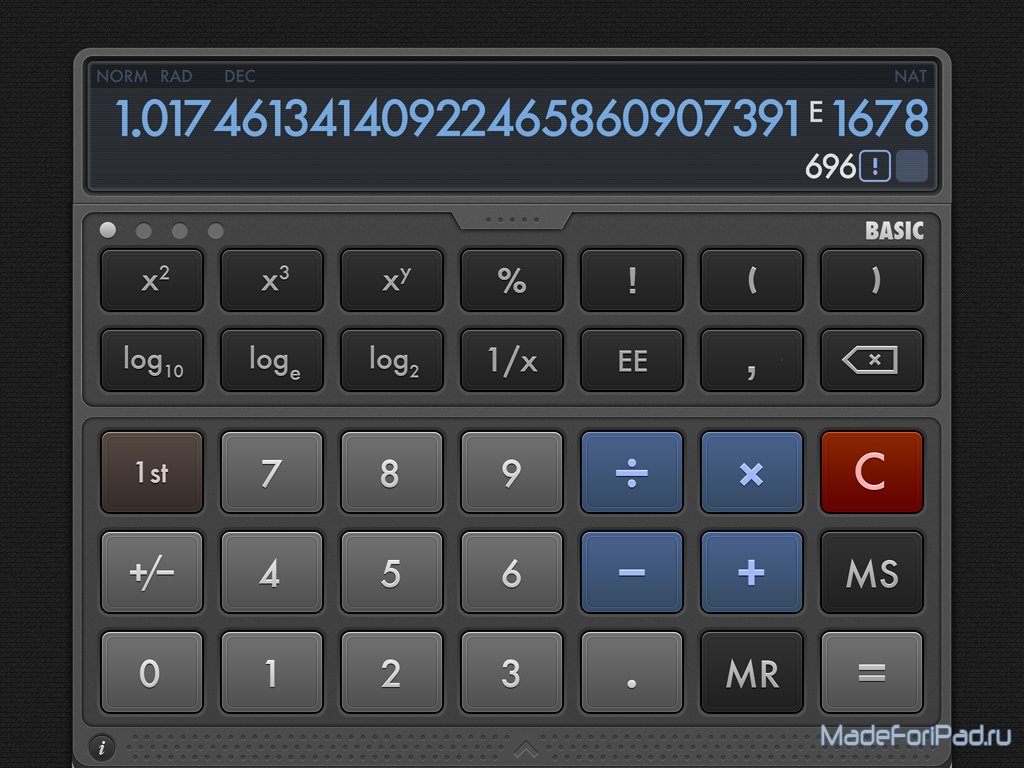 Для этого есть различные утилиты, которые позволяют наблюдать и записывают характеристики питания в реальном времени. Обычно они идут в комплекте с программным обеспечением к материнской плате.
Для этого есть различные утилиты, которые позволяют наблюдать и записывают характеристики питания в реальном времени. Обычно они идут в комплекте с программным обеспечением к материнской плате.
И наконец, не следует покупать блоки без названия или с незнакомым названием фирмы-изготовителя.
Выводы
Итак, рассчитывать потребляемую мощность нагрузки и реальную выходную мощность блока питания при принятии решений о покупке нового девайса или апгрейде просто необходимо. И хотя современные блоки обладают надежными схемами защиты, будет очень неприятно, если при попытке прочесть информацию с флэш-драйва новенький блок питания сразу же отключится.
Авторы: Кирилл Бохинек, Павел Сухочев
Сегодня мы рассмотри вопрос расчета мощности блока питания для компьютера и его выбора, узнаем какие компоненты потребляют больше всего.
Первый аспект который должен быть оценен при расчете мощности источника питания ПК, относится к нагрузке, с которой будет эффективно использоваться источник питания.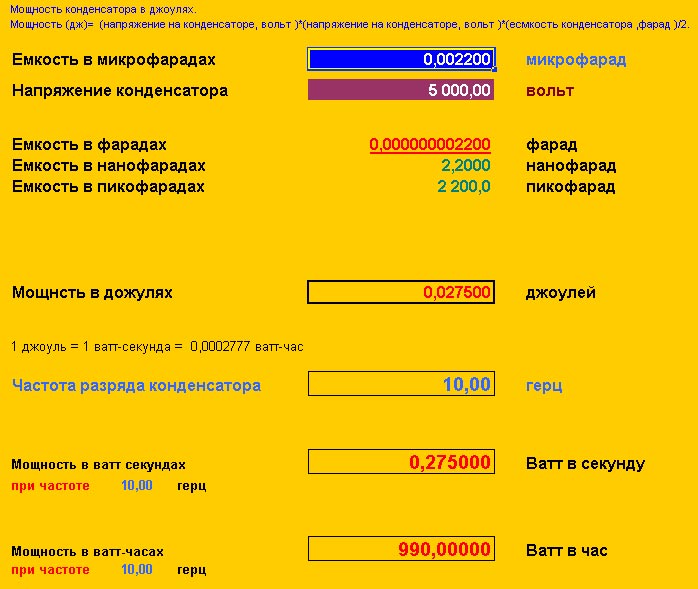 Например, при использовании источника питания на 500 ватт в качестве эталона, если потребление внутренних компонентов этого ПК составляет всего 500 ватт, тогда нагрузка будет равна 100%; аналогично, если потребление внутренних компонентов этого ПК составляет 250 Вт, тогда нагрузка в этом случае составит 50%.
Например, при использовании источника питания на 500 ватт в качестве эталона, если потребление внутренних компонентов этого ПК составляет всего 500 ватт, тогда нагрузка будет равна 100%; аналогично, если потребление внутренних компонентов этого ПК составляет 250 Вт, тогда нагрузка в этом случае составит 50%.
Эффективность, выражаемая в процентах, является очень важным фактором, который следует учитывать при выборе хорошего источника питания, поскольку, чем выше эффективность источника питания, тем ниже требуемое потребление и произведенное тепло. Однако, учитывая, что эффективность, к сожалению, имеет тенденцию к уменьшению в зависимости от количества энергии, которое требуется время от времени. Блок питания наилучшим образом обеспечивает нагрузку около 70%, то есть при нагрузке, равной примерно 60 % и 80%. Таким образом, если вы покупаете негабаритный источник питания, эффективность не может быть идеальной.
Чтобы получить идеальную эффективность, выберите мощность источника питания в соответствии с максимальным потреблением системы. Поэтому, чтобы выбрать правильный источник питания, вам нужно найти источник питания, который, согласно потреблению внутренних компонентов, достигнет максимальной эффективности.
Поэтому, чтобы выбрать правильный источник питания, вам нужно найти источник питания, который, согласно потреблению внутренних компонентов, достигнет максимальной эффективности.
КАКОЙ БЛОК ПИТАНИЯ ВЫБРАТЬ ДЛЯ КОМПЬЮТЕРА?
Предположим, что нет волшебной формулы, которая позволяет вам точно понять, что является идеальным источником питания для конкретного ПК. Однако в Интернете есть несколько инструментов — калькуляторов,которые позволяют вам рассчитать мощность источника питания, выбирая по одному компоненты, которые вы решили установить. Но эти инструменты не на 100% точны, поэтому они являются лишь хорошими отправными точками, чтобы получить представление о максимальном потреблении ПК. Как же вычислить мощность питания ПК? Лучший способ — сначала использовать эти инструменты, но затем произвести расчет самостоятельно, чтобы понять, что такое потребление отдельных компонентов.
На фото: Калькулятор расчета мощности «KSA Power Supply Calculator»КАКИЕ КОМПОНЕНТЫ ПОТРЕБЛЯЮТ БОЛЬШЕ ВСЕГО?
Обычно основными источниками потребления питания любого компьютера являются только два: процессор и видеокарта (есть случаи, когда одна видеокарта потребляет столько же, сколько и сумма всех других компонентов системы). Затем идет материнская плата, жесткий диск, SSD, RAM, оптический привод и вентиляторы, которые потребляют всего несколько ватт каждый.
Затем идет материнская плата, жесткий диск, SSD, RAM, оптический привод и вентиляторы, которые потребляют всего несколько ватт каждый.
Вот примерный список потребления:
- для модулей памяти RAM может учитываться потребление около 3 Вт на модуль;
- для SSD можно рассмотреть потребление около 3 Вт;
- для традиционного жесткого диска его можно считать потреблением около 8/10 Вт;
- для оптического привода, такого как DVD-рекордер, можно учитывать потребление около 25 Вт;
- для вентиляторов можно учитывать потребление около 3/4 Вт на вентилятор;
- для материнской платы она начинается от 70/80 Вт для модели начального уровня, но вы также можете получить около 120/130 Вт для высококачественной материнской платы;
- для процессора мы можем считать потребление менее 50 Вт, если это низко производительный процессор, от 80 до 100 Вт для процессора среднего диапазона и от 160 до 180 Вт для высокопроизводительного процессора;
- Наконец, для видеокарты можно считать потребление от 100 Вт до 300 Вт в зависимости от используемой модели.

Это максимальное потребление каждого компонента, т. е. потребление, когда компьютер находится под большой нагрузкой. Например, особенно сложное программное обеспечение или очень тяжелые игры. Фактически, при обычном использовании ПК общее потребление отдельных компонентов значительно ниже. Чтобы получить более точную оценку, лучше всего полагаться на те сайты или тех экспертов, которые делают отзывы об интересующих вас продуктах.
Чтобы вычислить мощность источника питания ПК, просто сравните сначала максимальное потребление процессора и видеокарты, а затем максимальное потребление всех других компонентов ПК. Помните, что источник питания должен иметь возможность поддерживать ПК, в момент нахождения в самой высокой нагрузке и, следовательно, принимает только максимальное потребление в качестве эталонного уровня отдельных компонентов. После того, как вы сделали этот расчет, добавив еще 20% вы, наконец, найдете правильную мощность вашего источника питания. Однако, если вы намерены разогнать свой пк, то чтобы найти правильную мощность источника питания, в этом случае, помимо потребления различных компонентов, вам нужно будет добавить еще 30% потребления энергии.
На видео: Выбор блока питания по мощности.
ПРАКТИЧЕСКИЙ ПРИМЕР
Предположим, например, компьютер, собранный со следующими компонентами:
- Процессор: Intel Core i5-8600;
- видеокарта: NVIDIA GeForce GTX 1070;
- материнская плата: ASUS PRIME Z370-A;
- жесткий диск: любой;
- SSD: любой;
- оптический привод: любой;
- ОЗУ: любые два модуля DDR4;
В среднем процессор потребляет 75/80 Вт, видеокарта 180/200 Вт, материнская плата 110/120 Вт, 7-ваттный жесткий диск, 3-ваттный SSD, 25-ваттный оптический привод, два 5-ваттных модуля памяти DDR4 и три других 10-ваттных вентилятора. Таким образом, мы потребляем примерно 420-450 Вт потребления. Мы добавили еще 20% потребления и поэтому мы получаем источник питания мощностью 550 ватт, который уже более чем достаточно для такой конфигурации, достигающий 600 Вт (т. е. на 30% больше), если бы вы хотели бы разогнать.
Преобразовать переменное напряжение, поступающее из сети, в постоянное, запитать компоненты компьютера и обеспечить в них поддержание мощности на необходимом уровне – это задачи блока питания.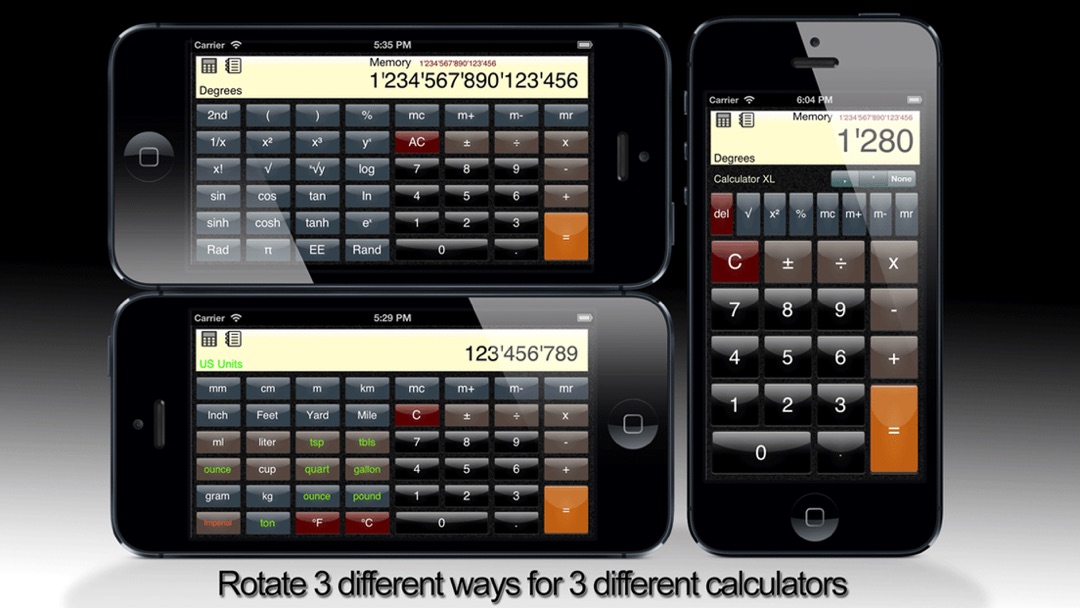 При сборке компьютера и обновлении компонентов в нем следует внимательно посмотреть на блок питания, который будет обслуживать видеокарту, процессор, материнскую плату и другие элементы. Правильно выбрать блок питания для компьютера вы сможете после того как ознакомитесь с материалом нашей статьи.
При сборке компьютера и обновлении компонентов в нем следует внимательно посмотреть на блок питания, который будет обслуживать видеокарту, процессор, материнскую плату и другие элементы. Правильно выбрать блок питания для компьютера вы сможете после того как ознакомитесь с материалом нашей статьи.
Чтобы определиться с блоком питания, который необходим для конкретной сборки компьютера, нужно оперировать данными о потреблении энергии каждым отдельным компонентом системы. Конечно, некоторые пользователи решают купить блок питания с максимальной мощностью, и это действительно действенный способ не ошибиться, но весьма затратный. Цена на блок питания в 800-1000 Ватт может отличаться от модели в 400-500 Ватт в 2-3 раза, а иногда ее вполне хватит для подобранных компонентов компьютера.
Некоторые покупатели, собирая компоненты компьютера в магазине, решают спросить совета в выборе блока питания у продавца-консультанта. Данный способ определиться с покупкой далеко не самый лучший, учитывая не всегда достаточную квалификацию продавцов.
Идеальным вариантом является самостоятельный расчет мощности блока питания. Сделать это можно с помощью специальных сайтов и довольно просто, но об этом речь пойдет чуть ниже. Сейчас же мы предлагаем ознакомиться с некоторыми общими сведениями о потреблении мощности каждым компонентом компьютера:
Выше перечислены основные компоненты компьютера, по которым рассчитывается мощность блока питания, достаточного для конкретной сборки компьютера. Обратите внимание, что к полученной при подобном расчете цифре необходимо прибавить 50-100 Ватт дополнительно, которые уйдут на работу кулеров, клавиатуры, мыши, различных аксессуаров и «запас» для грамотной работы системы под нагрузкой.
Сервисы для расчета блока питания компьютера
В интернете не всегда легко найти информацию о требуемой мощности для того или иного компонента компьютера. В связи с этим процесс самостоятельного расчета мощности блока питания может отнять немало времени. Но существуют специальные онлайн-сервисы, которые позволяют рассчитать потребляемую комплектующими мощность и предложить оптимальный вариант блока питания для работы компьютера.
Один из лучших интернет-калькуляторов для расчета блока питания. Среди его основных плюсов можно выделить удобный интерфейс и огромную базу комплектующих. Кроме того, данный сервис позволяет рассчитать не только «базовое» потребление мощности компонентами компьютера, но и повышенное, которое характерно при «разгоне» процессора или видеокарты.
Сервис может высчитать необходимую мощность блока питания компьютера по упрощенным или экспертным настройкам. Расширенный вариант позволяет задать параметры комплектующих и выбрать режим работы будущего компьютера. К сожалению, сайт полностью на английском языке, и пользоваться им будет удобно не всем.
Известная компания MSI, которая занимается выпуском игровых комплектующих для компьютеров, на своем сайте имеет калькулятор для расчета источника питания. Он хорош тем, что при выборе каждого компонента системы можно видеть, насколько сильно изменяется требуемая мощность блока питания. Также явным плюсом можно считать полную локализацию калькулятора. Однако используя сервис от MSI, следует помнить, что блок питания предстоит покупать мощностью на 50-100 Ватт выше, чем он порекомендует, поскольку данный сервис не учитывает при расчете потребления клавиатуры, мышки и некоторых других дополнительных аксессуаров.
Однако используя сервис от MSI, следует помнить, что блок питания предстоит покупать мощностью на 50-100 Ватт выше, чем он порекомендует, поскольку данный сервис не учитывает при расчете потребления клавиатуры, мышки и некоторых других дополнительных аксессуаров.
Привет, друзья! При сборке компьютера главный параметр блока питания — его мощность. Сегодня я приведу несколько способов как рассчитать мощность блока питания для компьютера, если вы решили собрать его самостоятельно.
Калькулятор расчета мощности БП
Это самый простой вариант, так как не нужно искать спецификацию для каждой детали. Существуют как онлайн-калькуляторы, так и специализированный софт. Лично я не рекомендую пользоваться таким вариантом, и вот почему.
Каждая программа или сайт создается программистом, который вводит эти параметры вручную. Он может располагать ошибочными данными, а при отсутствии информации взять ее «с потолка», опираясь на свой опыт и интуицию. Также не следует исключать вероятность банальной ошибки.
В сумме эти факторы приводят к тому, что разные калькуляторы в итоге демонстрируют разную потребляемость для компьютеров с одинаковой конфигурацией. Оно нам надо? Конечно, нет!
Вариант для ленивых
Самый простой способ подобрать необходимую мощность блока питания — запомнить простые правила:
- Для офисного ПК со слабой видеокартой достаточно энергии в 400 Ватт;
- Компьютеру со средней видеокартой необходим БП на 500 Ватт;
- Мощные видеокарты требуют наличия блока питания от 600 Ватт.
Еще одна подсказка — подсмотреть на сайте производителя спецификацию видеокарты: обычно производитель указывает рекомендованную мощность БП.
Считаем самостоятельно
Самый надежный способ, посчитать нужную выходную энергию — сделать это самостоятельно при помощи калькулятора (или в уме, если хорошо работает «соображалка»). Принцип прост: нужно всего лишь посчитать сумму мощности, потребляемой всеми компонентами ПК.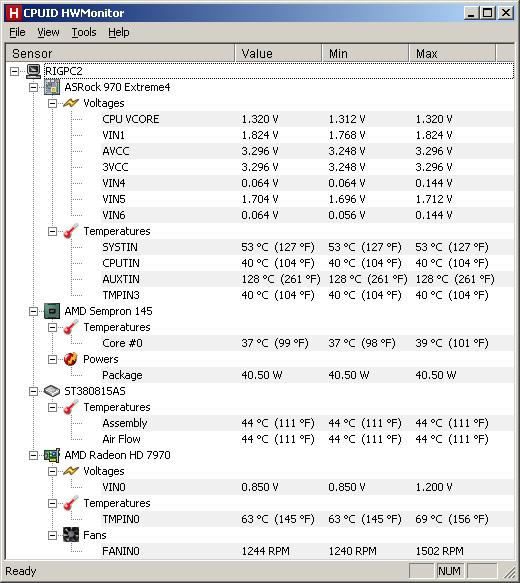
Задача существенно упрощается, если вы собираетесь купить все комплектующие в интернет-магазине: в описании каждой позиции обычно указывается интересующая нас характеристика.
Чтобы было более понятно, приведу пример расчета электроэнергии на конкретной конфигурации:
- Процессор Intel Core i5−7400 3.0GHz/8GT/s/6MB (BX80677I57400) — 65 Вт;
- Материнская плата Gigabyte GA-h210M-S2 — 20 Вт;
- Оперативная память Goodram SODIMM DDR4−2133 4096MB PC4−17 000 (GR2133S464L15S/4G) (2 шт) — 2×15 Вт;
- Жесткий диск Western Digital Blue 1TB 7200rpm 64MB WD10EZEX — 7 Вт;
- Видеокарта MSI PCI-Ex GeForce GTX 1060 Aero ITX (GTX 1060 AERO ITX 3G OC) — 120 Вт.
Посчитав сумму, получаем на выходе 242 Ватта. То есть, блока питания мощностью 400 Ватт вполне достаточно для нормальной работы такой системы. Эту же требуемую мощность указывает и производитель в характеристиках видеокарты.
Для ПК, который будет использоваться для майнинга, а также для фермы, принцип тот же: продумав конфигурацию, следует посчитать сумму потребляемой энергии и исходя из этого выбирать блоки питания.
Почему блоки во множественном числе? Грамотно спроектированная ферма делается из нескольких кластеров, где на одну материнку навешивается 3−4 видеокарты. Каждый такой кластер требует отдельного БП.
Если вы — продвинутый юзер и решили собрать ферму для майнинга криптовалют, учитывайте, что этот способ еще несколько лет тому назад утратил актуальность. Специальные устройства — майнеры, заточенные именно под эту задачу, показывают более высокий хешрейт, при этом покупка обходится, как правило, дешевле.
Несколько примечаний
Таким вот нехитрым способом можно посчитать, хватит ли мощности блока питания для приведения системы в действие. Что будет, если не хватает мощности? В общем, ничего страшного: компьютер или не запустится вообще, или будет вырубаться во время пиковых нагрузок.
При расчете рекомендую брать БП «с запасом» — даже если вы собираете игровое устройство, способное запустить актуальные новинки, неизвестно, что будет через несколько лет и не захотите ли вы провести апгрейд, установив более мощную видеокарту.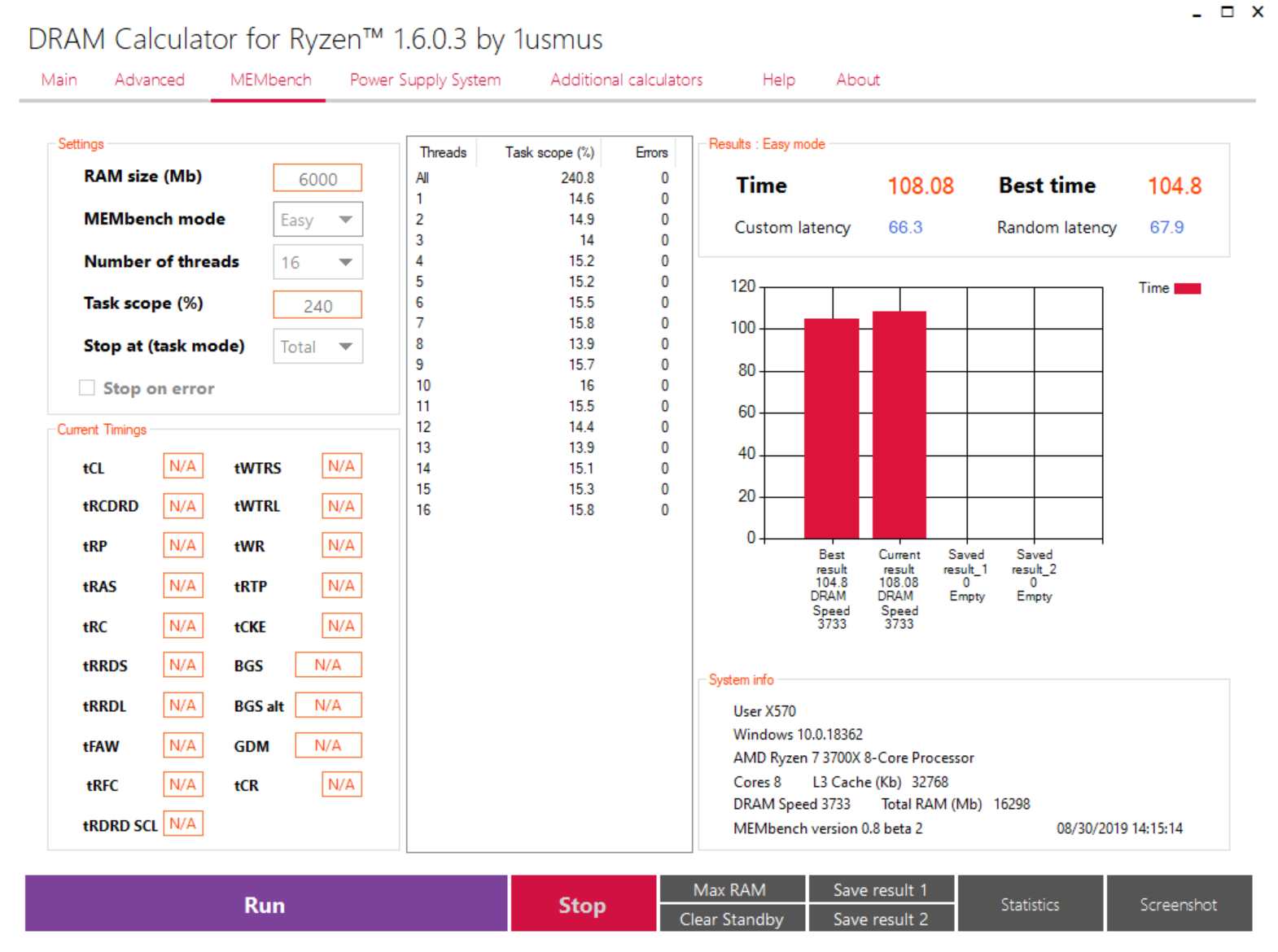 Кроме того, наилучший КПД блоки питания обычно демонстрируют при 50% нагрузке.
Кроме того, наилучший КПД блоки питания обычно демонстрируют при 50% нагрузке.
Также обратите внимание на то, что не все интернет-магазины указывают мощность устройств в характеристиках. Возможно, для какой-то детали придется искать интересующие параметры на сайте производителя — уж там то они точно есть.
При походе в обычный магазин не стоит уповать на то, что вам попадется компетентный консультант, который помнит наизусть все необходимые параметры и сможет безошибочно определить требуемую мощность.
Практика показывает, что на одного такого специалиста приходится 10 недоучек, с которыми лучше не связываться — они вам гарантированно попытаются втюхать устройство с избыточными характеристиками, за которое придется переплачивать.
Блок питания предназначен для снабжения электрическим током всех компонентов компьютера. Он должен быть достаточно мощным и иметь небольшой запас, чтобы компьютер работал стабильно. Кроме того блок питания должен быть качественным, так как от него сильно зависит срок службы всех компонентов компьютера. Сэкономив 10-20$ на покупке качественного блока питания вы рискуете потерять системный блок стоимостью 200-1000$.
Сэкономив 10-20$ на покупке качественного блока питания вы рискуете потерять системный блок стоимостью 200-1000$.
Мощность блока питания выбирается исходя из мощности компьютера, которая в основном зависит от энергопотребления процессора и видеокарты. Также нужно, чтобы блок питания имел сертификат хотя бы 80 Plus Standart. Оптимальными по соотношению цена/качество являются блоки питания Chieftec, Zalman и Thermaltake.
Для офисного компьютера (документы, интернет) вполне достаточно блока питания на 400 Вт, берите самый недорогой Chieftec или Zalman, не ошибетесь.
Блок питания Zalman LE II-ZM400
Для мультимедийного компьютера (фильмы, простые игры) и игрового компьютера начального класса (Core i3 или Ryzen 3 + GTX 1050 Ti) подойдет самый недорогой блок питания на 500-550 Вт от тех же Chieftec или Zalman, он будет иметь запас на случай установки более мощной видеокарты.
Блок питания Chieftec GPE-500S
Для игрового ПК среднего класса (Core i5 или Ryzen 5 + GTX 1060/1070 или RTX 2060) подойдет блок питания 600-650 Вт от Chieftec, если будет сертификат 80 Plus Bronze, то хорошо.
Блок питания Chieftec GPE-600S
Для мощного игрового или профессионального компьютера (Core i7 или Ryzen 7 + GTX 1080 или RTX 2070/2080) лучше взять блок питания мощностью 650-700 Вт от Chieftec или Thermaltake с сертификатом 80 Plus Bronze или Gold.
Блок питания Chieftec CPS-650S
2. Блок питания или корпус с блоком питания?
Если вы собираете профессиональный или мощный игровой компьютер, то блок питания рекомендуется выбирать отдельно. Если речь идет об офисном или обычном домашнем компьютере, то можно сэкономить и приобрести хороший корпус в комплекте с блоком питания, о чем речь пойдет .
3. Чем отличается хороший блок питания от плохого
Самые дешевые блоки питания (20-30$) по определению не могут быть хорошими, так как производители в этом случае экономят на всем чем только можно. Такие блоки питания имеют плохие радиаторы и много не распаянных элементов и перемычек на плате.
На этих местах должны быть конденсаторы и дроссели, предназначенные для сглаживания пульсаций напряжения. Именно из-за этих пульсаций происходит преждевременный выход их строя материнской платы, видеокарты, жесткого диска и других компонентов компьютера. Кроме того, такие блоки питания часто имеют маленькие радиаторы, из-за которых происходит перегрев и выход из строя самого блока питания.
Именно из-за этих пульсаций происходит преждевременный выход их строя материнской платы, видеокарты, жесткого диска и других компонентов компьютера. Кроме того, такие блоки питания часто имеют маленькие радиаторы, из-за которых происходит перегрев и выход из строя самого блока питания.
Качественный блок питания имеет минимум не распаянных элементов и радиаторы большего размера, что можно заметить по плотности монтажа.
4. Производители блоков питания
Одни из лучших блоков питания производит компания SeaSonic, но они и самые дорогие.
Не так давно расширили ассортимент блоков питания хорошо известные бренды для энтузиастов Corsair и Zalman. Но самые бюджетные их модели имеют довольно слабую начинку.
Одними из лучших по соотношению цена/качество являются блоки питания AeroCool. В плотную к ним подбирается хорошо зарекомендовавший себя производитель кулеров DeepCool. Если вы не хотите переплачивать за дорогой бренд, но при этом получить качественный блок питания, обратите внимание на эти торговые марки.
Компания FSP производит блоки питания под разными брендами. Но дешевые БП под их собственной торговой маркой я бы не рекомендовал, они часто имеют короткие провода и мало разъемов. Топовые блоки питания FSP неплохи, но при этом стоят уже не дешевле именитых брендов.
Из тех брендов, которые известны в более узких кругах, можно отметить очень качественные и дорогие be quiet!, мощные и надежные Enermax, Fractal Design, чуть более дешевые, но качественные Cougar и хорошие, но недорогие HIPER как бюджетный вариант.
5. Мощность блока питания
Мощность – это основная характеристика блока питания. Мощность блока питания рассчитывается как сумма мощности всех компонентов компьютера + 30% (на пиковые нагрузки).
Для офисного компьютера вполне достаточно минимальной мощности блока питания 400 Ватт. Для мультимедийного компьютера (фильмы, простые игры) лучше взять блок питания на 500-550 Ватт, вдруг вы потом захотите поставить видеокарту. Для игрового компьютера с одной видеокартой желательно установить блок питания мощностью 600-650 Ватт. Для мощного игрового компьютера с несколькими видеокартами может потребоваться блок питания мощностью 750 Ватт и более.
Для мощного игрового компьютера с несколькими видеокартами может потребоваться блок питания мощностью 750 Ватт и более.
5.1. Расчет мощности блока питания
- Процессор 25-220 Ватт (уточняйте на сайте продавца или производителя)
- Видеокарта 50-300 Ватт (уточняйте на сайте продавца или производителя)
- Материнская плата начального класса 50 Ватт, среднего класса 75 Ватт, высокого класса 100 Ватт
- Жесткий диск 12 Ватт
- SSD-диск 5 Ватт
- DVD-привод 35 Ватт
- Модуль памяти 3 Ватт
- Вентилятор 6 Ватт
Не забудьте добавить к сумме мощностей всех компонентов 30%, это обезопасит вас от неприятных ситуаций.
5.2. Программа для расчета мощности блока питания
Для более удобного расчета мощности блока питания существует прекрасная программа «Power Supply Calculator». Она также позволяет рассчитать необходимую мощность источника бесперебойного питания (ИБП или UPS).
Программа работает на всех версиях Windows с установленным «Microsoft . NET Framework» версии 3.5 или выше, который обычно уже установлен у большинства пользователей. Скачать программу «Power Supply Calculator» и если понадобится «Microsoft .NET Framework» вы можете в конце статьи в разделе « ».
NET Framework» версии 3.5 или выше, который обычно уже установлен у большинства пользователей. Скачать программу «Power Supply Calculator» и если понадобится «Microsoft .NET Framework» вы можете в конце статьи в разделе « ».
6. Стандарт ATX
Современные блоки питания имеют стандарт ATX12V. Этот стандарт может быть нескольких версий. Современные блоки питания изготавливаются по стандартам ATX12V 2.3, 2.31, 2.4, которые и рекомендуются к приобретению.
7. Коррекция мощности
Современные блоки питания обладают функцией коррекции мощности (PFC), что позволяет им меньше потреблять энергии и меньше греться. Существует пассивная (PPFC) и активная (APFC) схема коррекции мощности. КПД блоков питания с пассивной коррекцией мощности достигает 70-75%, с активной – 80-95%. Рекомендую приобретать блоки питания с активной коррекцией мощности (APFC).
8. Сертификат 80 PLUS
Качественный блок питания обязательно должен иметь сертификат 80 PLUS. Эти сертификаты бывают разного уровня.
- Certified, Standard – блоки питания начального класса
- Bronze, Silver – блоки питания среднего класса
- Gold – блоки питания высокого класса
- Platinum, Titanium – топовые блоки питания
Чем выше уровень сертификата, тем выше качество стабилизации напряжения и другие параметры блока питания. Для офисного, мультимедийного или игрового компьютера среднего класса достаточно обычного сертификата. Для мощного игрового или профессионального компьютера желательно брать блок питания с бронзовым или серебряным сертификатом. Для компьютера с несколькими мощными видеокартами – с золотым или платиновым.
9. Размер вентилятора
Некоторые блоки питания все еще оснащаются вентилятором размером 80 мм.
Современный блок питания должен иметь вентилятор размером 120 или 140 мм.
10. Разъемы блока питания
Конфигурацию разъемов блоков питания уточняйте на сайте продавца или производителя.
11. Модульные блоки питания
В модульных блоках питания лишние кабели можно отстегнуть и они не будет мешаться в корпусе. Это удобно, но такие блоки питания стоят несколько дороже.
Это удобно, но такие блоки питания стоят несколько дороже.
12. Настройка фильтров в интернет-магазине
- Зайдите в раздел «Блоки питания» на сайте продавца.
- Выберете рекомендуемых производителей.
- Выберете необходимую мощность.
- Задайте другие важные для вас параметры: стандарты, сертификаты, разъемы.
- Последовательно просматривайте позиции, начиная с более дешевых.
- При необходимости уточняйте конфигурацию разъемов и другие недостающие параметры на сайте производителя или другого интернет-магазина.
- Покупайте первую подходящую по всем параметрам модель.
Таким образом, вы получите оптимальный по соотношению цена/качество блок питания, удовлетворяющий вашим требованиям за минимально возможную стоимость.
13. Ссылки
Блок питания Corsair CX650M 650W
Блок питания Thermaltake Smart Pro RGB Bronze 650W
Блок питания Zalman ZM600-GVM 600W
Калькулятор мощности блока питания cooler master. Сколько электроэнергии потребляет компьютер
Сколько электроэнергии потребляет компьютер
После успешного открытия международного форума технической поддержки, Enermax предлагает своим клиентам новый полезный „сервис -советчик“: Новый онлайн-калькулятор мощности блока питания позволяет пользователям быстро и легко подсчитать энергопотребление системы. По случаю открытия нового сервиса пользователи могут выиграть три популярных блока питания от Enermax.
Перед покупкой блока питания большинство покупателей задаются вопросом, какой уровень энергопотребления нужен для электропитания их системы. Не всегда указания отдельных производителей достаточно точны, чтобы подсчитать общую сумму энергопотребления всей системы. Многие пользователи следуют в этом случае девизу «лучше больше, чем меньше». Результат: выбор слишком мощного и более дорогого блока питания, который будет нагружаться на полной мощности системы всего лишь на 20-30 процентов. При этом следует учитывать, что современные блоки питания, такие как Enermax достигают КПД выше 90 процентов только при нагрузке блока питания около 50 процентов.
Посчитай и выиграй
К открытию калькулятора мощности блока питания Enermax представляет эксклюзивный конкурс. Требования к участию: Enermax предлагает три различных конфигурации системы. Участники должны с помощью калькулятора мощности блока питания подсчитать энергопотребление системы. Между всеми правильными ответами Enermax разыгрывает три популярных блока питания:
Более подробная информация о конкурсе находится .
БП калькулятор экономит время и деньги
Новый калькулятор блока питания от Enermax («Power Supply Calculator») предназначен для того, чтобы помочь пользователям надежно и точно рассчитать потреблениe их системы. Калькулятор основан на обширной и постоянно обновляемой базе данных со всеми видами компонентов системы, начиная от процессора, видеокарты заканчивая мелочами, вроде корпусного вентилятора. Это избавит пользователей не только от долговременного поиска данных энергопотребления отдельных компонентов, но и во многих случаях сэкономит затраты. Так как для большинства простых офисных и игровых систем блока питания мощностью 300 — 500 Вт более чем достаточно.
Профессиональная поддержка Enermax
Более месяца назад Enermax объявил об открытии международного форума поддержки. На форуме Enermax участники имеют возможность получить квалифицированную помощь в решении технических проблем и ответы на все вопросы касательно продукции Enermax. Кроме того, новый форум предоставляет платформу для энтузиастов со всего мира, на котором они могут обмениваться опытом и советами по настройке и оптимизации их компьютеров. За профессиональную помощь на форуме отвечают менеджеры продукции и инженеры Enermax- то есть сотрудники компании, которые в первую очередь ответственные за разработку продуктов Enermax.
Большинство компьютеров покупается для мультимедиа и игр, а это, в свою очередь, требует высокой производительности системы. И если несколько лет назад в характеристиках ПК перед покупкой блок питания предоставлялся вместе с корпусом, то сейчас выполняется расчет мощности блока питания, и покупателю остается лишь выбрать бренд. Данная статья окажет помощь потребителю в произведении правильных расчетов мощности БП для полнофункциональной работы компьютера.
Чем больше, тем лучше?
Недостаточная мощность БП в первую очередь приводит к нестабильной работе системы. Выражается это банальными зависаниями и перезагрузками. Если перегрузка возникает во время игры — появляется «синее окно смерти» Windows BSOD. Естественно, пользователь будет ругать разработчиков операционной системы, игры, драйверов, но никогда не подумает на блок питания. О недостаточной мощности блока питания владелец ПК узнает в сервисном центре, когда попытается по гарантии отремонтировать сгоревшие материнскую плату и видеоадаптер. Понятное дело, что большинство пользователей, чтобы не проводить расчет мощности блока питания, предпочтут приобрести устройство с максимально возможными характеристиками. Почему бы и нет, если средства позволяют. Только нужно учесть, что потребляемая мощность компьютера может быть значительно меньше той, которая будет нагружать бытовую электросеть, заставляя очень быстро вращаться счетчик. Всё должно быть рассчитано в пределах разумного.
Легкий путь
Какая мощность блока питания компьютера, подскажет специально разработанный для этих целей калькулятор. На данный момент практически все производители компьютерных комплектующих имеют в своем арсенале такой инструмент. Большой популярностью пользуются программы от знаменитых брендов Asus и Cooler Master. Калькулятор можно скачать с сайта производителя либо воспользоваться онлайн-сервисом. Пользователю предлагается заполнить все поля в программе, указав процессор, материнскую плату, видеоадаптер и прочие комплектующие. Программа произведет расчет и выдаст рекомендуемую мощность, при которой блок питания сможет работать со 100 % нагрузкой. Некоторые производители программных калькуляторов накидывают несколько десятков ватт про запас, но пользователя об этом не извещают.
Сложности с калькуляторами мощности
Расчет мощности блока питания с помощью калькулятора является субъективным. Ведь в нем учитываются только базовые устройства, и совсем не уделяется вопрос периферии. В расчет не идет система охлаждения, подключенные мультимедиа-устройства и оргтехника, клавиатура, мышь, внешний диск. Все эти устройства питаются от блока питания компьютера и в своей совокупности потребляют немалый ток. На периферию специалисты рекомендуют резервировать около 100 ватт расчетной мощности, которую необходимо прибавить к максимальной, рассчитанной в калькуляторе. Любителям поднимать производительность системы за счет разгона процессора и видеокарты калькулятор вообще не помощник. Тут требуется ручной расчет с применением знаний из школьного курса физики.
Простая математика
Обычный расчет мощности блока питания можно произвести математически, сложив потребляемую мощность всех компонентов воедино. Способ не из легких, зато является единственно объективным. Если присмотреться к надписям на компьютерных компонентах, любой пользователь обратит внимание на наклейку, где указаны рабочее напряжение и потребляемый ток. Перемножив эти данные, можно вычислить необходимую мощность, потребляемую этим устройством. Немного сложнее с процессорами. Информацию по их мощности можно найти на официальном сайте компании. Любителям разгона центрального процессора нужно знать ещё одну формулу расчета. При повышении частоты процессора увеличивается потребляемая мощность на 25% для каждых 10% разгона. Такая математика подойдет и для расчета увеличения производительности видеокарт.
Эффективная мощность БП
Высчитав необходимую мощность, идти в магазин за покупкой нового блока питания ещё рано. Впереди расчеты эффективной мощности устройства. Ведь трансформатор, встроенный в БП, имеет свойство нагреваться, а система охлаждения пытается снизить температуру устройства. И чем выше температура трансформатора, тем хуже он работает. Это всё продавцом объединяется в один показатель, который получил название «коэффициент мощности блока питания». В среднем он составляет 80-85%. То есть если написано на устройстве, что номинальная мощность равняется 500 ватт, по факту она будет на 20% меньше — 400 ватт. Естественно, на рынке есть устройства с КПД порядка 90-95%, но их цена значительно выше конкурентов — это блоки питания от компаний FSP, Seasonic, Enermax, Hipro, HEC.
О каналах напряжения
В большинстве случаев покупка недорогого китайского устройства с большим показателем мощности может всё равно привести к неработоспособности системы. Дело в том, что максимальная мощность блока питания не является показателем для самого устройства. Любой пользователь заметит, что от БП отходит большое количество разных кабелей, задачей которых является подключение питания устройств. К системе можно подключить комплектующие, которые потребляют 3.3, 5 и 12 вольт. Соответственно, и кабеля под них специализированные. Система блока питания распределяет нагрузку между этими тремя каналами напряжения, отдавая большую на 12 вольт.
Порой и этой мощности бывает недостаточно. Поэтому задачей покупателя является в первую очередь определение потребляемой мощности устройств по линии 12 вольт, а это процессор, видеокарта, жесткие накопители и система охлаждения.
Анализ производительности установленного оборудования
Стоит заметить, что имеется инструкция относительно того, как узнать мощность блока питания на компьютере. Для этого необходимо снять крышку системного блока и взглянуть на наклейку блока питания. Обязательным атрибутом её будет информация по распределенной мощности БП между каналами 3.3, 5 и 12 вольт. Показатель, находящийся в поле «max output» под всеми столбцами, является максимальной теоретической мощностью БП. Это без учета коэффициента эффективности. Осталось понять, как определить мощность блока питания фактическую. Для этого от указанного значения нужно отнять 20%. Естественно, расчетам мощности подвергаются все линии напряжения, в первую очередь с предпочтением линии 12 вольт. Помимо этого, рекомендуется посчитать необходимую мощность всех устройств, работающих по линии 12 вольт, а затем сравнить полученную сумму с данными, указанными на наклейке блока питания с разницей в 20%. Есть ещё специальные тестеры, которыми можно замерить фактическое напряжение и силу тока, выдаваемую блоком питания, но к ним имеется много вопросов относительно расчета пиковой мощности.
Подъем производительности БП
Актуальной проблемой для пользователей является вопрос, как увеличить мощность блока питания, ведь по сути улучшению поддаются любые компоненты персонального компьютера. Профессионалы рекомендуют владельцам недорогих китайских устройств не тратить время на увеличение мощности, а прикупить лучшее устройство. А вот владельцы достойных блоков питания от известного бренда могут сами себе оказать помощь, которая заключается в снижении энергопотребления устройств, использующих канал 12 вольт. В первую очередь в этой переделке нуждается вся система охлаждения, которую без потери качества можно перевести на 7 вольт.
- Все кулеры имеют разъем из трех контактов. Черный — земля, красный — 12 вольт, желтый — датчик оборотов.
- Взяв кабель на 12 вольт, идущий от блока питания, необходимо вставить черный провод от кулера в разъем красного цвета, а красный кабель кулера — в разъем желтого цвета. В результате на вентилятор подастся напряжение в 7 вольт.
Проверка мощности БП
Задаваясь вопросом, как проверить мощность блока питания, многие пользователи не подозревают, насколько опасная авантюра их подстерегает. Не зря разработчики программного обеспечения перед проведением стресс-тестов компьютерного оборудования предупреждают о вероятности выхода из строя блоков питания низкого качества. Ведь даже теоретически правильно рассчитанная мощность блока питания не гарантирует скачков напряжения, которые потребуются для работы базовых устройств на пределе возможностей. Стресс-тест призван проверить стабильность работы, но подойдет он только владельцам фирменных блоков питания. Результатом будет информация по всем линиям питания с выводом графиков провальных напряжений, если таковые имеются. Проверка позволит убедиться в стабильной подаче электропитания при изменениях нагрузки. Бывают ситуации, когда мощности фирменного блока питания не хватает для завершения теста. В таких случаях проверка прерывается «окном смерти» Windows BSOD. В этом нет ничего страшного. Результат один — мощности БП недостаточно для работоспособности системы.
Портативные устройства и ноутбуки
В непредвиденных ситуациях, когда вышел из строя БП ноутбука или планшета, возникает потребность приобретения нового устройства. Выбор на рынке велик, как и разница в цене. Однако мощность блока питания ноутбука или планшета рассчитать придется. Для этого достаточно перевернуть устройство нижней крышкой вверх и изучить наклейку, в которой указывается рекомендуемые напряжение и сила тока для работы устройства. Простые манипуляции перемножения значений и дадут ту минимальную мощность, которой должен обладать блок питания. Естественно, коэффициент мощности также должен учитываться. Однако большинство специалистов в сфере компьютерных технологий рекомендуют не заниматься математикой, а довериться спецификациям устройств, которые можно найти на сайте производителя. Там же есть список и маркировка всех блоков питания, которые подойдут для работы мобильного устройства.
В заключение
Итак, мы разобрались, на компьютере, рассчитать необходимое потребление напряжения компонентами системного блока и увеличить производительность БП. Остается добавить, что любые действия, требующие физического вмешательства в работу блока питания, могут привести не только к серьезной поломке устройства. В большинстве случаев сгорание БП сопровождается выходом из строя материнской платы, видеоадаптера и оперативной памяти. И если на материнской плате достаточно перепаять конденсаторы для восстановления работоспособности, то остальные комплектующие уже не вернуть.
После успешного открытия международного форума технической поддержки, Enermax предлагает своим клиентам новый полезный „сервис -советчик“: Новый онлайн-калькулятор мощности блока питания позволяет пользователям быстро и легко подсчитать энергопотребление системы. По случаю открытия нового сервиса пользователи могут выиграть три популярных блока питания от Enermax.
Перед покупкой блока питания большинство покупателей задаются вопросом, какой уровень энергопотребления нужен для электропитания их системы. Не всегда указания отдельных производителей достаточно точны, чтобы подсчитать общую сумму энергопотребления всей системы. Многие пользователи следуют в этом случае девизу «лучше больше, чем меньше». Результат: выбор слишком мощного и более дорогого блока питания, который будет нагружаться на полной мощности системы всего лишь на 20-30 процентов. При этом следует учитывать, что современные блоки питания, такие как Enermax достигают КПД выше 90 процентов только при нагрузке блока питания около 50 процентов.
Посчитай и выиграй
К открытию калькулятора мощности блока питания Enermax представляет эксклюзивный конкурс. Требования к участию: Enermax предлагает три различных конфигурации системы. Участники должны с помощью калькулятора мощности блока питания подсчитать энергопотребление системы. Между всеми правильными ответами Enermax разыгрывает три популярных блока питания:
Более подробная информация о конкурсе находится .
БП калькулятор экономит время и деньги
Новый калькулятор блока питания от Enermax («Power Supply Calculator») предназначен для того, чтобы помочь пользователям надежно и точно рассчитать потреблениe их системы. Калькулятор основан на обширной и постоянно обновляемой базе данных со всеми видами компонентов системы, начиная от процессора, видеокарты заканчивая мелочами, вроде корпусного вентилятора. Это избавит пользователей не только от долговременного поиска данных энергопотребления отдельных компонентов, но и во многих случаях сэкономит затраты. Так как для большинства простых офисных и игровых систем блока питания мощностью 300 — 500 Вт более чем достаточно.
Профессиональная поддержка Enermax
Более месяца назад Enermax объявил об открытии международного форума поддержки. На форуме Enermax участники имеют возможность получить квалифицированную помощь в решении технических проблем и ответы на все вопросы касательно продукции Enermax. Кроме того, новый форум предоставляет платформу для энтузиастов со всего мира, на котором они могут обмениваться опытом и советами по настройке и оптимизации их компьютеров. За профессиональную помощь на форуме отвечают менеджеры продукции и инженеры Enermax- то есть сотрудники компании, которые в первую очередь ответственные за разработку продуктов Enermax.
Содержание
Сегодня мы рассмотри вопрос расчета мощности блока питания для компьютера и его выбора, узнаем какие компоненты потребляют больше всего.
Первый аспект который должен быть оценен при расчете мощности источника питания ПК, относится к нагрузке, с которой будет эффективно использоваться источник питания. Например, при использовании источника питания на 500 ватт в качестве эталона, если потребление внутренних компонентов этого ПК составляет всего 500 ватт, тогда нагрузка будет равна 100%; аналогично, если потребление внутренних компонентов этого ПК составляет 250 Вт, тогда нагрузка в этом случае составит 50%.
Эффективность, выражаемая в процентах, является очень важным фактором, который следует учитывать при выборе хорошего источника питания, поскольку, чем выше эффективность источника питания, тем ниже требуемое потребление и произведенное тепло. Однако, учитывая, что эффективность, к сожалению, имеет тенденцию к уменьшению в зависимости от количества энергии, которое требуется время от времени. Блок питания наилучшим образом обеспечивает нагрузку около 70%, то есть при нагрузке, равной примерно 60 % и 80%. Таким образом, если вы покупаете негабаритный источник питания, эффективность не может быть идеальной.
Чтобы получить идеальную эффективность, выберите мощность источника питания в соответствии с максимальным потреблением системы. Поэтому, чтобы выбрать правильный источник питания, вам нужно найти источник питания, который, согласно потреблению внутренних компонентов, достигнет максимальной эффективности.
КАКОЙ БЛОК ПИТАНИЯ ВЫБРАТЬ ДЛЯ КОМПЬЮТЕРА?
Предположим, что нет волшебной формулы, которая позволяет вам точно понять, что является идеальным источником питания для конкретного ПК. Однако в Интернете есть несколько инструментов — калькуляторов,которые позволяют вам рассчитать мощность источника питания, выбирая по одному компоненты, которые вы решили установить. Но эти инструменты не на 100% точны, поэтому они являются лишь хорошими отправными точками, чтобы получить представление о максимальном потреблении ПК. Как же вычислить мощность питания ПК? Лучший способ — сначала использовать эти инструменты, но затем произвести расчет самостоятельно, чтобы понять, что такое потребление отдельных компонентов.
На фото: Калькулятор расчета мощности «KSA Power Supply Calculator»КАКИЕ КОМПОНЕНТЫ ПОТРЕБЛЯЮТ БОЛЬШЕ ВСЕГО?
Обычно основными источниками потребления питания любого компьютера являются только два: процессор и видеокарта (есть случаи, когда одна видеокарта потребляет столько же, сколько и сумма всех других компонентов системы). Затем идет материнская плата, жесткий диск, SSD, RAM, оптический привод и вентиляторы, которые потребляют всего несколько ватт каждый.
Вот примерный список потребления:
- для модулей памяти RAM может учитываться потребление около 3 Вт на модуль;
- для SSD можно рассмотреть потребление около 3 Вт;
- для традиционного жесткого диска его можно считать потреблением около 8/10 Вт;
- для оптического привода, такого как DVD-рекордер, можно учитывать потребление около 25 Вт;
- для вентиляторов можно учитывать потребление около 3/4 Вт на вентилятор;
- для материнской платы она начинается от 70/80 Вт для модели начального уровня, но вы также можете получить около 120/130 Вт для высококачественной материнской платы;
- для процессора мы можем считать потребление менее 50 Вт, если это низко производительный процессор, от 80 до 100 Вт для процессора среднего диапазона и от 160 до 180 Вт для высокопроизводительного процессора;
- Наконец, для видеокарты можно считать потребление от 100 Вт до 300 Вт в зависимости от используемой модели.
Это максимальное потребление каждого компонента, т. е. потребление, когда компьютер находится под большой нагрузкой. Например, особенно сложное программное обеспечение или очень тяжелые игры. Фактически, при обычном использовании ПК общее потребление отдельных компонентов значительно ниже. Чтобы получить более точную оценку, лучше всего полагаться на те сайты или тех экспертов, которые делают отзывы об интересующих вас продуктах.
Чтобы вычислить мощность источника питания ПК, просто сравните сначала максимальное потребление процессора и видеокарты, а затем максимальное потребление всех других компонентов ПК. Помните, что источник питания должен иметь возможность поддерживать ПК, в момент нахождения в самой высокой нагрузке и, следовательно, принимает только максимальное потребление в качестве эталонного уровня отдельных компонентов. После того, как вы сделали этот расчет, добавив еще 20% вы, наконец, найдете правильную мощность вашего источника питания. Однако, если вы намерены разогнать свой пк, то чтобы найти правильную мощность источника питания, в этом случае, помимо потребления различных компонентов, вам нужно будет добавить еще 30% потребления энергии.
На видео: Выбор блока питания по мощности.
ПРАКТИЧЕСКИЙ ПРИМЕР
Предположим, например, компьютер, собранный со следующими компонентами:
- Процессор: Intel Core i5-8600;
- видеокарта: NVIDIA GeForce GTX 1070;
- материнская плата: ASUS PRIME Z370-A;
- жесткий диск: любой;
- SSD: любой;
- оптический привод: любой;
- ОЗУ: любые два модуля DDR4;
В среднем процессор потребляет 75/80 Вт, видеокарта 180/200 Вт, материнская плата 110/120 Вт, 7-ваттный жесткий диск, 3-ваттный SSD, 25-ваттный оптический привод, два 5-ваттных модуля памяти DDR4 и три других 10-ваттных вентилятора. Таким образом, мы потребляем примерно 420-450 Вт потребления. Мы добавили еще 20% потребления и поэтому мы получаем источник питания мощностью 550 ватт, который уже более чем достаточно для такой конфигурации, достигающий 600 Вт (т. е. на 30% больше), если бы вы хотели бы разогнать.
Мощность блока питания . Этот параметр индивидуален для каждого компьютера. Для расчета мощности блока питания компьютера необходимо просуммировать количество потребляемой электроэнергии каждым компонентом компьютера.
Конечно, обычному пользователю довольно сложно самостоятельно сложить все значения, тем более на некоторые просто не указывается потребляемая мощность самим производителями или же значения заведомо завышены. Если вы не хотите тратить время на изучение всех характеристик комплектующих, то можете воспользоваться онлайн калькулятором расчета мощности блока питания (ссылки в конце статьи), хоть в этих сервисах значения и не всегда истины, но можно получить примерное значение, что вполне хватит для определения мощности блока питания.
После получения условной мощности блока питания, необходимо добавить «запасные ватты» — это около 10-20% от общей мощности. Запас нужен для того, чтобы блок питания не эксплуатировался на максимальной мощности.
Если блок питания будет с недостаточной мощностью, то это вызовет ряд неполадок: зависание, самостоятельные перезагрузки, пощелкивание головки жесткого диска, а также выключение компьютера.
Если вы собираете мощную систему, то стандартного блока питания на 300, 400-ватт, поставляемого с корпусом, просто не хватит. Конечно, можно не мучить себя подсчетами и выбором блока питания, а сразу взять на 1500 ватт, но кому захочется переплачивать впустую.
Можно сделать и условные рекомендации, ведь для вычисления мощности блока питания необходимо просуммировать все компоненты входящие в компьютер. Тут нужно лишь учитывать, что каждый слот потребляет до 75 W, а также учитывать возможные связки видеокарт в режиме или . Также надо учитывать, что high-end класса потребляют значительно больше электроэнергии, чем процессоры low-end класса.
- для современных офисных и домашних компьютеров вполне подойдут блоки питания мощностью 400-450 Вт, со встроенной видеокартой или дискретной видеокартой low-end класса;
- для игровых компьютеров среднего уровня (без SLI и Crossfire) — 550-650 ватт.
- для игровых компьютеров hi-end класса с несколькими видеокартами (SLI или Crossfire) — 700 Вт и выше.
Мощность блока питания производители печатают на наклейке большим шрифтом. Мощность блока питания – это сколько он сможет отдать энергии подключаемым к нему компонентам.
Как писалось выше, просчитать мощность можно через онлайн калькулятор расчета мощности блока питания и добавить к нему 10-20% «запасной мощности». Однако на самом деле, все немного сложнее, ведь блок питания дает разное напряжение 12В, 5В, -12В, 3,3В, то есть, каждая линия напряжения использует только свою мощность. Но в самом блоке питания установлен один трансформатор, который генерирует все эти напряжения для питания комплектующих компьютера. Есть, конечно, блоки питания с двумя трансформаторами и чаще всего их используют для серверов. Но в обычных компьютерах используют блоки питания с одним трансформатором и поэтому мощность каждой линии напряжения вполне может «плавать» — то есть, увеличиваться, если на остальных линиях нагрузка слабая или же уменьшаться, если другие линии перегружены. А на блоках питания пишут именно максимальную мощность для каждой линии, и если их просуммировать, то полученная мощность будет выше мощности блока питания. То есть, производитель умышленно завышает номинальную мощность блока питания, которую он не способен обеспечивать. А все прожорливые компоненты компьютера ( и ) получают питание именно от +12 В, поэтому нужно обращать внимание указанным для нее значениям токов. Если блок питания качественный, то эту информацию укажут на боковой наклейке в виде таблицы или списка.
Читайте также…
Калькулятор мощности блока питания | Nima First
При сборке компьютера тщательно подбирают компоненты будущей системы. Если в планах собрать игровую машину, то процессор и видеокарту устанавливают мощными и с высокой производительностью. Но при этом редко кто точно рассчитывает потребляемую мощность, и блок питания выбирают «на глаз». Такой подход часто ведет к ошибкам и последующим сбоям в работе компьютера.
Чтобы избежать зависаний, перезагрузок, внезапных выключений и других неполадок, связанных с блоком питания, нужно правильно рассчитать его мощность. Ниже приведен калькулятор для расчета блока питания.
Вводите последовательно информацию об установленных в компьютере компонентах и в результате получите цифру минимальной потребляемой мощности системы и необходимое минимальное значение мощности блока питания.
Учтите, перед выбором типа видеокарты и процессора нужно предварительно указать производителя компонента. При выборе процессора, многоядерные считаются как один. Не забывайте указывать количество установленных комплектующих.
Для расчета мощности выберите
конфигурацию системы
Материнская плата
Выберите тип платыНастольный бюджетныйРасширенный настольныйРабочая станцияСервер
Оперативная память
Выберите тип памяти256MB DDR512MB DDR1GB DDR512MB DDR21GB DDR22GB DDR24GB DDR21GB DDR32GB DDR34GB DDR38GB DDR3 x 123456
Видеокарта
ATINVIDIA
Тип видеокарты
Выберите видеокарту x 01234
Процессор
AMDINTEL
Тип процессора
Выберите процессор x 12
Жесткие диски
Выберите дискSSD5400RPM 3.5″ HDD7200RPM 3.5″ HDD10,000RPM 2.5″ HDD10,000RPM 3.5″ HDD15,000RPM 2.5″ HDD15,000RPM 3.5″ HDD x 01234
Выберите дискSSD5400RPM 3.5″ HDD7200RPM 3.5″ HDD10,000RPM 2.5″ HDD10,000RPM 3.5″ HDD15,000RPM 2.5″ HDD15,000RPM 3.5″ HDD x 01234
Оптические приводы
Выберите приводBlu-RayDVD-RWCOMBOCD-RWDVD-ROMCD-ROM x 01234
Выберите приводBlu-RayDVD-RWCOMBOCD-RWDVD-ROMCD-ROM x 01234
PCI
Выберите устройствоМодемСеть (LAN)Звуковая картаSCSI/IDE/SATA x 01234
Выберите устройствоМодемСеть (LAN)Звуковая картаSCSI/IDE/SATA x 01234
Вентилятор
Тип80мм92мм120мм140мм250ммОбычныйС индикациейВысокие обороты x 0123
Тип80мм92мм120мм140мм250ммОбычныйС индикациейВысокие обороты x 0123
Минимум мощности системы — 0 Ватт
Необходимая мощность блока питания — 0 Ватт
ᐈ Калькулятор мощности блока питания
Процессор
ПроизводительAMDIntel
Сокет
Модель
Материнская плата
Форм-факторATXMicro ATXMini-ATXSSI CEBSSI EEBThin Mini-ITXXL ATX
Видеокарта
ПроизводительAMDNVIDIA
GPU
Количество12345
Оперативная память
Объем и тип ОЗУ4GB DDR48GB DDR416GB DDR432GB DDR42GB DDR34GB DDR38GB DDR332GB DDR3
Количество12345
SSD диск
Объем накопителяНе установленДо 120GB120GB — 256GB256GB — 512GB512GB — 1TB1TB +
Количество12345
Жесткий диск
Об / мин и типоразмерНе установлен5400 об / мин 3.Жесткий диск 5 дюймов, 7200 об / мин 3,5 дюйма, 10000 об / мин, 3,5 дюйма, 10000 об / мин, 2,5 дюйма, 15 000 об / мин, жесткий диск 3,5 дюйма, 15 000 об / мин, 2,5 дюйма,
Количество12345
Оптический привод
ТипНе установленBlu-RayCD-ROMCD-RWCOMBODVD-ROMDVD-RW
Охлаждение
Количество вентиляторов12345678910
СВО1 помпа, 1 вентилятор1 помпа, 2 вентилятора1 помпа, 3 вентилятора2 помпы, 2 вентилятора2 помпы, 3 вентилятора2 помпы, 4 вентилятора2 помпы, 5 вентиляторов2 помпы, 6 вентиляторов
Онлайн-калькуляторы для определения мощности ПК — теория и практика | Клуб DNS
Узнать мощность своего компьютера можно по-разному: вооружиться мультиметром и тестировать вручную или зайти на онлайн-калькулятор и посчитать все за 5 минут.Последние выдают результаты автоматически — вбиваешь свои данные и готово. А мы в этом материале проверяем онлайн-калькуляторы на честность. Какие из них выдают более точные данные, какими проще и удобнее пользоваться? И стоит ли вообще доверять готовым алгоритмам или лучше все перепроверить самому?
Тестируем реальную мощность ПК
Перед проверкой калькуляторов сначала нужно определить реальную мощность ПК. Тестируем пару компьютеров двумя способами:
- Амперметром ACM91 измеряется ток поным линиям блока питания.Далее рассчитывается, затем суммируется мощность.
- По входу блока питания (220 В) измеряется мощность. В этом случае делается поправка на КПД блока питания и используется как справочное значение.
ПК нагружались тестом стабильности от AIDA, видеокарта — дополнительно стресс-тестом от FurMark. Все компоненты ПК работали в штатном режиме, без разгонов. Для видеокарты была установлена максимальная производительность из предложенных профилей.
Тесты онлайн-калькуляторов мощности
Калькулятор от Bequiet
https: // www.bequiet.com/ru/psucalculator
калькулятор от известного производителя солидных блоков питания Bequiet.
Разработчики калькулятора не мудрить и использовать в калькуляторе расчет только по четырем основным компонентам: процессор, видеокарта, система и охлаждение.
Мощность потребления процессора определяется по его TDP.
Мощность видеокарты в соответствии с характеристиками от производителя. Список моделей внушительный, но нужной GTX 1650 Super в списке нет.Выбрал GTX 1660, которая потребляет на 20 Вт больше.
В разделе «Система» можно указать количество модулей памяти, устройств SATA и даже устройств PATA. Каждый модуль памяти 4 Вт к рассчитываемой мощности, устройство SATA или PATA — по 15 Вт. В качестве устройства SATA я укажу свой SSD М.2, так как в калькуляторе отсутствует отдельное поле для указаний таких устройств.
В разделе «Охлаждение» можно указать дополнительные вентиляторы в системе и (или) систему водяного охлаждения.Каждый вентилятор фото 5 Вт.
В калькуляторе использования еще две установки — «USB 3.1 Gen 2 для передачи энергии» и «Планируете ли вы разгонять компьютер или использовать разогнанные компоненты».
Спецификация USB 3.1 Gen 2 в теории подразумевает возможность передачи до 100 Вт мощности. И действительно, если установить здесь галочку, то рассчитанная потребляемая мощность компьютера увеличится на 100 Вт.
Если установить галочку в разделе «Планируете ли вы разгонять компьютер», то калькулятор добавит 15% к данным.
Калькулятор от Сoolermaster
https://www.coolermaster.com/power-supply-calculator
Потребляемая мощность процессора определяется калькулятором по его TDP.
Материнская плата указывается через форм-фактор. По этому параметру добавляется определенная мощность (ATX — 70 Вт, Micro-ATX — 60 Вт).
Видеокарт в списке мало. Я не обнаружил ни GTX1650 Super, ни GTX1660. Выбрал близкую по мощности GTX1650 (85 Вт).
Память выбирается по типу и объему.Например, одна плашка DDR4 объемом 8 ГБ 3 Вт.
Есть возможность добавить SSD по его объему. Выбор SSD на 250 ГБ 4 Вт, что явно многовато.
HDD указывается по скорости вращения шпинделя и форм-фактору. При этом HDD с 7200 об / мин и 3.5 ″ сэр 15 Вт, что в среднем не далеко от реальности.
Калькулятор от MSI
https://ru.msi.com/calculator
Тут конфигурацию можно добавить уже более подробно, чем в двух предыдущих калькуляторах.Разработчики указывают устройства PCI, PCIe, внешние устройства USB и даже устройства с интерфейсом 1394 (FireWire) и карт-ридеры с фронтальной загрузкой.
Чтобы выбрать процессор, надо указать аж пять параметров — тут запрашивается даже его так называемый код. Мощность процессора также определяется по его TDP.
А вот SSD нет. С другой стороны, твердотельные накопители с разъемом SATA или М.2 можно условно указать в разделе «Доп. карты PCE Express »как устройство PCIe 3.0х1. Это даст 12 Вт прибавки.
Видеокарту GTX 1650 Super я опять не обнаружил в списке. Поэтому снова указал GTX 1660 и получил плюсом 120 Вт.
Каждое внешнее USB устройство с 5 Вт. Одна плашка памяти DDR4 отмет 3 Вт.
В калькуляторе есть раздел для устройств PCI. Например, SoundBlaster добавит 6 Вт, а RAID контроллер аж целых 20 Вт.
Калькулятор примечателен тем, что показывает рассчитываемую мощность сразу по мере ввода данных о комплектующих.Это позволяет оценивать каждого компонента компьютера в общую потребляемую мощность.
Калькулятор от Outervision
https://outervision.com/power-supply-calculator
В калькуляторе есть возможность выбора платформы, разработчики этот раздел почему-то назвали Материнская плата. По умолчанию выбран рабочий стол, который сразу в расчет номинала 110 Вт мощности. Эта мощность и будет являться резервом для всех неучтенных потребителей или режимов работы.
Мощность процессора, как и везде, определяется по его TDP.
Одна из функций калькулятора — учет параметров разгона процессора (частота и напряжение питания ядер) и видеокарты.
Память выбирается по типу и объему. Кстати, для памяти частоту разгона не указать получится, что выглядит немного не логично.
Предусмотрен выбор всевозможных устройств хранения, даже дисков с интерфейсом IDE. Есть и SSD M.2, добавил аж 1 Вт мощности. Обширный список устройств с интерфейсом PCI и PCIe и большой выбор других устройств, от USB до светодиодной ленты.
В итоге получаем расчетную максимальную потребляемую мощность системы, рекомендуемую минимальную мощность блока питания (Рекомендуемая мощность блока питания) и рекомендуемую мощность источника бесперебойного питания — ИБП (Рекомендуемая мощность ИБП).
Считать или не считать — выводы и результаты
Подведем итог. Сведем все результаты в одну таблицу.
Наиболее близкую к реальности мощность показывает калькулятор от Bequiet. Его разработчики рекомендуют использовать БП в режиме нагрузки от 50 до 80%.Я бы остановился на рекомендации в 50% — будет некий запас на комплектующие и те режимы работы, которые не учитывает калькулятор, плюс получим выигрыш в тишине. Тогда для рассматриваемой конфигурации ПК1 будет оптимальным использование БП мощностью 400 Вт. Калькулятор использования блоков питания от Bequiet, может показаться, что этого маловато.
Калькулятор Bequiet прост в использовании, но не учитывает множество устройств, которые могут быть установлены, их потребление в сумме может быть очень даже весомым.
В калькуляторе от CoolerMaster добавлена возможность указывать типоразмер материнской платы. Это выделяет резерв мощности, который может пригодиться для не учтенных комплектующих. Во всем остальном он схож с Bequiet и к нему можно применить те же рекомендации по выбору БП.
Калькулятор от CoolerMaster резервирует фиксированную мощность для неучтенных комплектующих и режимов работы.
Если в ПК присутствует много дополнительных устройств, то все-таки использовать калькулятор от MSI или от Outervision.По результатам расчетов от MSI необходимо также выбирать БП с двукратным запасом.
А вот калькулятор Outervision выдает сразу рекомендуемую мощность БП. Для конфигурации ПК1 калькулятор рассматривает БП мощностью 358 Вт. Округляем в большую сторону до ближайшейшей — получаем 400 Вт.
При расчете можно учесть время использования компьютера за сутки. При этом калькулятор этой калькулятор 5% к рекомендуемой минимальной мощности блока питания, если ПК будет в режиме 24/7 против одного часа.Таким образом определяется некий запас надежности БП при круглосуточной работе ПК.
Калькулятор показывает предполагаемый ток по основным линиям БП, рассчитывая экономию электроэнергии и финансовую выгоду при использовании БП с более продвинутыми сертификатами эффективности. Правда, применительно это только к БП от EVGA.
Калькулятор Outervision рассчитывает мощность источника бесперебойного питания (ИБП). Не забудьте указать диагональ используемого монитора.
Все калькуляторы грешат отсутствием некоторых моделей комплектующих. Наверное обычный пользователь не станет искать по характеристикам модели, анализировать и сравнивать. Если возникнет такая проблема, то скорее всего он просто откажется от калькулятора и пойдет по форумам с вопросом какой БП выбрать.
Для таких юзеров есть и другие способы определения мощности БП. Например, можно ориентироваться на рекомендации производителей видеокарт. В частности, для GTX-1650 Супер рекомендуемая мощность БП 450 Вт, что в общем, соответствует значениям, которые получены при помощи калькуляторов с учетом рекомендаций.
Если же в ПК не используется отдельная видеокарта, то можно смело использовать современный блок питания с минимальной мощностью 300–400 Вт. Этого будет более чем достаточно для стандартной конфигурации настольного ПК.
Итог
Принимая во внимание поправки к программам, всеми перечисленными калькуляторами можно уверенно пользоваться. Результаты получаются вполне достоверными, а рекомендации по блокам питания — жизнеспособными. Для продвинутых пользователей больше подходит Outervision благодаря куче дополнительных опций и расширенным советам.Для владельцев ПК с минимальной конфигурацией можно использовать калькуляторы от Bequiet или Сoolermaster, хотя бы просто чтобы не запутаться. В любом случае-калькуляторы являются отличным онлайн инструментом для оценки мощности вашего компьютера в выборе блока питания или ИБП.
Как выбрать блок питания для компьютера можно почитать по ссылке.
С вами был Клуб DNS , подписывайтесь, заходите в гости, пишите. Всегда рады! 🙂
Калькулятор блока питания для компьютера.Мощность блока питания
В этой статье я хочу рассказать как рассчитать мощность блока питания для вашего компьютера.
По странному стечению обстоятельств, при перечисленных характеристиках любого персонального компьютера, такой параметр, как мощность блока питания вспоминается чуть ли не в самую последнюю очередь. Объем питания блока питания не будет соответствовать какому-то определенному значению, что немного забываем о том, что из этого не может нормально работать, если мощность блока питания не будет соответствовать какому-то определенному значению.
Действительно, недостаточная мощность данного узла компьютера может регулярно напоминать о нестабильной работе компьютера или же скорым выходом из строя его основных немаловажных частей. Что это значит? А это значит, что собирая для себя новую машину или проводя даже незначительный апгрейд, необходимо пересчитать мощность блока питания, которая потребуется для нормальной работоспособности всего ПК.
Мощности современных компьютеров растут в буквальном смысле, как на дрожжах.Если с десяток лет назад значение мощности БП редко когда превышало порог в 400-500 Вт, то сегодня таким показателем удивить кого-то можно с большим трудом. На рост количества ватт в блоке влияет большое число параметров. И в этой статье мы попытаемся вам как можно рассказать о том, что это за параметры и как правильно рассчитать мощность блока питания для среднестатистического персонального компьютера. Хотя, что еще понимать под словом «среднестатистический». В общем, пора заканчивать это лирическое отступление и переходить к более конкретному повествованию.
Разновидности блоков питания для ПК
Остановимся еще на таком немаловажном вопросе, как разновидности блоков питания, используемых в настоящее время в компьютерх практически любого покроя. Понятно, что зависит они далеко не от компании-производителя, хотя и этот фактор также имеет весомое значение.
Блоки питания различаются по типу подключения отходящих линий и по типу коррекции фактора мощности.
Классификация по типу подключения характерных соединительных кабелей к самому блоку питанию.В настоящее время выделяют три основных типа:
Еще одним фактором, определяющим работоспособность блока питания (PFC), является коррекция типа мощности. Дело в том, что стандартный импульсный БП включает в свою стандартную цепь конденсаторы и катушки, результатом чего является некоторая нелинейность в преобразовании энергии от электрической цепи в энергию, потребляемую компьютером. Коррекция мощности типа снижает амплитуду пульсаций и несколько растягивает их во времени. Что самым благотворным образом сказывает и на стабильность работы самого ПК.
PFC блока питания бывает активным и пассивным. Мы не будем вам конкретно объяснять, в чем разница с точки зрения устройства, но отметим только, что активная коррекция типа мощности более эффективным, но и дорогостоящим способом сглаживания пульсаций электрического тока, поэтому в бюджетных моделях используется как правило ,ный RFC .
Сколько потребляет домашний компьютер электроэнергии в час?
Сейчас вопрос экономии денежных средств стоит достаточно остро.Многие люди стараются снизить потребление электроэнергии, дабы не платить большие деньги за коммунальные услуги. В офисах и больших рабочих помещениях используются особые меры, то обычному человеку ограничивать себя. Приходится меньше смотреть телевизор, проверять, выключать ли свет после каждого ухода и многое другое.
До многих приходит мысль, о том, чтобы уменьшить употребленной энергии можно за счет отключения компьютерной техники. Прекрасная идея, не правда ли?
На протяжении всего месяца вы старательно и вовремя отключаете свой компьютер, ожидаете небольшой счет за коммунальные услуги.И внезапно, квитанция показывает, что необходимо сплотить довольно приличную сумму. «Как? Я же смотрел за употребляемой энергии, выключал все, меньше играл в танки — а толку ноль! Нет смысла и дальше стараться экономить, все равно счета не отличаются ». Такие случаи частенько происходили. Так, сколько электроэнергии потребляет компьютер? Давайте узнаем.
Виды персонального компьютера
Стоит полноценно понять, почему так много нужно электричества для компьютерной техники.При покупке персонального компьютера человек преднамеренно ориентируется на универсальную модель. Чтобы и фильм посмотреть, и поработать, и поиграть. Соответственно потребление такого системного блока увеличивается, по со средними и слабыми. Затем следует знать о том, что к потребляемой энергии, накручивает, нужно добавить монитор, системную систему, клавиатуру, мышь и модем. Это все в комплекте довольно большие числа потребления электричества за час.
вывести число и узнать значение, что есть разные случаи, связанные с особенностями компьютерной техники:
- Компьютер точно средней мощности.
- Геймерский аппарат.
- Серверный режим 24/7.
В современном мире компьютеры со слабой мощностью в не исследуются. Мы смогли достаточно быстро и без особых проблем вывести три основных компьютерной техники. В зависимости от их возможностей и возможностей электроэнергии, легко преследуется определенная закономерность.Чем мощнее, лучше в параметрах персональный компьютер, тем больше он будет использовать электричества.
ПК средней мощности
Берем изначально ПК средней мощности. Он ориентирован на работу, просмотр информации в сети, несложных игр. Из этого можно легко вычесть приблизительное количество энергии в сутки.
Мало кто использует компьютер не более одного часа в сутки. Принято считать, что человек, который приобрел для себя рабочую лошадку, проводит за использованием компьютера не менее 4 часов.Посмотрев на этикетку системника, нам становится известна и мощность персонального компьютера. Общее количество потребляемой энергии в сутки есть. Начинаем считать.
- Среднее потребление рабочего ПК в час не больше 200 ватт. Умножаем этот показатель на 4 часа и получаем 800 Вт. Это приблизительное количество потребляемой энергии в день.
- Берем монитор. Самые удобные варианты для работы используют не более 50 Вт в час. Опять же, умножаем на 4 и получаем 200 Вт в сутки.
- Акустическая система. Все зависит от того, на какой мощности любит использовать эту часть техники пользователь. Берем средний показатель 5 ватт. Для среднего ПК использовать две колонки. Это значит, что необходимо 5 Вт умножить на 2. Это узнаем потребление всей акустики в час. Затем умножаем показатель на известный нам 4 часа. Выходит, что акустическая система потребляет 40 Вт в сутки.
- Использование модема. Его принято не выключать, поэтому 4 часа здесь не играют роли. За сутки для полноценного его функционирования необходимо не более 10 Вт энергии.
- Складываем все наши показатели и получаем такой пример:
(200 + 50 + 40) * 4 + 10 = 1170
Мы сумели вычислить примерное количество потребляемой энергии в сутки персонального компьютера. Среднее значение потребления энергии в сутки — 1,17 кВт. В час же этот показатель менее страшен приблизительно 300 Вт.
Геймерский компьютер в два, а то и три раза мощнее, чем тот, что мы проанализировали. Но это не значит, что все показатели необходимо умножать на два.
Сделав небольшой анализ, можно заметить, что в верхней формуле будет изменено числовое значение энергии системником. Остальные же показатели не изменятся. Выводим такой пример:
(400 + 50 + 40) * 4 + 10 = 1970 Вт
Не очень красивые цифры, согласитесь. Если за сутки используем практически 2 кВт энергии, что в месяц выплывает плачевное значение. В один час персональный компьютер настоящего геймера потребляет около 500 Вт.
Серверный компьютер
Серверная система 24/7.Это определенный аналог большого хранилища данных в сети для дальнейшего хранения всех важных файлов, видео- и фотоматериалов, музыки и так далее. Такой ПК представляет собою большой жесткий диск. Чаще всего монитор не используется. При круглосуточном использовании система употребления энергии столько же, сколько и нормальный монитор. То есть за час показатель покажет показатель 50 ватт. Особенности такого сервера в том, что он работает круглосуточно, поэтому в сутки он покажет: 50 * 24 = 1200 Вт или 1.2 кВт.
Спящий режим и его потребительские числа
Большинство людей привыкли, что во время ночи необходимо не выключать полностью ПК, а ставить в спящий режим. Это состояние компьютерной техники, когда большинство процессов не останавливаются, работают с меньшим потреблением энергии.
Однако известно, что есть три основных режима ПК, когда человек на нем не работает:
- Спящий режим.
- Гибернация.
- Выключение.
Вопреки всему сказанному, эти режимы тоже потребляют определенное количество энергии.
Поставив спящий режим, компьютер будет употреблять до 10% электроэнергии по включению ко включенному. То есть все выведенные показатели нужно разделить на 10.
Гибернация потребляет не более 10 ватт в час, за счет чего и дольше возобновляет работу ПК. Зачем это нужно знать? Большинство людей не видят разницы в первых двух указанных режимах. А он есть и весомый. Даже в употребляемой энергии. Гибернация позволяет сохранить все работы и данные, которые используются в оперативной памяти в отдельном файле, и потребление энергии значительно меньше, чем в спящем режиме.
Полностью выключенный ПК тоже потребляет немного энергии. Не более 3 Вт в час. Неожиданно правда?
Потребление электроэнергии компьютером — как сэкономить?
Есть несколько простейших правил, которые легко регулируют этот показатель под потребности человека:
- Составьте график работы ПК так, чтобы исключить постоянные переходи техники из одного режима в другой.
- Важно покупать экономные модели. Их КПД выше. Однако они и будут стоить дороже.
- Минимизируйте яркость экрана. Нет никакой необходимости выставлять максимальный показатель яркости.
- Если нужно максимальная экономия электроэнергии, то лучше продать ПК всем комплектом и приобрести ноутбук. Это во много раз уменьшит потребление электричества в сутки.
Стоит, современные компьютеры, нацелены на удовлетворение желаний человека, чем на экономию. Поэтому становится сложнее подбирать другой вариант компьютерной техники с невысоким потреблением энергии.И можно лишь предполагать, сколько будут использовать электричество будущие монстры в компьютерном мире.
Видео
Из видео вы узнаете, как проверить, сколько энергии потребляет ваш домашний компьютер.
liveposts.ru
Выбирая «системник», мы обычно смотрим лишь на его производительность и объем памяти. А о том, сколько света мотает компьютер, задумываемся только немного спустя.
Надо отдать должное, производители всеми силами стараются сократить потребление электроэнергии компьютером, и получается это у них довольно неплохо.Если сравнить «динозавров» десятилетней давности с современными «машинами», то разница будет впечатляющей. Отсюда первый вывод: чем новее комп, тем меньше он тянет денег из вашего кармана.
Недостаточная и чрезмерная мощность блока питания — какие последствия?
Как уже было сказано, недостаточная мощность блока питания может привести к некорректной и нестабильной работе всей системы. «Симптомы» этого заболевания могут проявляться по-разному, что часто заставляет пользователя грешить совсем на другие участки системы, которые, как раз-таки, просто страдают от нестабильного электропитания.
Основная часть проблем возникает в результате незначительной мощности блока. Если выили частые перезагрузки компьютера без видимых на то причин, перебои в работе видеокарты, оперативной памяти, появление «синего экрана смерти» и прочие нехарактерные отклонения в работе компьютера, возникшие после «разгона» процессора, апгрейда системы и пр., То самое время. обратить внимание именно на блок питания. Сильный его перегрев может говорить о том, что мощности, выдаваемой «на гора», просто недостаточно для стабильной работы всего ПК.Предельные нагрузки на БП чреваты серьезными проблемами, после которых помочь в восстановлении компьютера только профессиональный сервисный центр.
Казалось бы, в чем тогда проблема — можно просто установить блок питания помощнее и забыть надолго о том, что такое перебои с питанием. Это умозаключение справедливо лишь частично. И то — для высокопроизводительных игровых машин с мощной начинкой. Так, для работы с офисными приложениями и веб-серфинга, установка киловаттного блока питания просто нецелна мощности — большая часть его мощности будет расходоваться вхолостую.Конечно, никто не мешает его вам установить. Но более мощный в плане своих возможностей блок и стоить будет соответствующе и нагрузка на бытовую сеть увеличивается. Небольшой запас мощности приветствуется, но он должен быть в пределах разумного.
Сколько электроэнергии потребляет компьютер в зависимости от его мощности
200–250 Вт / час — потребляет компьютер средней мощности. При этом системный блок поглощает 150-200 Вт / час, современный 19 дюймовый монитор — 50 Вт / час.Такие компьютеры используют для работы с текстовыми редакторами в офисах, школах, дома. К ним дополнительно подключают принтеры и копировальные устройства. Для них расход электричества составляет — 3 кВт / час.
Длительность работы с компьютером средней мощности — 8 часов, из них 20 минут работают дополнительные устройства. Потребление электроэнергии компьютером в месяц — 93 кВт.
450 Вт / час — расходует электроэнергию более мощный компьютер со встроенной качественной видеокартой.9036 Он предназначен для игр. Дополнительные устройства к ним не подключают. Потребление электричества таким компьютером при часовой работе (дома) — 27,9 кВт / месяц, при 8 часовом (в компьютерных центрах) — 111,6 кВт / месяц. Непосредственный расчетный блок питания персонального компьютера посредством различных онлайновых калькуляторов, которые, как правило, размещают на своих официальных сайтах сами производители подобного оборудования.Конечно, вы можете найти формулу для расчета самостоятельно, однако при помощи указанных сервисов нажатием одной кнопки вычислить минимальную мощность и даже получить в качестве рекомендаций наиболее подходящие модели блока питания становится проще простого. Среди сервисов, которые могут быть использованы для расчета мощности блока питания для персонального компьютера, стоит обратить внимание на два самых популярных и эффективных. Оба калькулятора имеют схожий принцип действия и могут быть использованы в равной степени одинаково эффективно.Разница заключается лишь в том, что первый калькулятор дает возможность рассчитать показатель мощности, который требуется в результате оверклокинга («разгона») процессора. Данная операция, по понятным причинам, увеличивает нагрузку на электрическую цепь компьютера, поэтому при повышении рабочих характеристик процессора необходимо пересчитать, может ли блок питания обеспечить бесперебойную работу ПК и в дальнейшем. Предупреждаем сразу — оба страницы русскоязычные, однако трудностей наблюдаться не должно.Тем более, что мы постараемся как можно подробнее объяснить, куда и что вставлять. Однако я создал свой собственный сервис по расчету мощности блока питания. 85 Вт / час — потребление электричества компьютера мощности в 250 Вт / час в режиме ожидания. Длительность работы — до 2 часов. Энергопотребление в месяц — 5,27 кВт. 105 Вт / час — расход электроэнергии компьютера мощностью 450 Вт и выше в пассивном режиме.За месяц электрический счетчик накрутит 6,51 кВт. 10 Вт / час — обходится спящий режим для дополнительных печатных устройств. Продолжительность работы — до 6 часов. В итоге, потребление электричества — 1,86 кВт / месяц. Использовать режим ожидания выгодно в случае, когда быстрая возобновить работу с компьютером покрывает затраты на электроэнергию. Открытие одной из вышеуказанных страниц, вы можете заметить, что система калькулятора требует целого ворох различных параметров, которые могут отпугнуть неопытного пользователя.Но что самое характерное — ничего лишнего в этом списке нет. Для расчета показателя мощности крайне необходимо указать эти показатели максимально точно. Получение всей необходимой информации вы можете осуществить двумя способами — вооружившись отверткой, открыть корпус компьютера и посмотреть информацию, указанную в маркировке процессора, материнской платы, жесткого диска и пр., Или воспользоваться возможностями стороннего программного обеспечения. Как поступить, решать вам, но мы хотим порекомендовать вам второй вариант, так как он требует значительно меньше усилий, демонстрируя, при этом, более значимый результат. Мы хотим посоветовать вам простую до безобразия программу под названием CPU-z. Распространяется она бесплатно, весит, установки не требует, имеет простой интерфейс — сплошные преимущества. В качестве альтернативы также можете использовать популярную утилиту AIDA64. Она является платной (бесплатно можно использовать в течение 30 дней), но возможности предлагает несколько больше. Хотя для конкретной задачи вам будет вполне достаточно возможностей CPU-z. Первой графой стоит параметр «SystemType».Здесь от вас требуется число процессоров, навыков в вашей системе. Обратите внимание — одно-, двух-, четырех- и многоядерные процессоры приравниваются к одному CPU !!! Как правило, этот показатель остается в пределах одного процессора. Чтобы убедиться в этом, запустите утилиту CPU-z и в нижней части первой вкладки «Selection», в поле которой можно значить «Processor # 1». Если иконка открывающегося списка неактивна, значит, в вашей системе используется всего лишь один процессор. В соответствии с полученными установите параметр «SystemType» (если в системе используется один процессор, оставьте значение по умолчанию) и переходите к следующему пункту — «Материнская плата». Как вы догадались, здесь необходимо указать тип вашей материнской платы. В программе вкладки CPU-z информация находится на «Материнская плата». В разделе «Материнская плата» найдите пункт «Модель» — это и будет модель вашей материнской платы. Откройте список на странице с калькулятором мощности, включающим в себя основные материнские платы и там калькулятор. Следующий параметр — «CPUBrand». Здесь все просто — от вас требуется просто указать производителя вашего процессора. Для десктопных компьютеров варианта, как правило, два — либо Intel, либо AMD. Если вы по какой-то причине не уверены, какой именно процессор стоит в вашей системе, вы можете найти информацию на стартовой утилите CPU-z. Следующим немаловажным процессором является выбор сокета («CPU-Socket») вашего процессора. Здесь, как и в описанных выше случаях, также нет ничего сложного.На главной вкладке CPU-z есть категория с названием «Пакет». Запомните, что находится в соответствующем поле и выберите нужный пункт в открывающемся меню напротив надписи «CPU-Socket». После этого можно перейти к пункту «CPU», где от вас указать конкретную модель вашего процессора. Вам снова понадобится описанная утилита CPU-z, открытая на главной вкладке. Обратите внимание на поля «Name» и «CodeName» — это и будет название вашей модели. Найдите соответствующее название в меню «CPU» запущенного калькулятора расчета мощности блока питания.Затем в меню «RAM» используется тип оперативной памяти, которая используется в вашем ПК (DDR, DDR2, DDR3 и др.). Нужно отметить одним типом и количеством используемых слотов. Для уточнения этой информации можно заглянуть внутрь системного блока или посмотреть соответствующую информацию на вкладке «SPD» в утилите CPU-z. Аналогично описанным вышеописанным параметрам, соответствующим характеристикам оперативной памяти, можно приступить к следующим параметрам, влияющим на значение мощности. В блоке «VideoBrand» укажите производителя вашей графической карты. Как правило, это — AMD, NVIDIA либо S3 Graphics. В случае, если на вашем компьютере используется интегрированный видеоадаптерьте значение «Basic», установленное по умолчанию. В остальных четырех полях вам нужно конкретную модель вашей карты, воспользовавшись CPU-z, AIDA4 или просто посмотрев указать всю информацию на коробке с картой. В зависимости от количества видеокарт, установите нужное значение в каком-то из полей — если на компьютере стоит одна видеокарта, то выбрать модель нужно только в поле «VideoCard 1», оставив пустыми все остальные.Если карты две — заполнить поля «VideoCard 1» и «VideoCard 2» и т.д. В поле «VideoType» необходимо выбрать поддерживаемый тип создания мультичиповых графических подсистем — SLI или Crossfire. Обычно для карт от NVIDIA используется технология SLI, для AMD — Crossfire. Если выбранная вами ранее модель видеокарты не поддерживает ни одной из предложенных технологий, система самостоятельно уведомит вас об этом. В свою очередь, пункт, который нужно выбрать в разделе «PhysicsProcessingUnit», вы также можете посмотреть в документации к вашей видеокарте. После окончания установки параметров видеокарты вам остается указать, какие накопители и приводы дисков используются в вашей системе, какой интерфейс подключения использует жесткий диск, какая частота его оборотов, есть ли в системе оптических приводов, карты PCI и PCI-e. К сожалению, приложение CPU-z не позволяет получить подобную информацию. В принципе, количество и тип оптических приводов вы можете контролировать визуально. По остальным информацию можно получить с помощью накопителей AIDA64, открыв раздел «Хранение данных» => «ATA».Укажите данные в соответствующих полях онлайн-калькулятора по подсчету блока питания и нажмите кнопку «Рассчитать». Сервис мгновенно рассчитает оптимальную мощность БП для вашей системы в соответствии с установленной конфигурацией и предложит несколько наиболее подходящих по параметрам модели блоком питания. Как видите, все просто и удобно. Есть еще один момент, который мы мимоходом включаем в наш обзор — если вы планируете разгон процессора, до данных относительно стартовых и конечных значений тактовых частот и напряжений на ядре процессора также должны быть включены расчет.Сервис, на примере которого мы описываем работу с онлайн-калькулятором, для этой цели не совсем подходит, вы можете использовать этот другой калькулятор мощности блока питания, также приведенным в данной статье. Здесь будет подробно рассказано о различном параметрах БП и о том, за что они соответствуют. Каждый компьютер требует для своей работы определенную мощность блока. Его мощность должна быть как минимум равна потребляемой мощности устройства, а лучше превосходить ее, чтобы оставался резерв на случай апгрейда или разных непредвиденных ситуаций. Оптимальная мощность рассчитывается исходя из TDP (термопакета), имеющим процессор и видеокарта. При этом применить повышающий коэффициент в 1,5 единицы. При этом не следует брать слишком мощный БП. Нет смысла в покупке блока на 750 Вт для устройства, потребление не более 400. При этом пользователь просто потратит лишние деньги, но не потребляет ни запаса прочности, ни прироста производительности. О том, как рассчитать требуемую мощность будет рассказано. Также пользователю стоит сразу же определиться с размером и типом БП, также называемыми формами фактора. В этом случае все зависит от корпуса устройства, необходимо, чтобы БП хорошо вставал на место и фиксировался креплениями. В большинстве случаев сейчас используется форм фактор АТХ , однако, если у пользователя другое, то на это нужно обратить пристальное внимание. После того, как пользователь определится с форм-фактором, нужно будет выбрать БП с такими разъемами, подойдут ко всем компонентам устройства.Начать можно с материнской платы. Раньше все устройства имели разъемы с 20 пинами, теперь ставятся с 24. Пользователю следует узнать о том, какой именно разъем на его плате и выбирать исходя из этого. Да, на некоторый БП есть возможность «отстегнуть» лишние 4 пина, но все же, стоит озаботиться выбором заранее. Учимся быстро печатать на клавиатуре Также не нужно забывать о четырех пиновом разъеме для питания процессора , на некоторых устройствах их может быть два, в этом случае потребуется купить блок именно с таким разъемов. Не стоит забывать и о видеокарте, который может использовать разъем с 6 пинами , при этом для использования нескольких устройств или видеокарт с использованием двух таких разъемов, если пользователь собирает что-то подобное, то следует озаботиться нужным коннекторов на БП. Необходимо предусмотреть также дополнительное количество разъемов для подключения жестких дисков или приводов. Сейчас это sata, если у пользователя что-то другое, то выбирать придется дольше. При выборе стоит учесть конфигурацию будущего оборудования, а также длину проводов. Они должны доставать до всех мест без натяжения. Есть возможность приобретения модульного БП, в котором можно просто отстегнуть ненужные провода. Однако, стоить он будет гораздо дороже. При выборе устройства пользователь может столкнуться с тем, что у блока питания написаны две мощности, номинальная и максимальная. При этом максимальная может быть 400, а номинальная 340.Последнее показывает то число, которое источник может выдавать без напряжения и длительное время, именно на нее и стоит ориентироваться при покупке. То есть, если у пользователя расчетная мощность вышла 400, то не нужно брать БП у которого такая же мощность максимальная. Иначе он не прослужит длительное время, если не качественным, то может при сбое забрать с собой и часть другого оборудования. Этот показатель обеспечивает эффективность преобразования энергии .Фактически, показывает сколько именно энергии, от потребляемой блоком преобразуется. Остальная часть уходит в пространство в качестве тепла. Фактически, стандартные стандартные БП имеет кпд в районе 80%, при этом, им даже может присваиваться определенный сертификат, который показывает, что кпд не падает ниже отметки вне зависимости от нагрузки БП. Подключение оптического привода к компьютеру или ноутбуку В приведенных ниже примерах показано устройство с каждым сертификатом при определенной нагрузке. Для домашнего компьютера не стоит гнаться за слишком большими кпд или платиновыми сертификатами, эффект от них в полной мере прочувствуют разве что крупные организации или обладатели мощных компьютеров. Если пользователь задумывается о том, как выбрать источник питания, то не стоит обходить своим вниманием и такой вопрос, как охлаждение. Большая часть БП охлаждается с помощью вентиляторов . Как правило, они бывают трех размеров: 80, 120 и 140 мм. На этом фото представлен блок с вентилятором 120 мм. Они являются самыми распространенными, не издают много шума и хорошо свою работу. При этом, в случае поломки найти им замену будет не так уж и сложно. А на этом фото 80 мм кулер. Они более шумные за счет большего количества оборотом, а также любят забиваться пылью, после чего начинают дребезжать и шуметь еще больше. Требуется регулярная чистка такого кулера. Сейчас рынок наполнен множеством брендов, как дорогих, так и самых дешевых.Конечно же, хочется сэкономить деньги и не брать самое дорогое. Однако пользователь рискует столкнуться с тем, что в БП от неизвестной фирмы будут поставлены дешевые конденсаторы, пайка будет проведена кое-как. Подробнее о том, как отличить хороший источник от плохого будет ниже. Однако, если пользователь не хочет разбираться во всех тонкостях, то стоит взять устройство от одного из известных брендов. Они не экономят на деталях, а их БП проходят проверку. Эти они предоставляют услуги на рынке, вот список компаний, которые хорошо зарекомендовали себя среди производителей : Это коррекция коэффициента , которую можно увидеть среди характеристик БП.Этот коэффициент высчитывается, как отношение полезной мощности к полезная + реактивная и чем он ближе к единице, тем лучше. При использовании блока питания, в нем образуется паразитная (реактивная) мощность, которая никак не используется и сбрасывается в сеть. Естественно, что она никому не нужна, от нее пытаются избавиться. Есть несколько способов: пассивный и активный. Первый обеспечивает pfc всего в 0,75, а второй больше 0,9. Естественно, что лучше выбрать блок с большим коэффициентом. Бесплатные видеоредакторы для монтажа видео Итак, у нас 328 Вт потребляет система. Умножаем на полтора (помни золотое правило!) И получаем 492 Вт. Но мы же с вами помним, что блоки питания не выдают 100% мощности, а лишь 80%, в случае с Bronze. Значит, нехитрыми математическими вычислениями, обеспечивает мощность «на бумаге» в 615 Вт. Можно этот показатель округлить до 600 Вт Вам осталось посчитать потребляемую мощность своего ПК, проделать те же математические расчёты. Остальные параметры — модульность кабелей, подсветка, бренд, уровень шума, приложения для смартфона и так далее, выбирайте отдельно, в зависимости от бюджета и желаний. Блок питания — это очень важная часть компьютера. Ведь именно он снабжает энергией все комплектующие. Его играет принципиально важная роль.Но чтобы понять, какая мощность необходима, чтобы обеспечить питанием ваш компьютер, нужно хорошо разбираться в компьютерной технике. Однако существует способ рассчитать соответствующую мощность, не вникая в подробности технических характеристик. в будущем не использовать мощный блок питания, когда собираете компьютер. Конечно, опытные пользователи могут просто взглянуть на остальные комплектующие и интуитивно (или же по точным расчетам) определить, какой блок питания следует взять. Но как же быть тем, кто не так хорошо разбирается в компьютерной технике? Для таких людей существуют специальные онлайн-сервисы, на которых установлены своеобразные калькуляторы необходимой мощности. Возьмем, к примеру, достаточно известный сайт casemods.ru. На сайте есть собственный сервис, где пользователь может достичь параметров своего компьютера и получить два результата: средняя мощность и пиковая. Для этого нужно: В итоге, полностью заполненная следующим образом. В нижних результатах расчетов. Не обязательно покупать блок питания, точно показателю, который вам выдал сервис. Можно взять близкий по значению блок питания. Или же устройство приобрести с избытком мощности. Еще 3 года назад считалось, что блока питания мощностью 350 Вт за глаза хватит для питания любого, самого навороченного домашнего компа. Бери БП помощнее от известного производителя, и можешь хоть обвешаться различными девайсами — ничего считать не нужно.Но сумасшедшая гонка за мегагерцами и fps’ами вносит свои коррективы: на рынке появился новый видеоускоритель от nVidia — GeForce GTX 580, ATI готовый ответный удар, и юзеру уже рекомендуют запастись БП мощностью 600 Вт! Закономерно возникает замены вопрос: «Без блока питания апгрейд теперь невозможен? ». Ответить на этот вопрос не так сложно — надо посчитать мощность компьютера . Уметь вычислить потребляемую мощность системы полезно и при сборке и апгрейде компьютера любой конфигурации.Как выяснить, почему не включается компьютер, или выдержит ли noname блок на 230 Вт дополнительный жесткий диск? Об этом мы попытаемся рассказать ниже. В компьютерных блоках питания метод двойного преобразования с обратной связью. Преобразование происходит за счет трансформации тока с частотой не 50 Гц, как в бытовой сети, а с частотами выше 20 кГц, что позволяет использовать компактные высокочастотные трансформаторы при той же выходной мощности. Поэтому компьютерный блок питания намного меньше, чем классические трансформаторные схемы, которые состоят из низкого трансформатора довольно внушительных размеров, выпрямителя и фильтра пульсаций.Если бы был установлен телевизионный трансформатор мощностью 200–300 Вт, он был бы размером с системный блок и весил бы в 3–4 раза больше. Импульсный БП имеет более высокий режим КПД за счет того, что работает в ключевом режиме, а регулирование и стабилизация выходных напряжений происходит методом широтно-импульсной модуляции. Если не вдаваться в подробности, то принцип работы заключается в том, что регулирование происходит путем изменения ширины импульса, то есть его длительности. Вкратце принцип работы импульсного БП : чтобы использовать высокочастотные трансформаторы, нам необходимо преобразовать ток из сети (220 вольт, 50 Гц) в высокочастотный ток (порядка 60 кГц). Ток из электрической сети идет на входной фильтр, который отсекает импульсные высокочастотные помехи, образующиеся при работе. Далее — на выпрямитель, на выходе которого стоит электролитический конденсатор для сглаживания пульсаций. Далее выпрямленное постоянное напряжение порядка 300 вольт поступает на преобразователь напряжения, который преобразует входное постоянное напряжение в переменное напряжение с прямоугольной формы импульсов высокой частоты. В состав преобразователя входит импульсный трансформатор, обеспечивающий гальваническую развязку от сети и понижение напряжения до требуемых значений. Эти трансформаторы изготавливаются очень маленькими по с классическими, в них малое количество витков, а вместо железного сердечника используется ферритовый. Затем изображение с трансформатора напряжение идет на вторичный выпрямитель и высокочастотный фильтр, состоящий из электролитических конденсаторов и индуктивностей.Для обеспечения стабильного напряжения и работы используются модули, обеспечивающие плавное включение и защиту от перегрузок. Итак, как вы могли заметить из вышесказанного, в схеме компьютерного блока питания протекает ток очень высокого напряжения — ~ 300 вольт. Теперь давай представим, что будет, если какой-либо ключевой элемент схемы выйдет из строя, и защита не сработает. Ток высокого напряжения кратковременно поступит в нагрузку (пока БП не выгорит), и часть содержимого системного блока, скорее всего, не перенесет. Есть много причин: остановился вентилятор, упал внутрь винтик, внутренности забились пылью и т. д. Но нас интересует другой момент. Импульсный блок питания забирает из сети столько энергии, сколько потребляет нагрузка. Соответственно, если потребляемая нагрузка на мощность будет выше мощности, на которую рассчитан БП, то сила тока, протекающего по цепям блока, также будет выше, на которую рассчитаны проводники и элементы, что приведет к сильному нагреву и, в итоге, к выходу блока питания из строя.Именно поэтому на выходе БП стоит датчик выходной мощности, и защитная схема сразу отключит блок питания, если расчетная мощность будет больше максимальной мощности БП. Итак, если необдуманно перегрузить блок питания, то в лучшем случае он просто не включится, а в худшем — сгорит, поэтому всегда полезно бы прикинуть мощность нагрузки. Мощность, как и энергия, бывает различных (механическая, электрическая, тепловая, акустическая, электромагнитная, волновая и т. П.), Которые, в свою очередь, связаны с природой этой энергии. Отношение выделяемого в ходе преобразования энергии мощности к потребляемой называется коэффициентом полезного действия (КПД), который характеризует эффективность этого преобразования. Как известно из школьного курса физики, мощность P [Вт] для схемы постоянного тока прямо пропорциональна напряжению U [В] и силе тока I [А] в участке цепи: P = I * U Эту формулу можно использовать как для расчета мощности, потребляемой мощности, так и для расчета выходной мощности БП, а также для рассеиваемой тепловой мощности. Соответственно, тепловая мощность, будет прямо пропорциональна силе тока, проходящего через все пользователи. Наверное, не надо объяснять, что суммарная мощность всех комплектующих должна быть меньше максимальной выходной мощности источника питания. Необходимо также отметить, что система потребляет мощность неравномерно. Пики мощности включают включение ПК или отдельного устройства, задействование сервоприводов, увеличение вычислительной нагрузки на систему и т.д. Производители часто указывают для устройств с большим энергопотреблением значения пиковой мощности. Таким образом, грубо прикинуть максимальную потребляемую мощность нагрузки можно просто сложив мощность всех устройств, подключенных к БП: P = p (1) + p (2) + p (3) +… + p (i) Первым стандартом блока питания для IBM PC совместимых был AT.Он обеспечивал мощность БП до 200 Вт, чего хватало с большим запасом, так как CPU потребляли по нынешним меркам мизерное количество энергии, и лишь немногие пользователи могли позволить себе второй HDD. С выходом Pentium II AT уже не мог обеспечить необходимое среднему ПК выходную мощность (230-250 Вт) и уступил свое место ATX. ATX отличается от AT наличием дополнительного источника питания + 3.3V, наличием питания в цепи + 5V в режиме ожидания и нажмите кнопку отключения. Принципиальных различий в схемотехнике — нет. Pentuim IV внес очередные коррективы. Этот процессор потребляет столь большую мощность, что стандартный блок ATX уже не может обеспечить стабильное питание в цепи 12 В. Сечение проводника и площадь уверенного контакта в разъемы недостаточны, поэтому появился дополнительный 4-контактный разъем. Учитывая «прожорливость» современных CPU и видеоадаптеров, похоже, скоро нас ждет очередная смена стандарта. Однако есть еще один блок характеристик. Дело том, что суммарная мощность блока складывается из показателей мощности по цепям. Они указаны на крышке блока питания в специальной табличке. Используя приведенную выше формулу, можно рассчитать минимальную максимальную мощность нагрузки по каждой цепи. Сложив получившиеся мощности, получим эффективную мощность БП. Мощность по каждому выходу также важна, как нагрузка потребляет ток разного напряжения и будет нагружать соответствующую цепь БП. Сложности с расчетом потребляемой процессором мощности установите, если CPU разогнан. Мощность при повышении тактовой частоты и напряжения на ядре. Если повышение напряжения учесть легко, то коэффициент потребляемого тока от частоты можно найти только опытным путем. Очень приближенно можно сказать, что при увеличении частоты на 100 МГц потребляемая мощность увеличивается на 0.6–1.0W. Мощность видеокартой очень сильно зависит от ее состояния: находится в режиме ожидания, используется в 2D-приложениях или обсчитывает сложную 3D-сцену. Точные значения потребляемой мощности невозможны, однако тесты показывают, что при загрузке системы 3D-приложение в высоком экранном разрешении мощность системы может вырасти на 80-200 Вт по сравнению с незагруженным состоянием. Отдельно стоит освежить CD-RW и DVD драйвы. Из-за повышенной мощности лазерного луча эти приводы показывают несколько больше энергии, однако в сравнении цифра незначительна — ~ 15W. Также блоки питания оснащены большим числом (от 7 и выше) качественных разъемов для подключения мощных внутренних устройств. Если есть возможность, то желательно проверить стабильность выходного напряжения в работе. Для этого есть различные утилиты, которые позволяют наблюдать и записывают характеристики питания в реальном времени. Обычно они идут в комплекте с программным обеспечением материнской плате. И наконец, не следует покупать блоки без названия или с незнакомым названием фирмы-изготовителя. Авторы: Кирилл Бохинек, Павел Сухочев Сегодня мы рассмотри вопрос расчета мощности блока питания для компьютера и его выбора, узнаем какие компоненты потребляют больше всего. Первый источник питания должен быть оценен при расчете мощности источника ПК. Например, при использовании источника питания на 500 ватт в качестве эталона, если потребление внутренних компонентов ПК составляет всего 500 ватт, тогда нагрузка будет равна 100%; Аналогично, потребление внутренних компонентов этого ПК составляет 250, тогда нагрузка в этом случае составит 50%. .Однако, учитывая, что эффективность, к сожалению, имеет тенденцию к уменьшению в зависимости от количества энергии, требуется время от времени. Блок питания наилучшим образом обеспечивает нагрузку около 70%, то есть при нагрузке, равной примерно 60% и 80%. Таким образом, если вы смотрите негабаритный источник питания, эффективность не может быть идеальной. Чтобы получить идеальную эффективность, мощность источника питания в соответствии с максимальным потреблением системы.Поэтому, чтобы выбрать правильный источник питания, вам нужно найти источник питания, который, согласно потреблению внутренних компонентов, достигает максимальной эффективности. Предположим, что нет волшебной формулы, которая позволяет вам точно понять, что является идеальным источником питания для конкретного ПК. Однако в Интернете есть несколько инструментов — калькуляторов, которые позволяют вам рассчитать мощность источника питания, выбирая по одному компонентам, которые вы устанавливаете.Эти инструменты не на 100% точны. Как же вычислить мощность питания ПК? Лучший способ — сначала использовать эти инструменты, но произвести расчет самостоятельно, чтобы понять, что такое расчетное потребление компонентов. Обычно используются два источника питания любого компьютера: процессор и видеокарта (есть случаи, когда одна видеокарта потребляет столько же, сколько и сумма всех других компонентов системы).Затем идет материнская плата, жесткий диск, SSD, RAM, оптический привод и вентиляторы, которые потребляют всего несколько ватт каждый. Вот примерный список потребления: Это максимальное потребление каждого компонента, т. е. потребление, когда компьютер находится под большой нагрузкой. Например, особенно сложное программное обеспечение или очень тяжелые игры. Фактически, при обычном использовании ПК общее потребление отдельных компонентов значительно ниже. Чтобы получить более точную оценку, лучше всего полагаться на те сайты или тех экспертов, делают отзывы об интересующих вас продуктах. Чтобы вычислить мощность источника питания ПК, просто сравните сначала максимальное потребление процессора и видеокарты, максимальное потребление всех других компонентов ПК.Помните, что источник питания должен иметь возможность поддерживать ПК, в момент нахождения в самой высокой нагрузке и, следовательно, принимает только максимальное потребление в качестве эталонного уровня отдельных компонентов. После того, как вы сделали этот расчет, добавив еще 20% вы, наконец, найдете правильную мощность вашего источника питания. Однако, если вы намерены разогнать свой пк, чтобы найти правильную мощность источника питания, в этом случае, помимо потребления различных компонентов, вам нужно будет добавить еще 30% потребляемой энергии. На видео: Выбор блока питания по мощности. Предположим, например, компьютер, собранный со средствами компонентами: В среднем процессор потребляет 75/80 Вт, видеокарта 180/200 Вт, материнская плата 110/120 Вт, 7-ваттный жесткий диск, 3-ваттный SSD, 25-ваттный оптический привод, два 5-ваттных модуля памяти DDR4 и три других 10-ваттных вентиляторов.Таким образом, мы потребляем примерно 420-450 Вт потребления. Мы добавили еще 20% потребления и мы получаем источник питания мощностью 550 ватт, который уже более чем достаточно для такой конфигурации, достигающий 600 Вт (т. Е. На 30% больше), если бы вы хотели разогнать. Преобразовать переменное напряжение, поступающее из сети, в постоянное, запитать компоненты и обеспечить в них поддержку мощности на необходимом уровне — это задачи блока питания. При сборке компьютера и обновлении компонентов в нем следует внимательно посмотреть на блок питания, который будет обслуживать видеокарту, процессор, материнскую плату и элементы.Правильно выбрать блок питания для компьютера. определиться с блоком питания, который установлен для системы сборки компьютера. Конечно, некоторые пользователи решают блок питания с максимальной мощностью, и это действительно действенный способ не ошибиться, но весьма затратный.Цена на блок питания в 800-1000 Ватт может отличаться от модели в 400-500 Ватт в 2-3 раза, а иногда ее вполне хватит для подобранных компонентов компьютера. Некоторые покупатели, собирая компоненты компьютера в магазине, решают спросить совета в выборе блока питания у продавца-консультанта. Данный способ определиться с покупкой далеко не самый лучший, учитывая не всегда достаточную квалификацию продавцов. Идеальным является самостоятельный расчет блока питания.Сделать это можно с помощью специальных сайтов и довольно просто, но об этом речь пойдет чуть ниже. Теперь мы предлагаем ознакомиться с некоторыми общими сведениями о потреблении мощности компьютера: Выше представлены основные компоненты компьютера, по которому рассчитывается мощность блока питания, для конкретной сборки компьютера. Обратите внимание, что к полученной при подобном расчете цифре необходимо прибавить 50-100 дополнительных, которые уйдут на работу кулеров, клавиатуру, мыши, различные аксессуары и «запас» для грамотной работы системы под нагрузкой. В интернете не всегда легко найти информацию о требуемой мощности для того или иного компонента компьютера. В связи с этим процесс самостоятельного расчета мощности блока питания может отнять немало времени. Существуют специальные онлайн-сервисы, которые позволяют использовать комплектующие мощности и использовать другие варианты блока питания для работы компьютера. Один из лучших интернет-калькуляторов для расчета блока питания.Среди его основных плюсов можно использовать интерфейс и огромную базу комплектующих. Кроме того, данный сервис позволяет рассчитать не только «базовое» потребление мощности компонентами компьютера, но и повышенное, которое характерно при «разгоне» процессора или видеокарты. Сервис может высчитать мощность блока питания компьютера по упрощенным или экспертным настройкам. Расширенный вариант позволяет установить параметры комплектующих и выбрать режим работы будущего компьютера.К сожалению, сайт полностью на английском языке, и пользоваться им будет удобно не всем. Известная компания MSI, которая занимается выпуском игровых комплектующих для компьютеров, на своем сайте имеет калькулятор для расчета источника питания. Он хорош тем, что при выборе каждого компонента системы можно видеть, насколько сильно изменяется мощность блока питания. Также явным плюсом можно считать полную локализацию калькулятора. Однако, используя сервис от MSI, следует помнить, что блок питания должен покупать на 50-100 Ватт выше, чем он порекомендует, поскольку сервис не учитывает при расчете потребления клавиатуры, мышки и некоторых других дополнительных аксессуаров. Привет, друзья! При сборке компьютера главный параметр блока питания — его мощность. Сегодня я приведу несколько способов как рассчитать мощность блока питания для компьютера, если вы решили собрать его самостоятельно. Это самый простой вариант, так как не нужно искать спецификацию для каждой детали. Существуют как онлайн-калькуляторы, так и специализированный софт. Лично я не рекомендую пользоваться таким шпицевым. Каждая программа или сайт создается программистом, вводит эти параметры вручную. Он может располагать ошибочными данными, при отсутствии информации взять ее «с потолка», опираясь на свой опыт и интуицию. Также не следует исключать вероятность банальной ошибки. В сумме эти факторы приводят к тому, что разные калькуляторы демонстрируют разную потребляемость для компьютеров с одинаковой конфигурацией. Оно нам надо? Конечно, нет! Самый простой способ подобрать ПК мощность блока питания — запомнить простые правила: Еще одна подсказка — подсмотреть на сайте производителя спецификации видеокарты: обычно производитель рекомендует рекомендованную мощность БП. Самый надежный способ, посчитать нужную выходную мощность — сделать это самостоятельно при помощи калькулятора (или в уме, если хорошо работает «соображалка»). Принцип прост: нужно всего лишь посчитать сумму мощности, потребляемой всеми компонентами ПК. обычно указывается интересующая нас характеристика, если вы собираетесь купить все комплектующие в интернет-магазине: в описании каждой позиции обычно указывается интересующая нас характеристика. Чтобы было более понятно, приведу пример расчета конкретной конфигурации: Посчитав сумму, получаем на выходе 242 Ватта. То есть, блока питания мощностью 400 Ватт вполне достаточно для нормальной работы такой системы. Эту же требуемую мощность указывает и производитель в характеристиках видеокарты. Для ПК, который будет работать для майнинга, а также для фермы, принцип тот же: продумав конфигурацию, следует посчитать сумму потребляемой энергии и исходя из этого выбирать блоки питания. Почему блоки во множественном числе? Грамотно спроектированная ферма делается из нескольких кластеров, где на одну материнку навешивается 3-4 видеокарты.Каждый такой кластер требует отдельного БП. Если вы — продвинутый юзер и решили собрать ферму для майнинга криптовалют, учитывайте, что этот способ еще несколько лет назад утратил актуальность. Специальные устройства — майнеры, заточенные именно под эту задачу, показывают более высокий хешрейт, при этой покупке обходится, как правило, дешевле. Таким вот нехитрым способом можно посчитать, хватит ли мощности блока питания для приведения системы в действие.Что будет, если не хватает мощности? В общем, ничего страшного: компьютер или не запустится вообще, или будет вырубаться во время пиковых нагрузок. При расчете рекомендую брать БП «с запасом» — даже если вы собираете игровое устройство, способно запустить актуальные новинки, неизвестно, что будет через несколько лет и не захотите провести апгрейд, установив более мощную видеокарту. Кроме того, наилучший КПД блоки питания обычно демонстрируют при 50% нагрузке. Обратите внимание на то, что не все интернет-магазины указывают мощность устройств в характеристиках.Возможно, для каких-то деталей придется интересующие параметры на сайте производителя — уж там то они точно есть. При походе в обычный магазин не стоит уповать на то, что вам попадется компетентный консультант, который помнитизусть все необходимые параметры и сможет безошибочно определить требуемую мощность. Практика показывает, что на одного такого специалиста приходится 10 недоучек, с которыми лучше не связываться — они вам проверенно применяются втюхать устройство с избыточными характеристиками, которое придется переплачивать. Блок питания для снабжения электрическим током всех компонентов компьютера. Он должен быть достаточно мощным и иметь небольшой запас, чтобы компьютер работал стабильно. Кроме того блок питания должен быть качественным, так как от него сильно зависит срок службы всех компонентов компьютера. Сэкономив 10-20 $ на покупке качественного блока питания вы рискуете потерять системный блок стоимостью 200-1000 $. Мощность блока питания выбирается исходя из мощности компьютера, которая в основном зависит от энергопотребления процессора и видеокарты.Также нужно, чтобы блок питания имел сертификат хотя бы 80 Plus Standart. Оптимальными по использованию цены являются блоки питания Chieftec, Zalman и Thermaltake. Для офисного компьютера (документы, интернет) вполне достаточно блока на 400 Вт, берите самый недорогой питания Chieftec или Zalman, не ошибетесь. Для мультимедийного компьютера (фильмы, простые игры) и игрового компьютера начального класса (Core i3 или Ryzen 3 + GTX 1050 Ti) подойдет самый недорогой блок питания на 500-550 Вт от тех же Chieftec или Zalman, он будет иметь запас на случай установки более мощной видеокарты. Для игрового ПК среднего класса (Core i5 или Ryzen 5 + GTX 1060/1070 или RTX 2060) подойдет блок питания 600-650 Вт от Chieftec, если будет сертификат 80 Plus Bronze, то хорошо. Для мощного игрового или профессионального компьютера (Core i7 или Ryzen 7 + GTX 1080 или RTX 2070/2080) лучше взять блок питания мощностью 650-700 Вт от Chieftec или Thermaltake с сертификатом 80 Plus Bronze или Gold. Если вы собираете профессиональный или мощный игровой компьютер, то блок питания рекомендуется выбирать отдельно. Если речь идет об офисном или обычном домашнем компьютере, то можно сэкономить и приобрести хороший корпус в комплекте с блоком питания, о чем речь пойдет. Самые дешевые блоки питания (20-30 $) по определению не могут быть хорошими, так как производители в этом случае экономят на всем чем только можно.Такие блоки питания имеют плохие радиаторы и много не распаянных элементов и перемычек на плате. На этих местах должны быть конденсаторы и дроссели, предназначенные для сглаживания пульсаций напряжения. Именно из-за этих пульсаций происходит преждевременный выход их строя материнской платы, видеокарты, жесткого диска и других компонентов компьютера. Кроме того, такие блоки питания часто имеют маленькие радиаторы, из-за которых происходит перегрев и выход из строя самого блока питания. Качественный блок питания имеет минимум не распаянных элементов и радиаторы большего размера, что можно заметить по плотности монтажа. Одни из лучших блоков питания производит компания SeaSonic, но они и самые дорогие. Не так давно расширили ассортимент блоков питания хорошо известных брендов для энтузиастов Corsair и Zalman. Но самые бюджетные их модели имеют довольно слабую начинку. Одними из лучших по разработке цены / качество являются блоки питания AeroCool.В плотную к ним подбирается хорошо зарекомендовавший себя производитель кулеров DeepCool. Если вы не хотите переплачивать за дорогой бренд, но при этом получить качественный блок питания, обратите внимание на эти торговые марки. Компания FSP производит блоки питания под разными брендами. Они часто имеют короткие провода и мало разъемов. Топовые блоки питания FSP неплохи, но при этом стоят уже не дешевле именитых брендов. Из тех брендов, которые известны в более узких кругах, можно отметить очень качественные и дорогие be quiet !, мощные и надежные Enermax, Fractal Design, чуть более дешевые, но качественные Cougar и хорошие, но недорогие HIPER как бюджетный вариант. Мощность — это основная характеристика блока питания. Мощность блока питания рассчитывается как сумма мощности всех компонентов компьютера + 30% (на пиковые нагрузки). Для офисного компьютера вполне достаточно минимальной мощности блока питания 400 Ватт.Для мультимедийного компьютера (фильмы, простые игры) лучше взять блок питания на 500-550 Ватт, вдруг вы захотите поставить видеокарту. Для игрового компьютера с одной видеокартой желательно установить блок питания мощностью 600-650 Ватт. Для мощного игрового компьютера с использованием потребителя может потребоваться блок питания мощностью 750 Ватт и более. Не добавить к сумме мощностей всех компонентов 30%, это обезопасит вас от неприятных ситуаций. Для более удобного расчета мощности блока питания существует прекрасная программа «Калькулятор энергоснабжения». Она также позволяет рассчитать необходимую мощность источника бесперебойного питания (ИБП или UPS). Программа работает на всех версиях Windows с установленным «Microsoft .NET Framework» версии 3.5 или выше, который обычно уже установлен у многих пользователей. Скачать программу «Калькулятор блока питания» и если понадобится «Microsoft.NET Framework »вы можете в конце статьи в разделе« ». Современные блоки питания имеют стандарт ATX12V. Этот стандарт может быть нескольких версий. Современные блоки питания изготавливаются по стандартам ATX12V 2.3, 2.31, 2.4, которые рекомендуются к приобретению. Современные блоки питания функцией коррекции мощности (PFC), что позволяет им меньше потреблять энергии и меньше греться. Существует пассивная (PPFC) и активная (APFC) схема коррекции мощности.КПД блоков питания с пассивной коррекцией мощности достигает 70-75%, с активной — 80-95%. Рекомендую приобретать блоки питания с активной коррекцией мощности (APFC). Качественный блок питания обязательно должен иметь сертификат 80 PLUS. Эти сертификаты бывают разного уровня. Чем выше уровень сертификата, тем выше качество стабилизации напряжения и другие параметры блока питания.Для офисного, мультимедийного или игрового компьютера среднего класса достаточно обычного сертификата. Для мощного игрового или профессионального компьютера желательно брать блок питания с бронзовым или серебряным сертификатом. Для компьютера с мощными видеокартами — с золотым или платиновым. Некоторые блоки питания все еще оснащаются вентилятором размером 80 мм. Современный блок питания должен иметь вентилятор размером 120 или 140 мм. Конфигурация разъемов блоков питания уточняйте на сайте продавца или производителя. В модульных блоках питания лишние кабели можно отстегнуть и они не будут мешаться в корпусе. Это удобно, но такие блоки питания стоят несколько дороже. Таким образом, вы получите использование по цене / качеству блок питания, удовлетворяющий вашим требованиям за минимально возможную стоимость. Блок питания Corsair CX650M 650W питания компьютера — это аппаратные компоненты, которые получают питание от компьютера за счет подключения к розетке, а затем блок питания, который он потребляет, ко всем другим компонентам компьютера. С клавиатуры на порты USB электричество на весь компьютер передается через его блок питания.Если вы создаете компьютер самостоятельно или обновляете его, вам необходимо знать, какой большой блок питания (с точки зрения мощности) вам понадобится. Это где калькулятор питания приходит. Калькулятор источника питания — это утилита, которая имеет все алгоритмы и данные, необходимые для определения номинальной мощности всех компонентов любого компьютера (физического или теоретического), анализа, а точного определения, сколько энергии — и, следовательно, насколько большой БП — компьютер понадобится.Большинство калькуляторов питания даже позволяют распечатать результаты для дальнейшего использования! При анализе любого конкретного компьютерного оборудования калькулятор энергопотребления использует количество среднего, требуется каждому из его компонентов, если они используются на пиковой мощности. Само количество энергии, которое может использоваться в качестве источника питания для компьютера, это время, которое может быть буровой установке, в максимальной степени. Выше рекомендованный калькулятор источника питания. Существует множество различных калькуляторов, некоторые из которых более надежны, чем другие. Калькулятор электропитания eXtreme Outer Vision, безусловно, самый популярный и точный калькулятор электропитания, и, в основном, он также очень подробен и в основном имеет все возможные конфигурации компонентов, которые вы когда-либо могли иметь в компьютерной установке. Калькулятор питания eXtreme Outer Vision в степени безупречна, и столь же точная и удивительная версия также размещена Enermax — одно из самых больших имен в индустрии БП. Даже если у вас есть хоть немного знаний о мире компьютерных игр, вы будете знать MSI. MSI — один из игроков на игровой сцене, который отвечает за создание некоторых из самых жестких игровых колец и материнских плат.Калькулятор источника питания MSI, к которому вы можете получить доступ Вот , очень подробный, очень точный и можете почти все компоненты ПК на рынке прямо сейчас. Калькулятор источника питания MSI — это, в сущности, одна из полезных утилит для источника питания. Еще один полезный источник питания, который вы можете использовать для расчета того, какой большой блок питания вашему компьютеру, расположен в www.Powersupplycalculator.net . Несмотря на то, что этот калькулятор питания не такой большой и плохой, как два вышеупомянутых варианта, он все же очень точен, и точность — это все, что имеет значение. Содержание Сегодня мы рассмотри вопрос расчета мощности блока питания для компьютера и его выбора, узнаем какие компоненты потребляют больше всего. Первый источник мощности должен быть оценен при расчете первого источника питания.Например, при использовании источника питания на 500 ватт в качестве эталона, если потребление внутренних компонентов ПК составляет всего 500 ватт, тогда нагрузка будет равна 100%; Аналогично, потребление внутренних компонентов этого ПК составляет 250, тогда нагрузка в этом случае составит 50%. Эффективность, используемая в процентах, является очень важным фактором, который следует при выборе хорошего источника питания, тем ниже требуемое потребление и произведенное тепло.Однако, учитывая, что эффективность, к сожалению, имеет тенденцию к уменьшению в зависимости от количества энергии, требуется время от времени. Блок питания наилучшим образом обеспечивает нагрузку около 70%, то есть при нагрузке, равной примерно 60% и 80%. Таким образом, если вы смотрите негабаритный источник питания, эффективность не может быть идеальной. Чтобы получить идеальную эффективность, источник мощности в соответствии с максимальным потреблением системы.Поэтому, чтобы выбрать правильный источник питания, вам нужно найти источник питания, который, согласно потреблению внутренних компонентов, достигает максимальной эффективности. Предположим, что нетной формулы, которая позволяет вам точно понять, что является идеальным питанием для конкретного ПК. Однако в Интернете есть несколько инструментов — калькуляторов, которые позволяют вам рассчитать мощность источника питания, выбирая по одному компонентам, которые вы устанавливаете.Эти инструменты не на 100% точны. Как же вычислить мощность питания ПК? Лучший способ — сначала использовать эти инструменты, но произвести расчет самостоятельно, чтобы понять, что такое расчетное потребление компонентов. Обычно используются два процессора и видеокарта (есть случаи, когда одна видеокарта потребляет столько же, сколько и количество всех других компонентов системы).Затем идет материнская плата, жесткий диск, SSD, RAM, оптический привод и вентиляторы, которые потребляют всего несколько ватт каждый. Вот примерный список потребления: Это максимальное потребление каждого компонента, т. е. потребление, когда компьютер находится под большой нагрузкой. Например, особенно сложное программное обеспечение или очень тяжелые игры. Фактически, при обычном использовании ПК общее потребление отдельных компонентов значительно ниже. Чтобы получить более точную оценку, лучше всего полагаться на те сайты или тех экспертов, делают отзывы об интересующих вас продуктах. Чтобы вычислить мощность питания ПК, просто сравните максимальное потребление питания ПК и видеокарты, максимальное потребление всех других компонентов ПК.Помните, что источник питания должен иметь возможность поддерживать ПК, в момент нахождения в самой высокой нагрузке и, следовательно, принимает только максимальное потребление в качестве эталонного уровня отдельных компонентов. После того, как вы сделали этот расчет, добавив еще 20% вы, наконец, найдете правильную мощность вашего источника питания. Однако, если вы намерены разогнать свой пк, чтобы найти правильную мощность источника питания, в этом случае, помимо потребления различных компонентов, вам нужно будет добавить еще 30% потребляемой энергии. На видео: Выбор блока питания по мощности. Предположим, например, компьютер, собранный со стороны компонентов: В среднем процессор потребляет 75/80 Вт, видеокарта 180/200 Вт, материнская плата 110/120 Вт, 7-ваттный жесткий диск, 3-ваттный SSD, 25-ваттный оптический привод, два 5-ваттных модуля памяти DDR4 и три других 10-ваттных вентиляторов.Таким образом, мы потребляем примерно 420-450 Вт потребления. Мы добавили еще 20% потребления и мы получаем источник питания мощностью 550 ватт, который уже более чем достаточно для такой конфигурации, достигающий 600 Вт (т. Е. На 30% больше), если бы вы хотели разогнать. Для компьютера прямо пропорционально зависит от того, какие комплектующие на нем установлены. Если мощность будет недостаточно велика, система просто не запустится. Для начала необходимо пересмотреть установленное оборудование: материнскую плату, видеокарту, процессор, кулер для процессора, жесткий диск (если он один) и дисковой привод.Далее замерить потребление мощности каждого из них. Как рассчитать мощность блока питания, если видеокарта и процессор цикл разгон? Все просто — нужно замерить потребляемую мощность данных комплектующих в состоянии разгона. Конечно, есть более упрощенный вариант — это онлайн калькулятор. Для его использования понадобится Интернет и знание собственного оборудования. В нужные поля вводятся данные комплектующих, и калькулятор производит расчет блока питания для ПК. Если пользователь намерен установить дополнительное оборудование, например, еще один кулер или жесткий диск, тогда расчеты будут делать, исходя из дополнительных данных. Первым шагом к тому, как рассчитать блок питания для компьютера, будет вычисление КПД самого блока. Чаще всего бывает так, что блок в 500 Ватт может выдавать не более 450 Ватт. В этом случае нужно обратить внимание на цифры на самом блоке: самое большое значение указывает на общую мощность. Если сложить общую нагрузку ПК и температуру, получится примерный расчет мощности блока питания для компьютера. Второй пункт — это кулер, охлаждающий процессор.Если рассеиваемая мощность не превышает 45 Ватт, то такой кулер подходит только для офисных компьютеров. Мультимедийные ПК потребует до 65 Ватт, средний игровой компьютер потребует охлаждение, с рассеиваемой мощностью от 65 до 80 Ватт. Те, кто собирает самый мощный игровой компьютер или профессиональный ПК, рассчитывать на кулер, мощностью более 120 Ватт. Третий пункт самый непостоянный — это видеокарта. Многие графические процессоры способны работать без дополнительного питания, но такие карты не являются игровыми.Современные видеокарты требуют дополнительного питания не менее 300 Ватт. Какая мощность у каждой видеокарты, указана в описании самого графического процессора. Имеет возможность разгона графической карты. Внутренние пишущие приводы потребляют, в среднем, не более 30 Ватт, такой же расход энергии имеет внутренний жесткий диск. Последний пункт списка — это материнская плата, которая потребляет не более 50 Ватт. Зная все параметры своих комплектующих, пользователь сможет определить, как рассчитать блок питания для компьютера. Начать стоит с материнской платы — может подойти среднюю по параметрам плата. В ней может быть до четырех планок под оперативную память, один слот под видеокарту (или несколько — это зависит только от производителя), разъем под процессор не старше поддержки жесткого диска (размер не имеет значения — только обороты), и разъем 4-контактный для кулера. Процессор может быть как двухъядерный, так и четыре, главное — это отсутствие разгона (он обозначен буквой «К» в конце номера модели процессора). Кулер для такой системы должен быть с четырьмя контурами контроля оборотов вентилятора. Чем меньше оборотов — тем меньше потребляется энергии и меньше шума. Видеокарта, если это NVIDIA может быть от GTS450 до GTS650, но не выше, так как только эти модели могут обходиться без дополнительного питания и не разгон. Остальные комплектующие не сильно повлияют на потребляемую энергию. Теперь пользователь более ориентирован в том, как провести расчет блока питания для ПК. Лидерами данной области являются EVGA, Zalman и Corsair. Эти производители зарекомендовали себя, как качественные поставщики не только блоков питания, но и других комплектующих для ПК. AeroCool тоже может похвастаться популярностью на рынке. Есть и другие производители блоков питания. Открывает список блок питания EVGA 500W.Эта фирма давно зарекомендовала себя, как качественный производитель комплектующих для ПК. Итак, данный блок обладает бронзовым сертификатом 80 Plus — это особый гарант качества, который означает хорошую устойчивость блока от перепадоватом. 12 миллиметров. Все кабели имеют экранную оплетку, а штекеры имеют метки, куда и к чему относятся. Гарантия использования — 3 года. Следующий представитель — это AeroCool KCAS 500W. Данный производитель исключительно охлаждением и питанием ПК.Этот блок питания может выдержать входное напряжение до 240 Вольт. Имеется сертификат бронзового значения 80 Plus. Экранная оплетка есть у всех кабелей. Третий производитель блока питания для компьютера на 500w — ZALMAN Dual Forward Power Supply ZM-500-XL. Эта фирма тоже зарекомендовала себя, как производитель качественных товаров для ПК. Диаметр вентилятора 12 сантиметров, экранная оплетка есть только у основных кабелей — остальные скреплены стяжками. Далее представлен менее известный производитель блока питания для компьютера на 500w — ExeGate ATX-500NPX.Из 500 представленных Ватт, 130 уходит для обслуживания оборудования, работающем на напряжении 3.3 Вольт, а остальные 370 Ватт предназначены для работы с 12 В оборудованием. Вентилятор, как и у предыдущих блоков, диаметром 120 миллиметров. Кабели не имеют экранной оплетки, но скреплены стяжками. Последний в списке, но не худший — это Enermax MAXPRO, обладающий бронзовым сертификатом качества 80 Plus. Этот блок питания рассчитан на материнскую плату, размер которой соответствует маркировке ATX.Все кабели имеют экранную оплетку. В этой статье подробно описано, как рассчитать блок питания для компьютера, какое оборудование оптимально подходит для таких целей, описание блоков ведущих и их фото. Привет, друзья! При сборке компьютера главный параметр блока питания — его мощность. Сегодня я приведу несколько способов как рассчитать мощность блока питания для компьютера, если вы решили собрать его самостоятельно. Это самый простой вариант, так как не нужно искать спецификацию для каждой детали.Существуют как онлайн-калькуляторы, так и специализированный софт. Лично я не рекомендую пользоваться таким шпицевым. Каждая программа или сайт создается программистом, вводит эти параметры вручную. Он может располагать ошибочными данными, при отсутствии информации взять ее «с потолка», опираясь на свой опыт и интуицию. Также не следует исключать вероятность банальной ошибки. В сумме эти факторы приводят к тому, что разные калькуляторы демонстрируют разную потребляемость для компьютеров с одинаковой конфигурацией.Оно нам надо? Конечно, нет! Самый простой способ подобрать ПК мощность блока питания — запомнить простые правила: Еще одна подсказка — подсмотреть на сайте производителя спецификации видеокарты: обычно производитель рекомендует рекомендованную мощность БП. Самый надежный способ, посчитать нужную выходную мощность — сделать это самостоятельно при помощи калькулятора (или в уме, если хорошо работает «соображалка»). Принцип прост: нужно всего лишь посчитать сумму мощности, потребляемой всеми компонентами ПК. обычно указывается интересующая нас характеристика, если вы собираетесь купить все комплектующие в интернет-магазине: в описании каждой позиции обычно указывается интересующая нас характеристика. Чтобы было более понятно, приведу пример расчета конкретной конфигурации: Посчитав сумму, получаем на выходе 242 Ватта. То есть, блока питания мощностью 400 Ватт вполне достаточно для нормальной работы такой системы. Эту же требуемую мощность указывает и производитель в характеристиках видеокарты. Для ПК, который будет работать для майнинга, а также для фермы, принцип тот же: продумав конфигурацию, следует посчитать сумму потребляемой энергии и исходя из этого выбирать блоки питания. Почему блоки во множественном числе? Грамотно спроектированная ферма делается из нескольких кластеров, где на одну материнку навешивается 3-4 видеокарты.Каждый такой кластер требует отдельного БП. Если вы — продвинутый юзер и решили собрать ферму для майнинга криптовалют, учитывайте, что этот способ еще несколько лет назад утратил актуальность. Специальные устройства — майнеры, заточенные именно под эту задачу, показывают более высокий хешрейт, при этой покупке обходится, как правило, дешевле. Таким вот нехитрым способом можно посчитать, хватит ли мощности блока питания для приведения системы в действие.Что будет, если не хватает мощности? В общем, ничего страшного: компьютер или не запустится вообще, или будет вырубаться во время пиковых нагрузок. При расчете рекомендую брать БП «с запасом» — даже если вы собираете игровое устройство, способно запустить актуальные новинки, неизвестно, что будет через несколько лет и не захотите провести апгрейд, установив более мощную видеокарту. Кроме того, наилучший КПД блоки питания обычно демонстрируют при 50% нагрузке. Обратите внимание на то, что не все интернет-магазины указывают мощность устройств в характеристиках.Возможно, для каких-то деталей придется интересующие параметры на сайте производителя — уж там то они точно есть. При походе в обычный магазин не стоит уповать на то, что вам попадется компетентный консультант, который помнитизусть все необходимые параметры и сможет безошибочно определить требуемую мощность. Практика показывает, что на одного такого специалиста приходится 10 недоучек, с которыми лучше не связываться — они вам проверенно применяются втюхать устройство с избыточными характеристиками, которое придется переплачивать. Подавляющее большинство современных пользователей, собирающих свои собственные компьютеры, уделяют внимание исключительно видеокарте и материнской плате. Только после этого уже немного любви и тепла достаётся оперативной памяти, корпусу, охлаждению, а вот блок питания принято покупать на сдачу. Конечно, я не говорю, что все именно так и делают, но в большинстве случаев сборок из YouTube, статьях из интернета или советах близких друзей, именно такая цепочка и звучит. Однако, это «двигатель» вашего ПК. Если выбрать неправильную мощность, то большую часть денег, вложенных в покупку, будет либо простаивать, либо вы купите блок на 500, а потом поставите видеокарту мощнее и уже не хватит мощности.Возникает нестабильная работа системы, вылеты, перегревы компонентов, синие экраны смерти. Всё это мы сегодня научимся исключены. И, сразу скажу, речь будет идти именно о мощности блока питания. Не о том, какой бренд круче, не о подсветках-раскрасках-дизайне, не об охлаждении, не будет споров «модульная система или нет». Мы говорим о мощности и шагах, что нужно предпринять, чтобы приобрести идеальный вариант. Обычно на более-менее приличных блоках пишут коэффициент полезного действия. У моделей среднего уровня и выше указан сертификат 80 Plus (Бронза, Серебро, Золото, Платина).Это значит, что КПД данной модели выше 80%. Чем выше уровень сертификата, тем выше и процент КПД. Например, у модели с Bronze будет 82-85% КПД от заявленной цифры, а у варианта с Gold — 90%. Ниже я привёл табличку, на которой показан процент КПД под разной степенью нагрузки. У тех моделей, которые сертификатом могут похвастаться, КПД обычно 75% и ниже. Первым сервисом будет калькулятор от. Здесь множество переключателей, масса дополнительных галочек и параметров. Опытному пользователю даже позволяют выбрать частоту процессора и видеокарты, если вы уже знаете эти параметры или можете их предположить. Вам осталось посчитать потребляемую мощность своего ПК, проделать те же математические расчёты. Остальные параметры — модульность кабелей, подсветка, бренд, уровень шума, приложения для смартфона и так далее, выбирайте отдельно, в зависимости от бюджета и желаний. Блок питания — это очень важная часть компьютера. Ведь именно он снабжает энергией все комплектующие. Его играет принципиально важная роль. Но чтобы понять, какая мощность необходима, чтобы обеспечить питанием ваш компьютер, нужно хорошо разбираться в компьютерной технике. Однако существует способ рассчитать соответствующую мощность, не вникая в подробности технических характеристик. Чтобы в будущем не использовать мощный блок питания, когда собираете компьютер.Конечно, опытные пользователи могут просто взглянуть на остальные комплектующие и интуитивно (или же по точным расчетам) определить, какой блок питания следует взять. Но как же быть тем, кто не так хорошо разбирается в компьютерной технике? Для таких людей существуют специальные онлайн-сервисы, на которых установлены своеобразные калькуляторы необходимой мощности. Возьмем, к примеру, достаточно известный сайт casemods.ru. На сайте есть собственный сервис, где пользователь может достичь параметров своего компьютера и получить два результата: средняя мощность и пиковая. Для этого нужно: В итоге, полностью заполненная таблица выглядит следующим образом. В соответствии с результатами расчетов. Не обязательно покупать блок питания, точно показателю, который вам выдал сервис. Можно взять близкий по значению блок питания. Или же устройство приобрести с избытком мощности. Существует множество программ, позволяющих узнать параметры компьютера.Самые популярные из них — это AIDA 64 и Everest. Рассмотрим их на последней. Для начала нужно скачать программу. Сделать это можно на любом сайте, который специализируется на программном рейтинге. Например, Softportal. Теперь вы располагаете достаточной информацией, чтобы рассчитать, какой блок питания необходим для стабильной работы вашего компьютера. Конечно, если воспользуетесь специальным сервисом. Читайте, подробные действия, в нашей новой статье на нашем портале. С необходимой мощностью все понятно, но как же узнать информацию о текущем устройстве на компьютере? К сожалению, никакое программное обеспечение, созданное для анализа характеристик компьютера, не способно узнать характеристики блока питания. Опять же, есть три способа узнать нужную нам информацию. Первое, на что следует ориентироваться, когда собираетесь покупать блок питания — это производитель. Дело в том, что большинство производителей специально завышают мощность, указанную на наклейке. Если крупные и заслуживающие уважения фирмы врут на 10-20%, что не очень заметно сказывается на работе устройства, то компании поменьше могут завысить мощность на 30%, а, то и на 50%, что уже может оказаться критично для работы компьютера. А еще, лучше покупать блоки питания в официальных магазинах, поскольку сейчас очень легко наткнуться на подделку. Как известно, поддельные устройства не могут оказаться менее эффективными по мощности. К выбору блока питания следует относиться ответственно, ведь это важная часть компьютера. После успешного открытия международного форума технической поддержки, Enermax предлагает своим клиентам новый полезный «сервис -советчик»: Новый онлайн-калькулятор мощности блока позволяет людям быстро и легко подсчитать энергопотребление системы. По случаю открытия нового сервиса пользователи могут выиграть три популярных блока питания от Enermax. Перед покупкой блока питания большинство покупателей задаются вопросом, какой уровень энергопотребления нужен для электропитания их системы.Не всегда отдельных производителей точны, чтобы подсчитать общую мощность энергопотребления всей системы. Многие пользователи следуют в этом случае девизу «лучше больше, чем меньше». Результат: выбор слишком мощного и более дорогого блока питания, будет нагружаться на полной мощности системы всего на 20-30 процентов. При этом следует использовать современные блоки питания, обеспечивающие максимальную эффективность КПД на уровне 90 процентов при нагрузке блока питания около 50 процентов. Посчитай и выиграй Более подробная информация о конкурсе находится. БП калькулятор экономит время и деньги Профессиональная поддержка Enermax Большинство компьютеров покупается для мультимедиа и игр, а это, в свою очередь, требует высокой производительности системы. И если несколько лет назад в характеристиках ПК перед покупкой блокируется вместе с корпусом, то выполняется расчет блока питания, и покупателю остается лишь выбрать бренд. Данная статья может помочь потребителю в произведении правильных расчетов мощности БП для полнофункциональной работы компьютера. Недостаточная мощность БП в первую очередь приводит к нестабильной работе системы.Выражается это банальными зависаниями и перезагрузками. Если перегрузка возникает время игры — появляется «синее окно смерти» Windows BSOD. Естественно, пользователь будет ругать приложение разработчиков системы, игр, драйверов, но никогда не подумает на блок питания. О недостаточной мощности блока питания владелец ПК узнает в сервисном центре, когда попытается по гарантии отремонтировать сгоревшие материнскую плату и видеоадаптер. Понятное дело, что большинством пользователей, чтобы не рассчитывать мощность блока, предпочтут приобрести устройство с максимально возможными характеристиками.Почему бы и нет, если средства позволяют. Только нужно учесть, что потребляемая мощность компьютера может быть значительно меньше той, которая будет нагружать бытовую электросеть, заставляя очень быстро вращаться счетчик. Всё должно быть рассчитано в пределах разумного. Какая мощность блока питания компьютера, подскажет специально для этих целей калькулятор. На данный момент практически все производители компьютерных комплектующих в своем арсенале имеют такой инструмент.Большой популярностью пользуются программы от знаменитых брендов Asus и Cooler Master. Калькулятор можно скачать с сайта производителя либо воспользоваться онлайн-сервисом. Пользователю предлагается заполнить все поля в программе, указав процессор, материнскую плату, видеоадаптер и прочие комплектующие. Программа произведена расчетом и выдаст рекомендуемую мощность, при которой блок питания сможет работать со 100% нагрузкой. Некоторые производители программных калькуляторов накидывают несколько десятков ватт про запас, но пользователи об этом не извещают. Расчет мощности блока питания с помощью калькулятора является субъективным. Ведь нем учитываются только базовые устройства, и совсем не уделяется вопросу периферии. В расчет не идет система охлаждения, подключенные мультимедиа-устройства и оргтехника, клавиатура, мышь, внешний диск. Все эти устройства питаются от блока питания компьютера и в совокупности потребляют немалый ток. На периферию специалисты рекомендуют резервировать около 100 ваттной расчетной мощности, которую прибавить к максимальной расчетной мощности в калькуляторе.Любителям поднимать производительность системы за счет разгона процессора и видеокарты калькулятор вообще не помощник. Тут требуется ручной расчет с применением знаний из школьного курса физики. Обычный расчет мощности блока питания можно произвести математически, сложив потребляемую мощность всех компонентов воедино. Способ не из легких, зато является единственно объективным. Если присмотреться к надписям на компьютерных компонентах, любой пользователь обратит внимание на наклейку, где указано рабочее напряжение и потребляемый ток.Перемножив эти данные, можно вычислить мощность, используемую этим использованием. Немного сложнее с процессорами. Информацию по их мощности можно найти на официальном сайте компании. Любителям разгона центрального процессора нужно знать ещё одну формулу расчета. При повышении производительности увеличивается потребляемая мощность на 25% для каждых 10% разгона. Такая математика подойдет и для расчета увеличения производительности видеокарт. Высчитав специальная мощность, идти в магазин за покупкой нового блока питания ещё рано.Впереди расчеты мощности устройства. Ведь устройство трансформатор, встроенный в БП, имеет свойство охлаждения обеспечивает температуру. И чем выше температура трансформатора, тем хуже он работает. Это всё продавцом объединяется в один показатель, который получил название «коэффициент мощности блока питания». В среднем он составляет 80-85%. То есть если написано на устройстве, что номинальная мощность равняется 500 ватт, по факту она будет на 20% меньше — 400 ватт.Естественно, на рынке есть устройство с КПД порядка 90-95%, но их цена значительно выше конкурентов — это блоки питания от компаний FSP, Seasonic, Enermax, Hipro, HEC. В большинстве случаев покупки недорогого китайского устройства с большим показателем мощности может всё равно к неработоспособности системы. Дело в том, что максимальная мощность блока питания не является показателем для самого устройства. Любой пользователь отмечает, что от БП отходит большое количество разных кабелей.К системе можно подключить комплектующие, которые потребляют 3.3, 5 и 12 вольт. Соответственно и кабель под них специализированные. Система блока питания распределяет нагрузку между двумя сигналами напряжения, отдавая на большую 12 вольт. Порой и этой мощности бывает недостаточно. Поэтому устанавливайте покупателя в первую очередь определения потребляемой мощности устройств по линии 12 вольт, это процессор, видеокарта, жесткие накопители и система охлаждения. Стоит заметить, что имеется инструкция относительно того, как узнать мощность блока питания на компьютере. Для этого необходимо снять крышку системного блока и взглянуть на наклейку блока питания. Обязательным атрибутом её будет информация по распределенной мощности БП между каналами 3.3, 5 и 12 вольт. Показатель, находящийся в поле «максимальная мощность» под всеми столбцами, является максимальной максимальной мощностью БП. Это без учета коэффициента эффективности.Осталось понять, как определить мощность блока питания фактическую. Для этого от значения нужно отнять 20%. Естественно, расчетам мощности подвергаются все линии напряжения, в первую очередь с предпочтением линии 12 вольт. Помимо этого, рекомендуется посчитать мощность всех устройств, работающих по линии 12 вольт, а затем сравнить полученную сумму с данными, указанными на наклейке блока питания разницей в 20%. Есть ещё специальные тестеры, можно замерить фактическое напряжение и силу тока, выдаваемую блоком питания, но к ним имеется много вопросов относительно расчета пиковой мощности. Актуальная проблема для пользователей является вопросом, как увеличить мощность блока питания. Профессионалы рекомендуют владельцам недорогих китайских устройств уменьшить время на увеличение мощности, а прикупить лучшее устройство. А вот владельцы достойных блоков питания от известного бренда сами себе помощь, которая заключается в снижении энергопотребления устройств, использующих канал 12 вольт.В первую очередь в этой переделке нуждается вся система охлаждения, в первую очередь без потери качества можно перевести на 7 вольт. Задаваясь вопросом, как проверить мощность блока питания, многие пользователи не подозревают, насколько опасная авантюра их подстерегает.Не зря разработчики программного обеспечения перед проведением стресс-тестов компьютерного оборудования предупреждают о вероятности выхода из строя блоков питания низкого качества. Ведь даже теоретически правильно рассчитанная мощность блока питания не гарантирует скачков напряжения, которые потребуются для работы базовых устройств на пределе возможностей. Стресс-тестан проверить стабильность работы, но онойдет он только владельцам фирменных блоков питания. Результатом будет информация по всем линиям питания с выводом графиков провальных напряжений, если таковые имеются.Проверка позволит убедиться в стабильной подаче электропитания при изменениях нагрузки. Бывают ситуации, мощности когда фирменного блока питания не хватает для завершения теста. В таких случаях проверка прерывается «окном смерти» Windows BSOD. В этом нет ничего страшного. Результат один — мощности БП недостаточно для работоспособности системы. В непредвиденных ситуациях, когда вышел из строя БП ноутбука или планшета, возникает потребность приобретения устройства нового.Выбор на рынке велик, как и разница в цене. Однако мощность блока питания ноутбука или планшета рассчитать придется. Для этого достаточно перевернуть устройство нижней крышкой вверх и изучить, в котором указывается рекомендуемые напряжение тока для работы устройства. Простые манипуляции перемножения значений и дадут ту минимальную мощность, которой должен обладать блок питания. Естественно, коэффициент также должен учитываться. Однако большинство специалистов в сфере компьютерных технологий рекомендуют не заниматься математикой, а довериться спецификациям устройств, которые можно найти на сайте производителя.Там же есть список и маркировка всех блоков питания, которые подойдут для работы мобильного устройства. Итак, мы разобрались, на компьютере, рассчитать необходимое потребление напряжения компонентами системного блока и увеличить производительность БП. Остается добавить, что любые действия, требующие физического вмешательства в работу блока питания, могут привести не только к серьезной поломке устройства. В большинстве случаев сгорание БП сопровождается выходом из строя материнской платы, видеоадаптера и оперативной памяти.И если на материнской плате достаточно перепаять конденсаторы для восстановления работоспособности, то остальные комплектующие уже не вернуть. После успешного открытия международного форума технической поддержки, Enermax предлагает своим клиентам новый полезный «сервис -советчик»: Новый онлайн-калькулятор мощности блока позволяет людям быстро и легко подсчитать энергопотребление системы. По случаю открытия нового сервиса пользователи могут выиграть три популярных блока питания от Enermax. Перед покупкой блока питания большинство покупателей задаются вопросом, какой уровень энергопотребления нужен для электропитания их системы. Не всегда отдельных производителей точны, чтобы подсчитать общую мощность энергопотребления всей системы. Многие пользователи следуют в этом случае девизу «лучше больше, чем меньше». Результат: выбор слишком мощного и более дорогого блока питания, будет нагружаться на полной мощности системы всего на 20-30 процентов.При этом следует использовать современные блоки питания, обеспечивающие максимальную эффективность КПД на уровне 90 процентов при нагрузке блока питания около 50 процентов. Посчитай и выиграй Более подробная информация о конкурсе находится. БП калькулятор экономит время и деньги Профессиональная поддержка Enermax Содержание Сегодня мы рассмотри вопрос расчета мощности блока питания для компьютера и его выбора, узнаем какие компоненты потребляют больше всего. Первый источник мощности должен быть оценен при расчете первого источника питания.Например, при использовании источника питания на 500 ватт в качестве эталона, если потребление внутренних компонентов ПК составляет всего 500 ватт, тогда нагрузка будет равна 100%; Аналогично, потребление внутренних компонентов этого ПК составляет 250, тогда нагрузка в этом случае составит 50%. Эффективность, используемая в процентах, является очень важным фактором, который следует при выборе хорошего источника питания, тем ниже требуемое потребление и произведенное тепло.Однако, учитывая, что эффективность, к сожалению, имеет тенденцию к уменьшению в зависимости от количества энергии, требуется время от времени. Блок питания наилучшим образом обеспечивает нагрузку около 70%, то есть при нагрузке, равной примерно 60% и 80%. Таким образом, если вы смотрите негабаритный источник питания, эффективность не может быть идеальной. Чтобы получить идеальную эффективность, источник мощности в соответствии с максимальным потреблением системы.Поэтому, чтобы выбрать правильный источник питания, вам нужно найти источник питания, который, согласно потреблению внутренних компонентов, достигает максимальной эффективности. Предположим, что нетной формулы, которая позволяет вам точно понять, что является идеальным питанием для конкретного ПК. Однако в Интернете есть несколько инструментов — калькуляторов, которые позволяют вам рассчитать мощность источника питания, выбирая по одному компонентам, которые вы устанавливаете.Эти инструменты не на 100% точны. Как же вычислить мощность питания ПК? Лучший способ — сначала использовать эти инструменты, но произвести расчет самостоятельно, чтобы понять, что такое расчетное потребление компонентов. Обычно используются два процессора и видеокарта (есть случаи, когда одна видеокарта потребляет столько же, сколько и количество всех других компонентов системы).Затем идет материнская плата, жесткий диск, SSD, RAM, оптический привод и вентиляторы, которые потребляют всего несколько ватт каждый. Вот примерный список потребления: Это максимальное потребление каждого компонента, т. е. потребление, когда компьютер находится под большой нагрузкой. Например, особенно сложное программное обеспечение или очень тяжелые игры. Фактически, при обычном использовании ПК общее потребление отдельных компонентов значительно ниже. Чтобы получить более точную оценку, лучше всего полагаться на те сайты или тех экспертов, делают отзывы об интересующих вас продуктах. Чтобы вычислить мощность питания ПК, просто сравните максимальное потребление питания ПК и видеокарты, максимальное потребление всех других компонентов ПК.Помните, что источник питания должен иметь возможность поддерживать ПК, в момент нахождения в самой высокой нагрузке и, следовательно, принимает только максимальное потребление в качестве эталонного уровня отдельных компонентов. После того, как вы сделали этот расчет, добавив еще 20% вы, наконец, найдете правильную мощность вашего источника питания. Однако, если вы намерены разогнать свой пк, чтобы найти правильную мощность источника питания, в этом случае, помимо потребления различных компонентов, вам нужно будет добавить еще 30% потребляемой энергии. На видео: Выбор блока питания по мощности. Предположим, например, компьютер, собранный со стороны компонентов: В среднем процессор потребляет 75/80 Вт, видеокарта 180/200 Вт, материнская плата 110/120 Вт, 7-ваттный жесткий диск, 3-ваттный SSD, 25-ваттный оптический привод, два 5-ваттных модуля памяти DDR4 и три других 10-ваттных вентиляторов.Таким образом, мы потребляем примерно 420-450 Вт потребления. Мы добавили еще 20% потребления и мы получаем источник питания мощностью 550 ватт, который уже более чем достаточно для такой конфигурации, достигающий 600 Вт (т. Е. На 30% больше), если бы вы хотели разогнать. Мощность блока питания . Этот параметр индивидуален для каждого компьютера. Для расчета мощности блока питания компьютера необходимо просуммировать количество потребляемой системой компьютера. После получения условной мощности блока необходимо «запасные ватты» добавить — это около 10-20% от общей мощности. Запас нужен для того, чтобы блок питания не эксплуатировался на максимальной мощности. Если вы собираете систему, то стандартного блока питания на 300, 400-ватт, поставляемого мощным корпусом, просто не хватит.Конечно, можно не мучить себя подсчетами и выбором блока питания, а сразу взять на 1500 ватт, но кому захочется переплачивать впустую. Мощность блока питания производителей печатают на наклейке большим шрифтом. Мощность блока питания — это сколько он сможет отдать энергию подключаемым к нему компонентам. Расчет мощности блока питания
Сколько электроэнергии потребляет компьютер в зависимости от работающего режима
Основные параметры для расчета мощности блока питания
На что обратить внимание при выборе
Мощность
Определяемся с типом
Блок питания ATX Разъемы блока питания
Номинальная и максимальная мощность
КПД — Коэффициент полезного действия и сертификаты
Система охлаждения
Выбор известного производителя
Power Factor Correction
Применяем знания на практике
и взять себе любую модель от бронзы и выше, можно взять с чуть большим запасом —
650
или
700 Вт
, чтобы «двигатель» наш нагружался на 50-60 %. Калькулятор для выбора блока питания пк. Мощность блока питания
Принцип работы блока питания
Очень часто на железных форумах можно встретить грустные истории про то, как у кого-то сгорел блок питания и прихватил с собой на тот свет мать, проц, видюху, винт и кота Мурзика. Почему же горят БП? И почему горит синим пламенем нагрузка aka начинка системного блока ? Чтобы ответить на эти вопросы, кратко рассмотрим принцип работы импульсного блока питания . Почему же горит БП?
Что такое мощность
Мощность — физическая величина, характеризующая энергию или полученную объект в единицу времени.Соответственно, мощность бывает выделяемой (выходная) и поглощаемая (потребляемая). Стандарты БП
Но для расчета питания и проблем с ним знать некоторые данные и о самом блоке питания. Начнем со стандартов. Читаем характеристики блока питания
Та большая красивая цифра, которую указывает в модели блока питания, показывает общую мощность устройства.Нам же интересовать такие показатели, как эффективная нагрузка (КПД). Первый показатель говорит о том, какую мощность будет потреблять нагрузку, а какая выделится вхолостую в виде тепла, то есть при заявленной мощности 350 Вт и эффективной нагрузке 68% мы получим 240 Вт. У разных производителей этот показатель колеблется от 65% до 85%. Второй показатель дает нам данные о рекомендуемых условиях работы БП, например, 100000 часов при нагрузке 75% и температура 25 градусов Цельсия.Другие показатели касаются значений защиты по входному и выходному напряжению, от перегрузок, короткого замыкания и перегрева и т. д. Процессор
Процессор, один из самых прожорливый элемент в компьютере. Не даром для него выделили отдельную розетку! Мощность, потребляемая той или иной моделью CPU, обычно известна, и указывается мощность. Ее также можно рассчитать, умножив ток, потребляемый процессором (обычно также требуется) на напряжение.Мощности самых распространенных CPU ты можешь посмотреть в таблице. Видеоадаптер
Современные видеоускорители по «прожорливости» дают фору процессору.Видеочип содержит внушительное число транзисторов, частоты также высоки, да и бортовая память нуждается в питании. Приводы
Особенности приводов является наличие механических частей в конструкции, в частности электромоторов, потребляющих ток с напряжением 12 вольт. Именно в момент позиционирования HDD или открытия лотка CD-привода происходит увеличение потребляемой энергии. Нам приходилось быть свидетелями отключения БП из-за попыток открыть компакт-диск. USB и IEEE 1394
При «горячем» подключении устройств также происходит скачок потребляемой мощности, и каждое устройство потребляет дополнительную энергию. Таким образом, необходимо планировать питание временно подключаемых устройств при помощи запаса мощности блока питания. Другие факторы
При покупке блока питания всегда необходимо выделить определенный запас мощности. Это связано с будущими апгрейдов и с установкой дополнительного оборудования.Также следует учитывать сезонное изменение условий работы, износ и загрязнение БП. Например, очень сильно влияет на работу блока пыль. Пыль является не только термоизолятором, который препятствует охлаждению, и не только помехой в работе вентиляторов. Она еще является прекрасным проводником статического электричества. Так что пыль в первую очередь опасна для компьютера, и при повышении потребляемой мощности (т. Е. Повышении напряжения при включении какого-либо устройства) может выйти из строя какой-либо компонент.Аналогичная ситуация и с износом — он приближает выход из строя системы. На что нужно обратить внимание при покупке БП
Прежде всего, на качество исполнения. Его можно оценить даже на вес. Иногда удивляет легкость 600-ваттного безымянного БП по сравнению с тяжестью 350-ваттного Chiftec. Солидный вес означает, что производитель не экономит на хороших массивных радиаторах и трансформаторах с запасом мощности, и даже на силовых элементах конструкции корпуса БП. Выводы
Итак, рассчитывать потребляемую мощность нагрузки и реальную выходную мощность блока питания при принятии решений о покупке нового девайса или апгрейде просто необходимо. И хотя блоки обладают надежными схемами защиты, будет очень неприятно, если современные при попытке прочесть информацию сразу с флэш-драйва новенький блок питания же отключится. КАКОЙ БЛОК ПИТАНИЯ ВЫБРАТЬ ДЛЯ КОМПЬЮТЕРА?
КАКИЕ КОМПОНЕНТЫ ПОТРЕБЛЯЮТ БОЛЬШЕ ВСЕГО?
ПРАКТИЧЕСКИЙ ПРИМЕР
Сервисы для расчета блока питания компьютера
Калькулятор расчета мощности БП
Вариант для ленивых
Считаем самостоятельно
Несколько примечаний
Блок питания Zalman LE II-ZM400
Блок питания Chieftec GPE-500S
Блок питания Chieftec GPE-600S
Блок питания Chieftec CPS-650S 2. Блок питания или корпус с блоком питания?
3. Чем отличается хороший блок питания от плохого
4. Производители блоков питания
5. Мощность блока питания
5.1. Расчет мощности блока питания
5.2. Программа для расчета мощности блока питания
6. Стандарт ATX
7. Коррекция мощности.
8. Сертификат 80 PLUS
9. Размер вентилятора
10. Разъемы блока питания
11. Модульные блоки питания
12. Настройка фильтров в интернет-магазине
13. Ссылки
Блок питания Thermaltake Smart Pro RGB Bronze 650W
Блок питания Zalman ZM600-GVM 600W Калькуляторы питания —
Калькулятор питания eXtreme Outer Vision
Калькулятор источника питания MSI
PowerSupplyCalculator.net
Калькулятор блока питания для компьютера. Мощность блока питания
КАКОЙ БЛОК ПИТАНИЯ ВЫБРАТЬ ДЛЯ КОМПЬЮТЕРА?
КАКИЕ КОМПОНЕНТЫ ПОТРЕБЛЯЮТ БОЛЬШЕ ВСЕГО?
ПРАКТИЧЕСКИЙ ПРИМЕР
Критерии подбора блока питания
Потребление мощности комплектующих
Какая система может подойти для блока питания в 500 Ватт?
Основные производители блоков питания на 500 Ватт
Описание блоков питания
Заключение
Калькулятор расчета мощности БП
Вариант для ленивых
Считаем самостоятельно
Несколько примечаний
Почему на блок питания смотрят в последнюю очередь? Всё просто — он же не влияет на производительность компьютера.Геймеры абсолютно всегда стремятся получить больше FPS в любимых играх, вкладывая весь бюджет в три компонента, а остальное покупают за оставшиеся деньги. Дизайнеры и работники над видео вкладывают ресурсы в оперативную память, процессор с большим количеством ядер. Никому БП не интересен, он лишь «запускает компьютер». Мощность из характеристик vs реальная мощность
Стоит сразу уяснить, что в характеристиках Ватты всегда отличаются от реальных показателей.Абсолютно всегда. Вопрос лишь в том, насколько сильно. Например, если на блоке питания написано, то это совсем не гарантирует реальные 500 Вт выходной мощности. Это просто округлённое значение, навязанное маркетологами. Тоже самое с другими мощностями — 700 Вт, 1300 Вт. Это всё красивые цифры, привлекающие внимание.
Вот и получается, что вы покупаете на 600 Вт, без сертификата, и получаете 450 Вт реальной мощности. Стоит этот момент двигателя при покупке «» компьютера не обращают внимания и удивляют постоянному выключению ПК под нагрузкой.На сегодняшний день большая часть БП получить сертификат 80 Plus Bronze, такие модели можно считать разумным минимумом. Блоки без сертификата остаются тёмными лошадками — кто его знает, сколько там реальной мощности получится. Золотое правило
Следующий момент, который нужно знать, это уровень загруженности вашего блока питания. Частенько, из-за проблем с бюджетом, геймеры берут себе мощность железки впритирку. Собрали систему на 430 Вт потребляемой мощности и берут модель на 550 Вт с сертификатом «бронза».Элемент системы работает, позволяет запускать компьютер и играть в игры, но работает постоянно на пределе своих возможностей. Естественно, из-за максимальной нагрузки все элементы блока питания перегреваются, вентилятор работает на максимальных скоростях и внутренние компоненты изнашиваются намного быстрее.
Чтобы ваш «двигатель» не сдох через год-полтора, нужно следовать одному правилу — номинальной мощности в полтора (можно даже в два раза больше), чем требует того системы.Например, посчитали вы (дальше я расскажу как именно это делать), что вашей системе нужно 350 Вт мощности. Умножаем на такую два, получаем 700 Вт — вот модель и ищем. Даже если отнять 20% КПД, ваша система будет нагружать БП на 50-60% в режиме повышенной нагрузки. Это позволяет начинке блока изнашиваться дольше, не перегреваться, вентилятор не будет крутиться как угорелый, и шум будет намного меньше. Используя это правило, вы потратите немного больше денег, но проработает систему три-пять лет вместо года. Считаем Ватты
Теперь, когда теорию мы изучили и правила нужные выучили, давайте посчитаем специальную мощность для вашего компьютера. Если вы собрали ПК в интернет-магазине и покупка висит в корзине, либо на листочке записали комплектующие, будем использовать процессор / видеокарты из характеристик. Для тех, у кого система уже собрана, нужно только заменить элемент питания, можно использовать реальные частоты.
Советую открыть три ссылки сразу и собирать свой ПК на трёх ресурсах, дальше просто сравним показатели и выведем среднее число, так будет точнее.
Ввели данные, нажимаете справа внизу на кнопку «Вычислить» и в том же месте появятся две цифры. Первая — потребляемая мощность данной системы (Load Wattage) написана чёрным шрифтом, она то нам и нужна. Вторую можете не смотреть.Например, у моей системы потребляемая мощность составляет 327 Вт.
Далее, переходим в калькулятор MSI. Тут меньше вариантов, ползунков для частоты вообще нет. Выбираем модель процессора, видеокарту, выбираем количество вентиляторов и так далее. Значение будет показано сразу в верхнем верхнем углу (его сложно не заметить). В моём случае — 292 Вт.
Последним будет калькулятор от компании be quiet! .. Тут ещё меньше меню, так что даже пользователь с небольшим багажом сможет разобраться.Нажимаем на оранжевую кнопку «Рассчитать» и смотрим на потребляемую мощность. В этой программе — 329 Вт.
Исходя из данных расчетов, калькулятор MSI в моём случае что-то забыл добавить. Возьмём за среднюю потребляемую мощность 328 Вт. Применяем знания на практике
Итак, у нас 328 Вт потребляет система. Умножаем на полтора (помни золотое правило!) И получаем 492 Вт. Но мы же с вами помним, что блоки питания не выдают 100% мощности, а лишь 80%, в случае с Bronze.Значит, нехитрыми математическими вычислениями, обеспечивает мощность «на бумаге» в 615 Вт. Можно этот показатель округлить до 600 Вт и взять себе любую модель от бронзы и выше, можно взять с чуть большим запасом — 650 или 700 Вт , чтобы «двигатель» наш нагружался на 50-60%.
Как узнать параметры ПК
Как узнать параметры компьютера с помощью программы Everest
Видео — Как рассчитать мощность блока питания
Как определить мощность на работающем блоке питания
Что следует знать о производителях блоков питания
Видео — Как проверить блок питания компьютера? Проверка и диагностика БП
Калькулятор мощности блока питания Cooler Master.Сколько электроэнергии потребляет компьютер
К открытию калькулятора мощности блока питания Enermax представляет эксклюзивный конкурс. Требования к участию: Enermax предлагает три различных конфигурации системы. Участники должны с помощью калькулятора блока питания подсчитать энергопотребление системы. Между всеми правильными ответами Enermax разыгрывает три популярных блока питания:
Новый калькулятор блока питания от Enermax («Калькулятор источника питания») для того, чтобы помочь пользователям надежно и рассчитать их системы точно.Калькулятор основан на обширной и постоянно обновляемой базе данных со всеми видами компонентов системы, начиная с процессора, видеокарты заканчивая мелочами, вроде корпусного вентилятора. Это избавит пользователей от долговременного поиска энергопотребления отдельных компонентов, но и во многих случаях сэкономит затраты. Так как для простых офисных и игровых систем блока питания мощностью 300 — 500 Вт более чем достаточно.
Более месяца назад Enermax объявил об открытии международного форума поддержки.На форуме Enermax участники имеют возможность получить квалифицированную помощь в технических проблемах и ответы на все вопросы касательно продукции Enermax. Кроме того, новый форум предоставляет платформу для энтузиастов со всего мира, на которых они могут обмениваться опытом и советами по настройке и оптимизации их компьютеров. За профессиональную помощь на форуме отвечают менеджеры продукции и инженеры Enermax- то есть сотрудники компании, которые в первую очередь ответственные за правила продуктов Enermax. Чем больше, тем лучше?
Легкий путь
Сложности с калькуляторами мощности
Простая математика
Эффективная мощность БП
О каналах напряжения
Анализ производительности установленного оборудования
Подъем производительности БП
Проверка мощности БП
Портативные устройства и ноутбуки
В заключение
К открытию калькулятора мощности блока питания Enermax представляет эксклюзивный конкурс. Требования к участию: Enermax предлагает три различных конфигурации системы. Участники должны с помощью калькулятора блока питания подсчитать энергопотребление системы. Между всеми правильными ответами Enermax разыгрывает три популярных блока питания:
Новый калькулятор блока питания от Enermax («Калькулятор источника питания») для того, чтобы помочь пользователям надежно и рассчитать их системы точно. Калькулятор основан на обширной и постоянно обновляемой базе данных со всеми видами компонентов системы, начиная с процессора, видеокарты заканчивая мелочами, вроде корпусного вентилятора. Это избавит пользователей от долговременного поиска энергопотребления отдельных компонентов, но и во многих случаях сэкономит затраты.Так как для простых офисных и игровых систем блока питания мощностью 300 — 500 Вт более чем достаточно.
Более месяца назад Enermax объявил об открытии международного форума поддержки. На форуме Enermax участники имеют возможность получить квалифицированную помощь в технических проблемах и ответы на все вопросы касательно продукции Enermax. Кроме того, новый форум предоставляет платформу для энтузиастов со всего мира, на которых они могут обмениваться опытом и советами по настройке и оптимизации их компьютеров.За профессиональную помощь на форуме отвечают менеджеры продукции и инженеры Enermax- то есть сотрудники компании, которые в первую очередь ответственные за правила продуктов Enermax. КАКОЙ БЛОК ПИТАНИЯ ВЫБРАТЬ ДЛЯ КОМПЬЮТЕРА?
КАКИЕ КОМПОНЕНТЫ ПОТРЕБЛЯЮТ БОЛЬШЕ ВСЕГО?
ПРАКТИЧЕСКИЙ ПРИМЕР
Конечно, обычному пользователю довольно сложно самостоятельно сложить все значения, тем более на некоторые просто не указывается потребляемая мощность самим производителями или же значения заведомо завышены. Можно использовать онлайн-калькулятор расчета блока питания (ссылки в конце статьи), хоть в этих сервисах значения и не всегда истины, но можно получить примерное значение, что вполне хватит для определения мощности блока питания.
Если блок питания будет с недостаточной мощностью, то это вызовет ряд неполадок: зависание, самостоятельные перезагрузки, пощелкивание головки жесткого диска, а также выключение компьютера.
Можно сделать и условные рекомендации, ведь для вычисления мощности блока питания необходимо просуммировать все компоненты входящие в компьютер. Это нужно учитывать, что каждый слот потребляет до 75 Вт, а также возможные связки видеокарт в режиме или. Также надо учитывать, что high-end класса потребляют значительно больше электроэнергии, чем процессоры low-end класса.
Как писалось выше, просчитать мощность можно через онлайн калькулятор расчета мощности блока питания и добавить к нему 10-20% «запасной мощности». Однако на самом деле, все немного сложнее, ведь блок питания дает разное напряжение 12В, 5В, -12В, 3,3В, то есть, каждая линия напряжения использует только свою мощность. Но в самом блоке питания установлен один трансформатор, который генерирует все эти напряжения для питания комплектующих компьютера. Есть, конечно, блоки питания с двумя трансформаторами и чаще всего их используют для серверов.Но в обычных компьютерах используются блоки питания с одним трансформатором и поэтому мощность каждой линии напряжения вполне может «плавать» — то есть, увеличиваться, если на других линиях нагрузки или же уменьшаться, если другие линии напряжения перегружены. А на блоках питания пишут именно максимальную мощность для каждой линии, и если их просуммировать, то полученная мощность будет выше мощности блока питания.

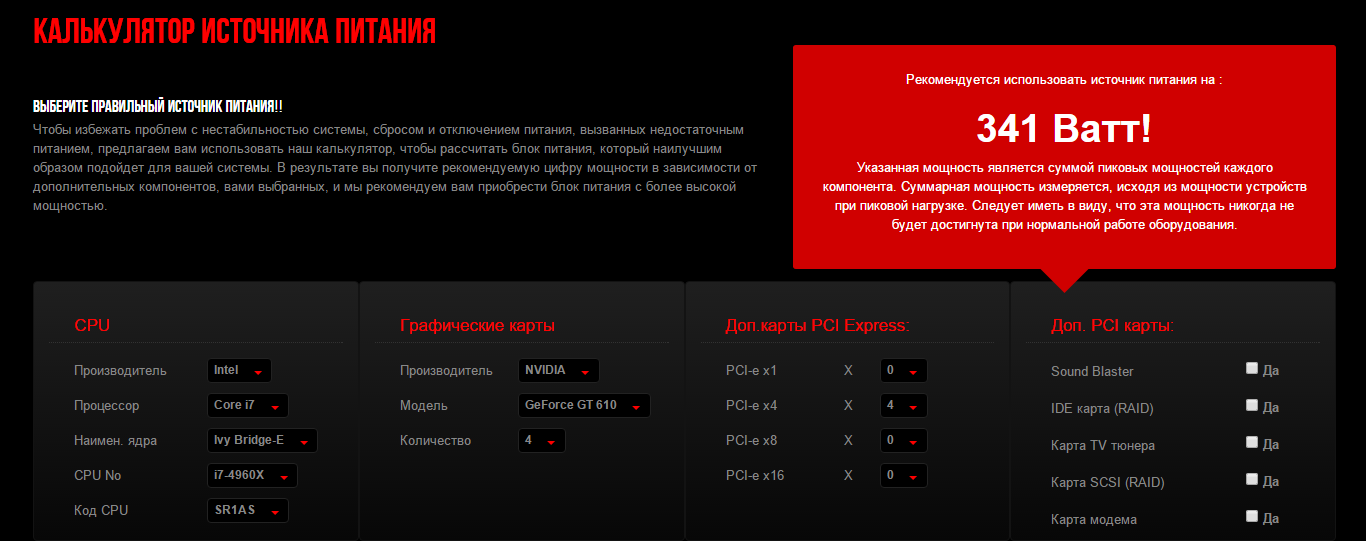 Мощность блока питания
Мощность блока питания



 Мощность блока питания
Мощность блока питания Умножаем этот показатель на 4 часа и получаем 800 Вт. Это приблизительное количество потребляемой энергии в день.
Умножаем этот показатель на 4 часа и получаем 800 Вт. Это приблизительное количество потребляемой энергии в день. Это во много раз уменьшит потребление электричества в сутки.
Это во много раз уменьшит потребление электричества в сутки.
 Сколько электроэнергии потребляет компьютер
Сколько электроэнергии потребляет компьютер
Ваш комментарий будет первым